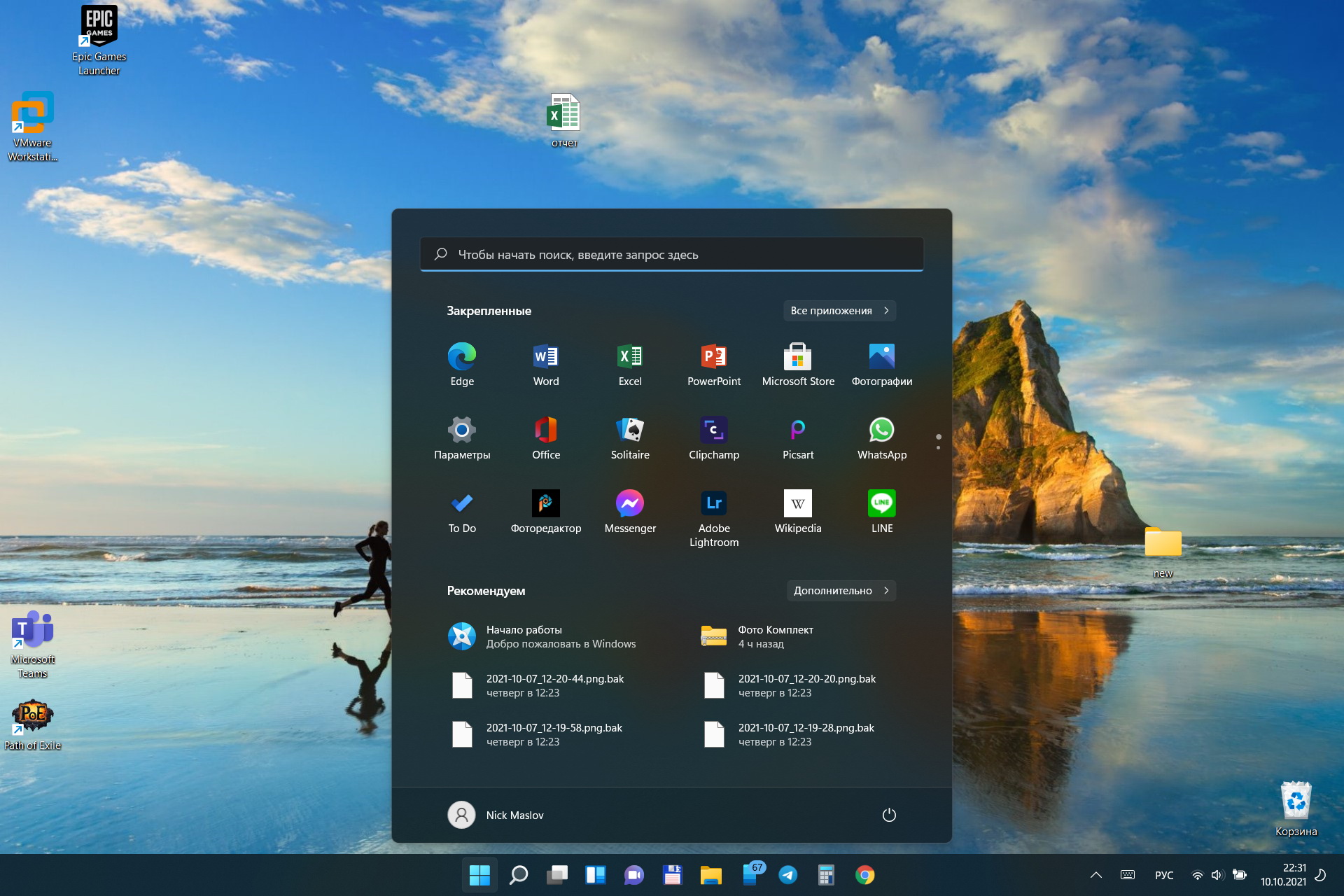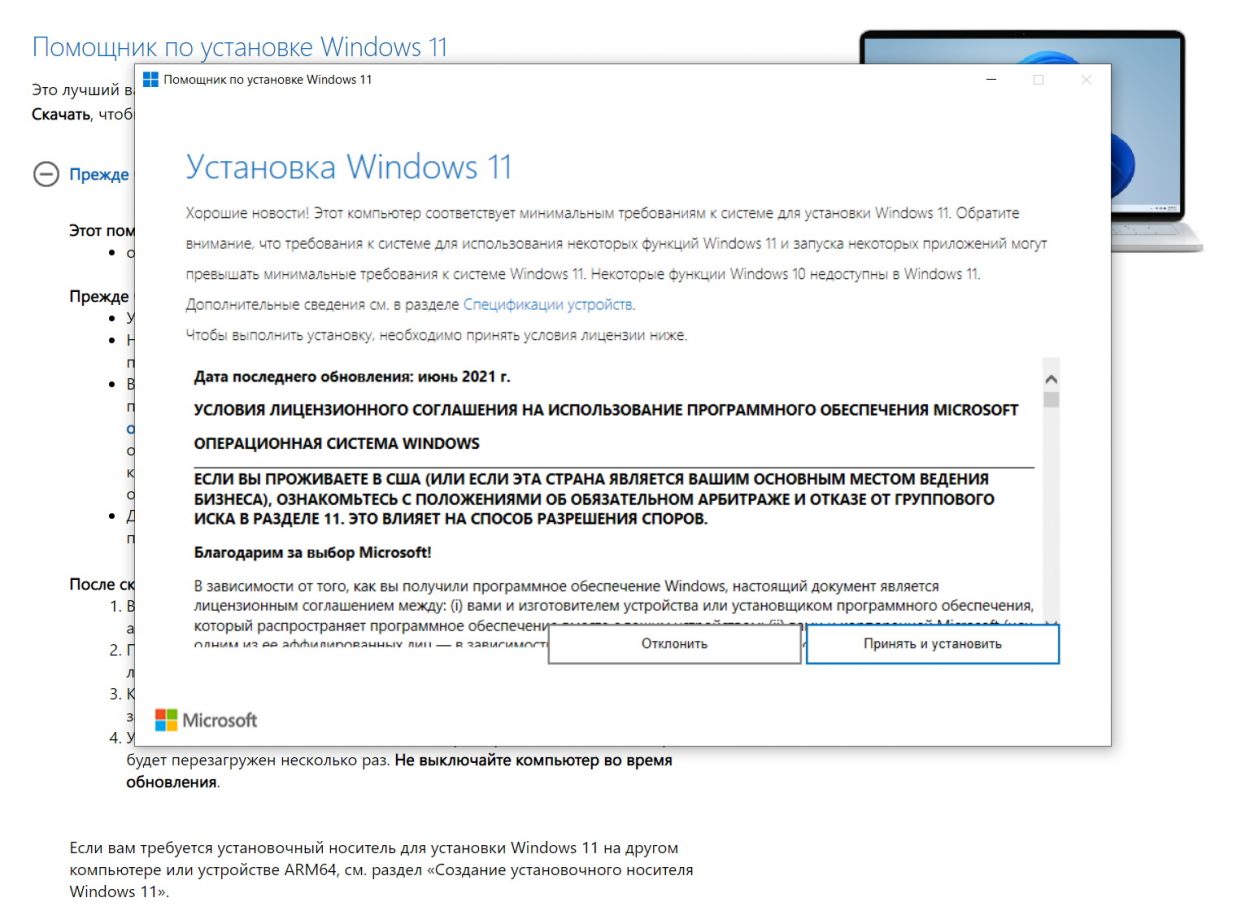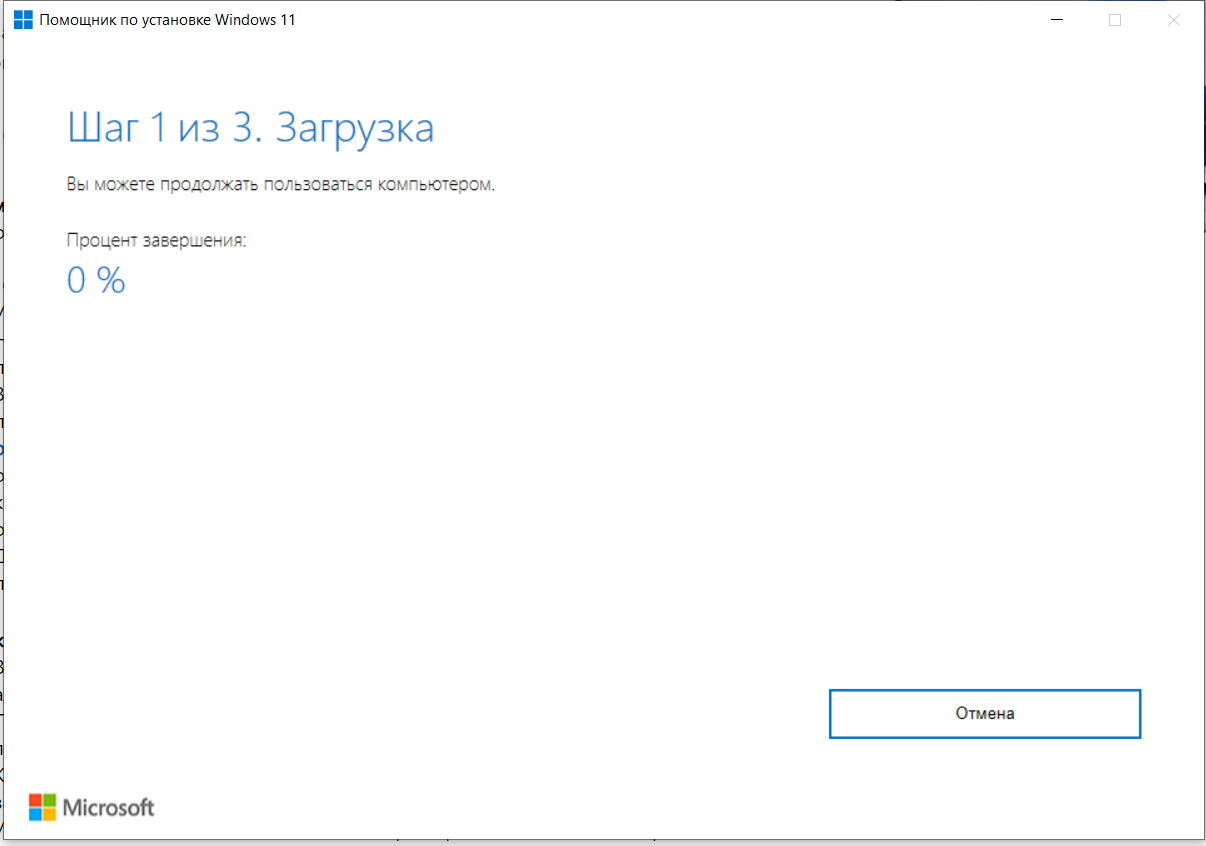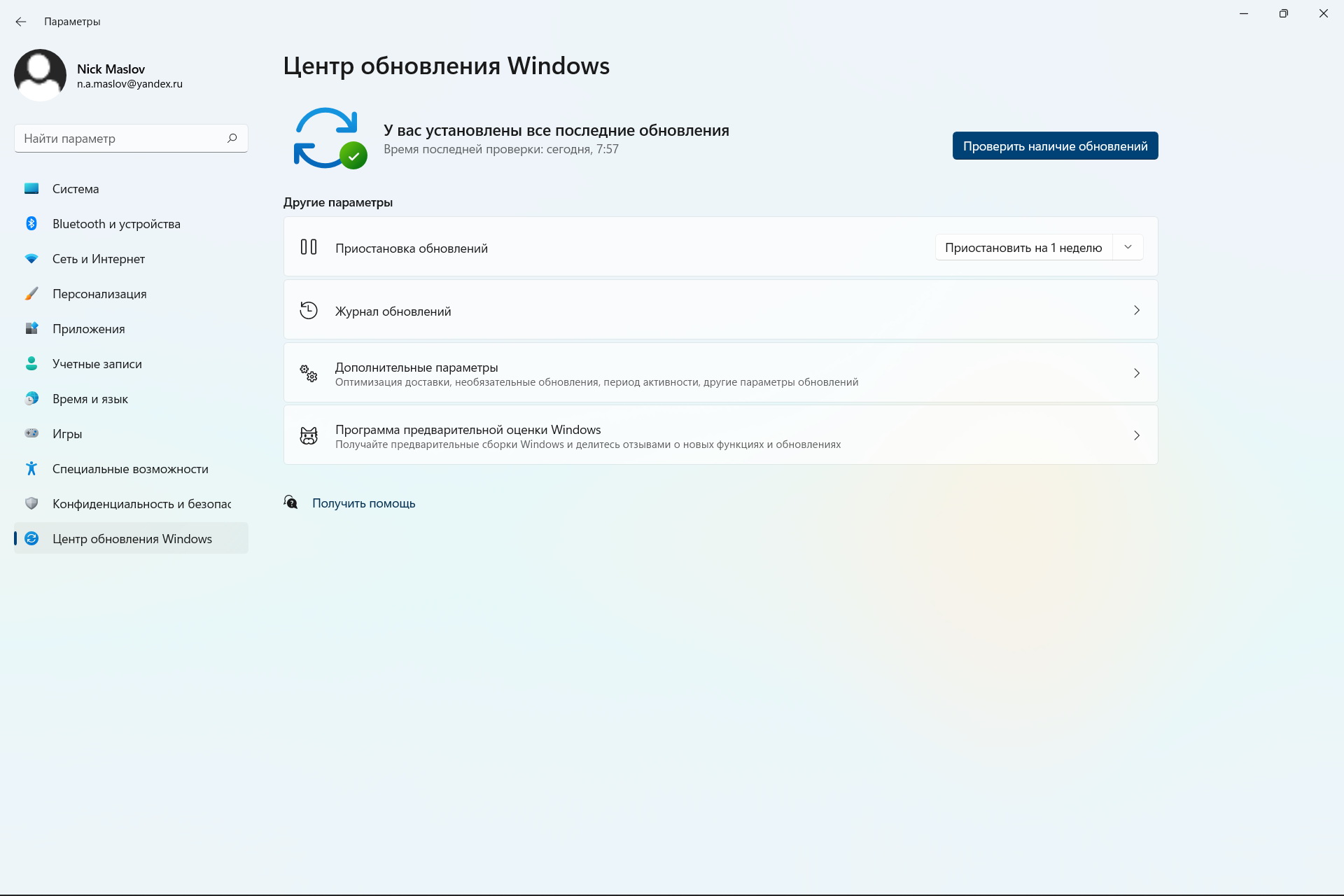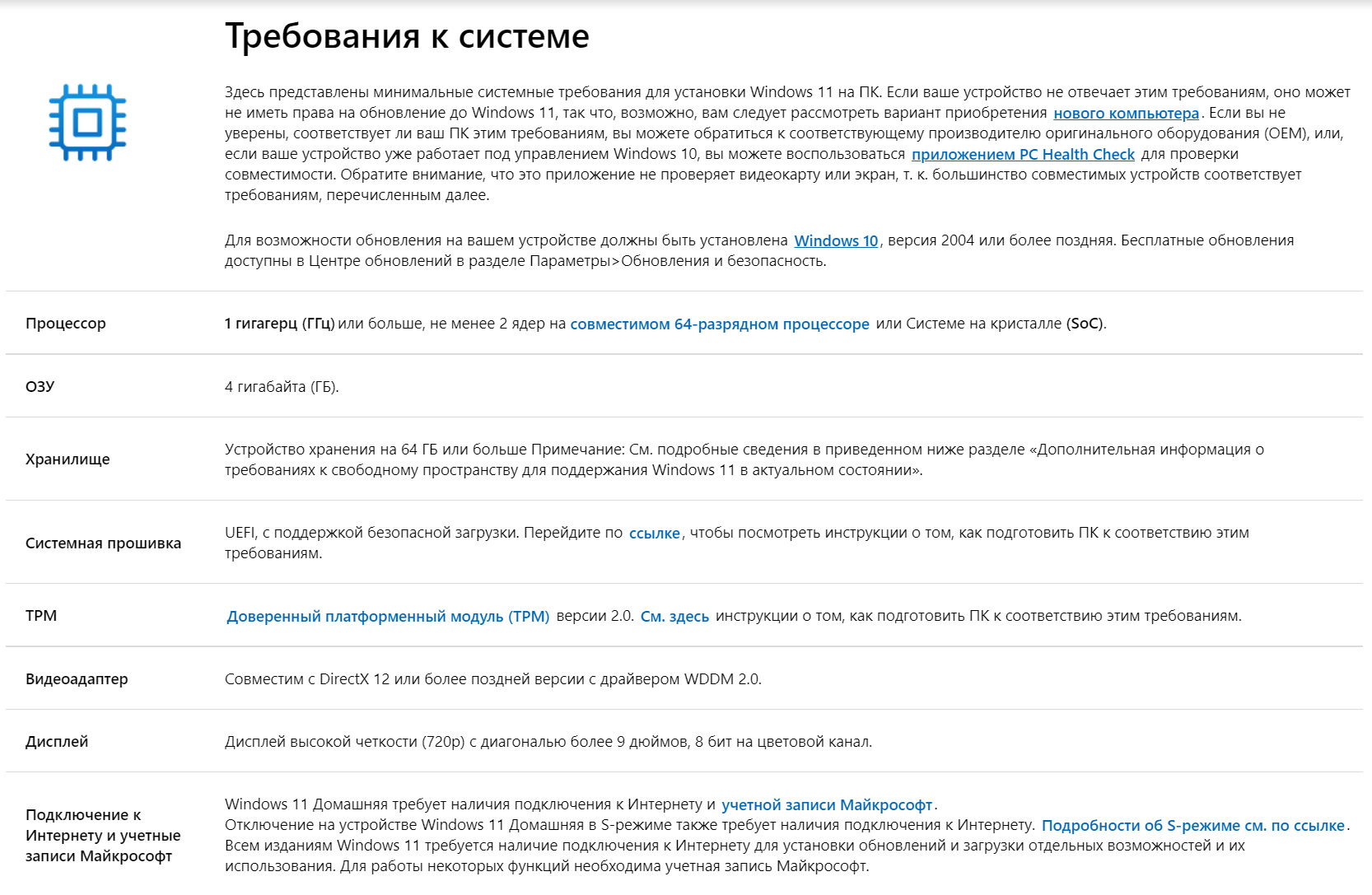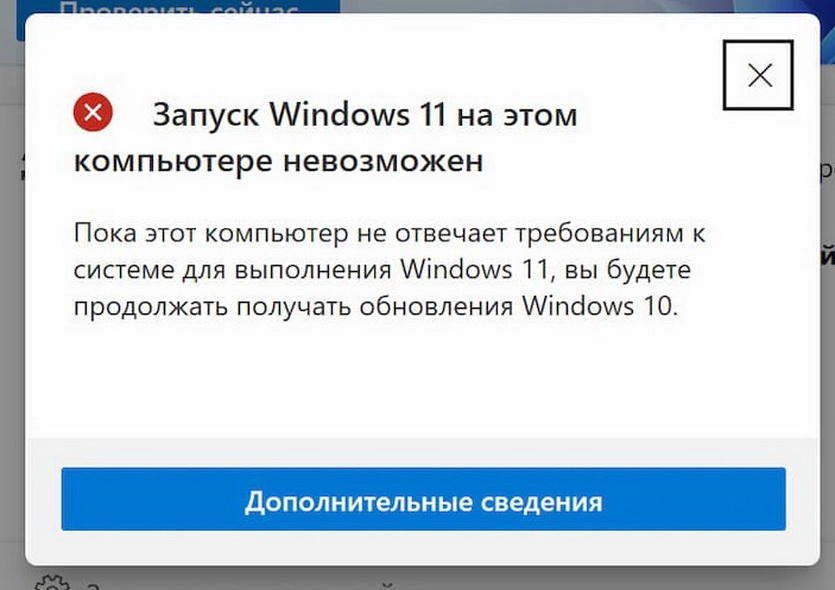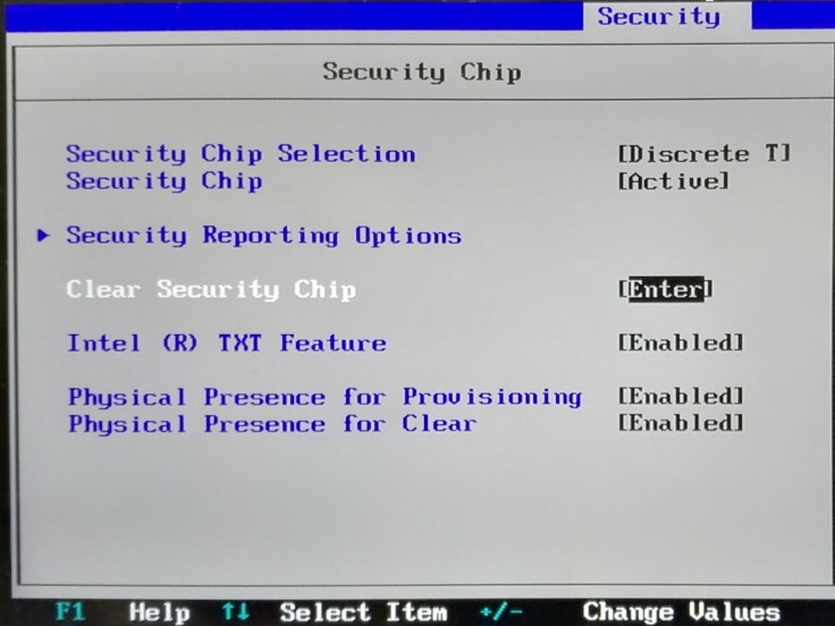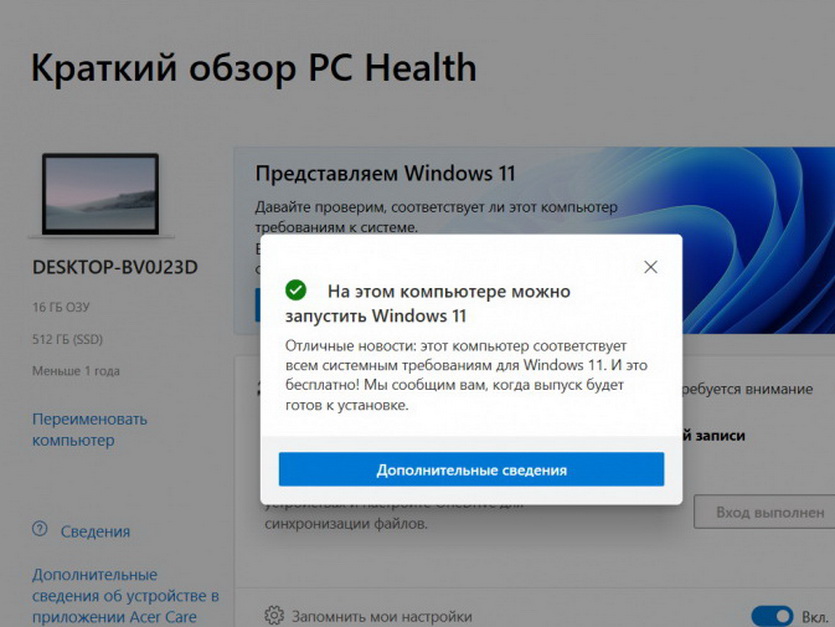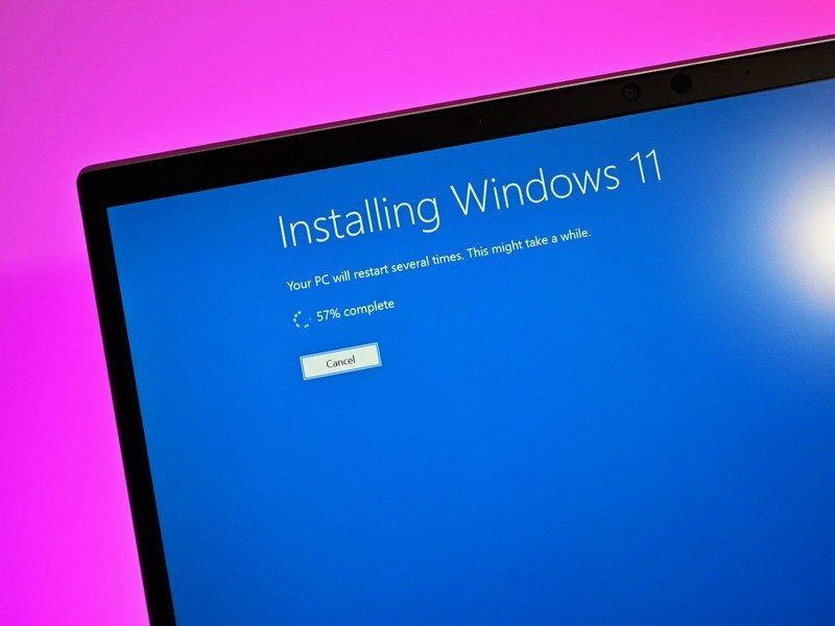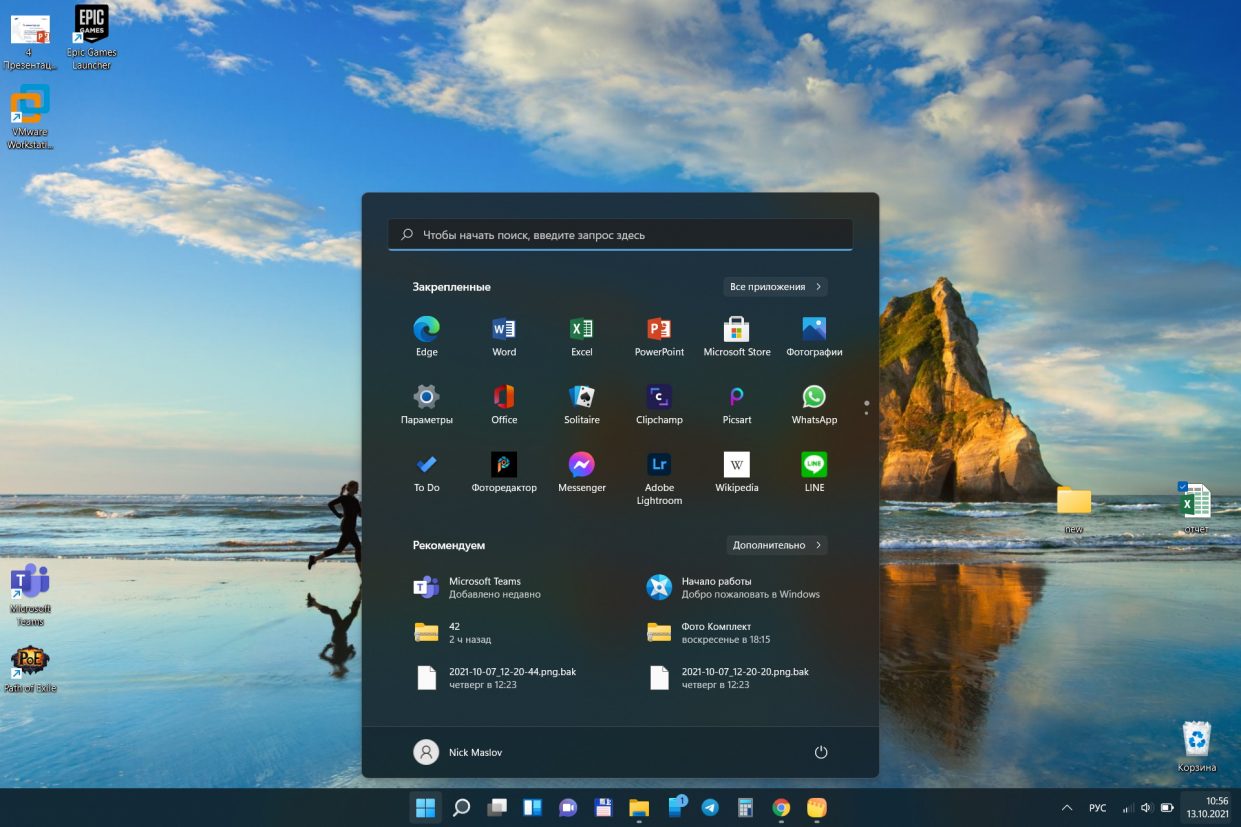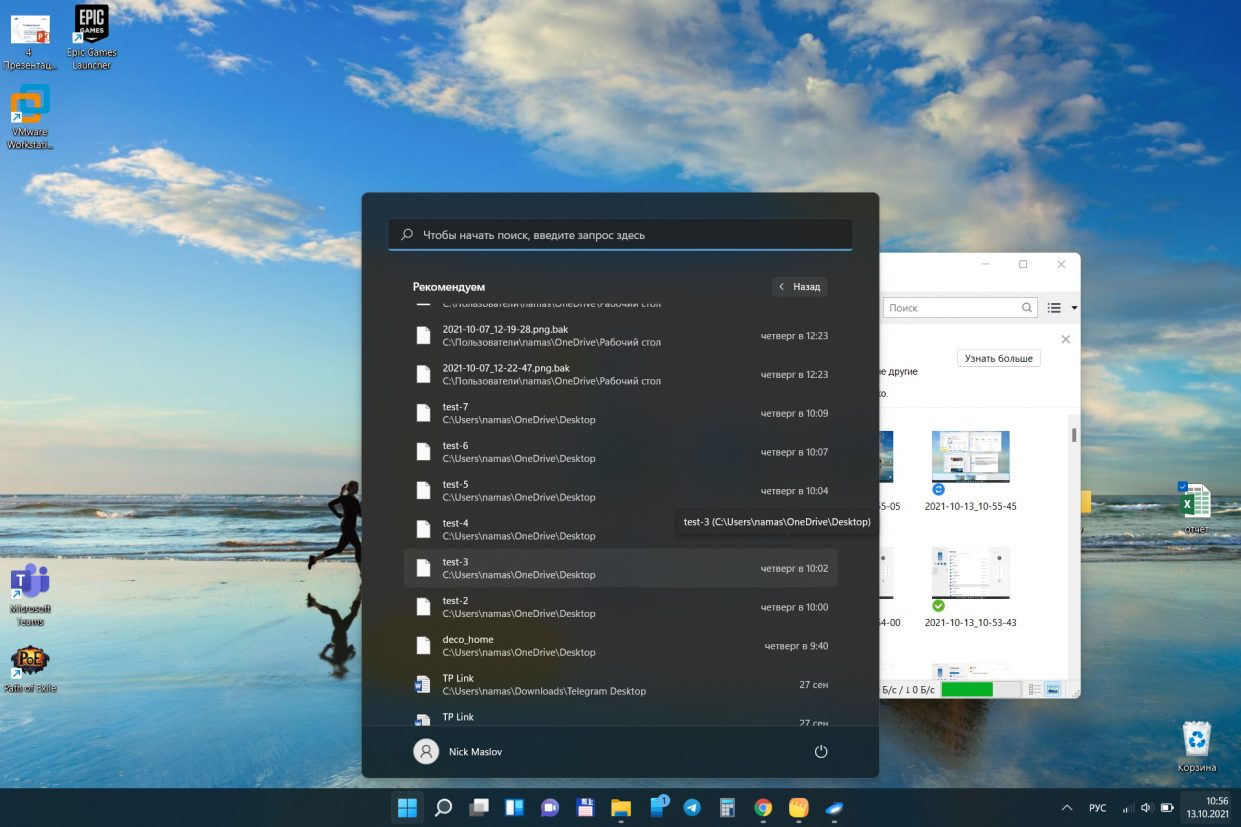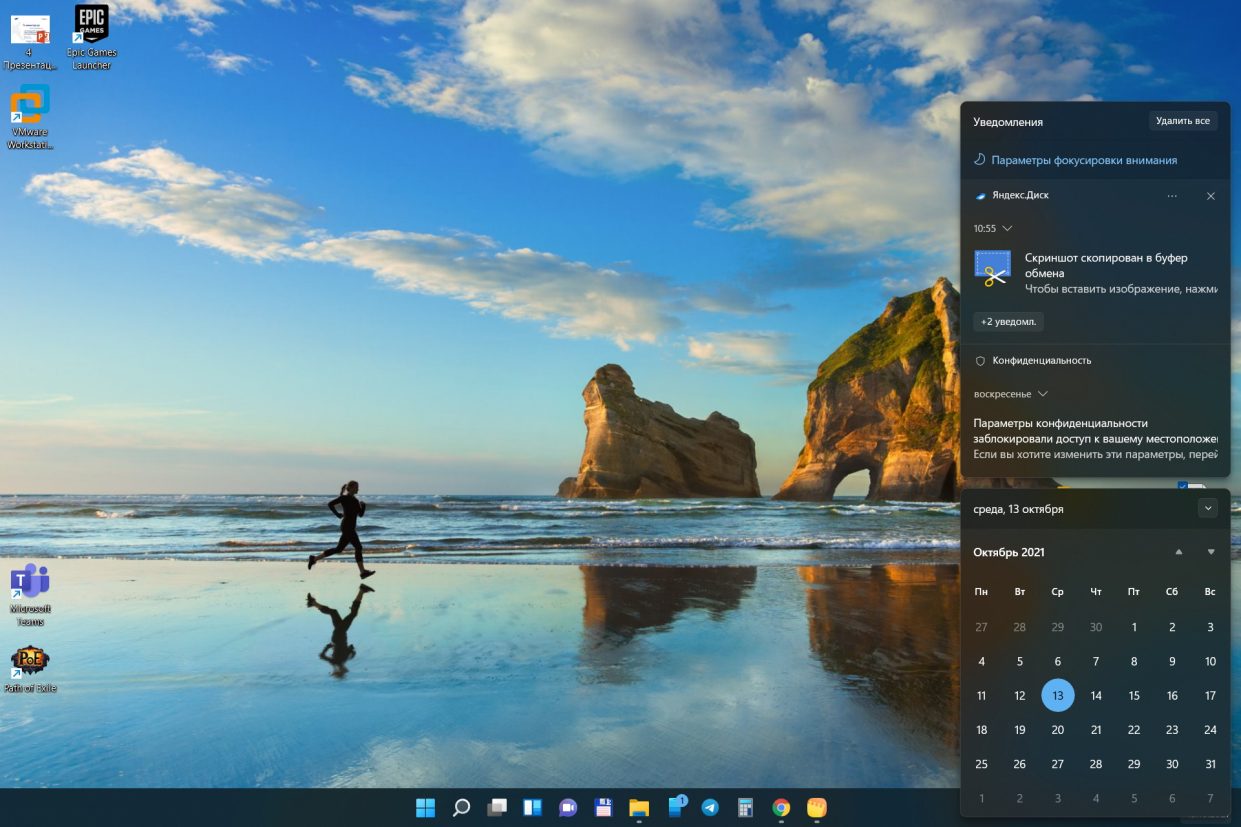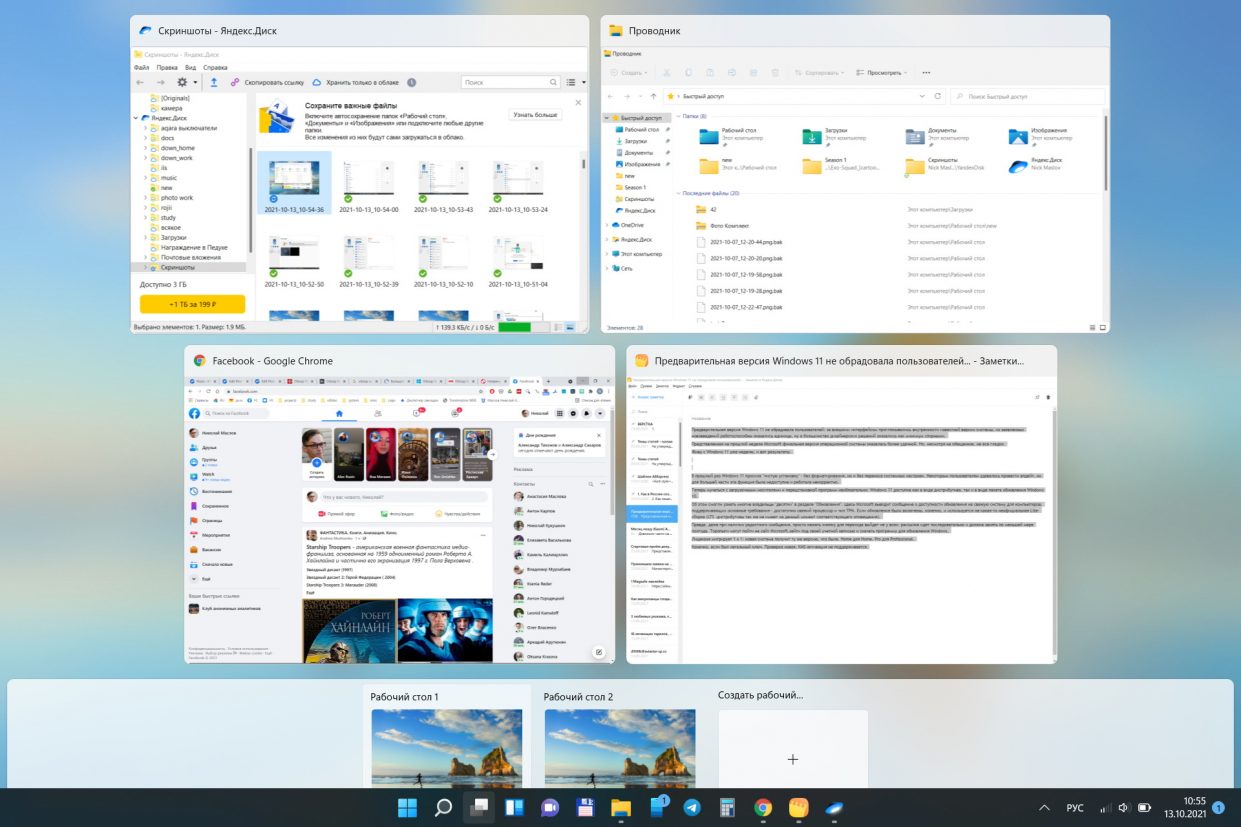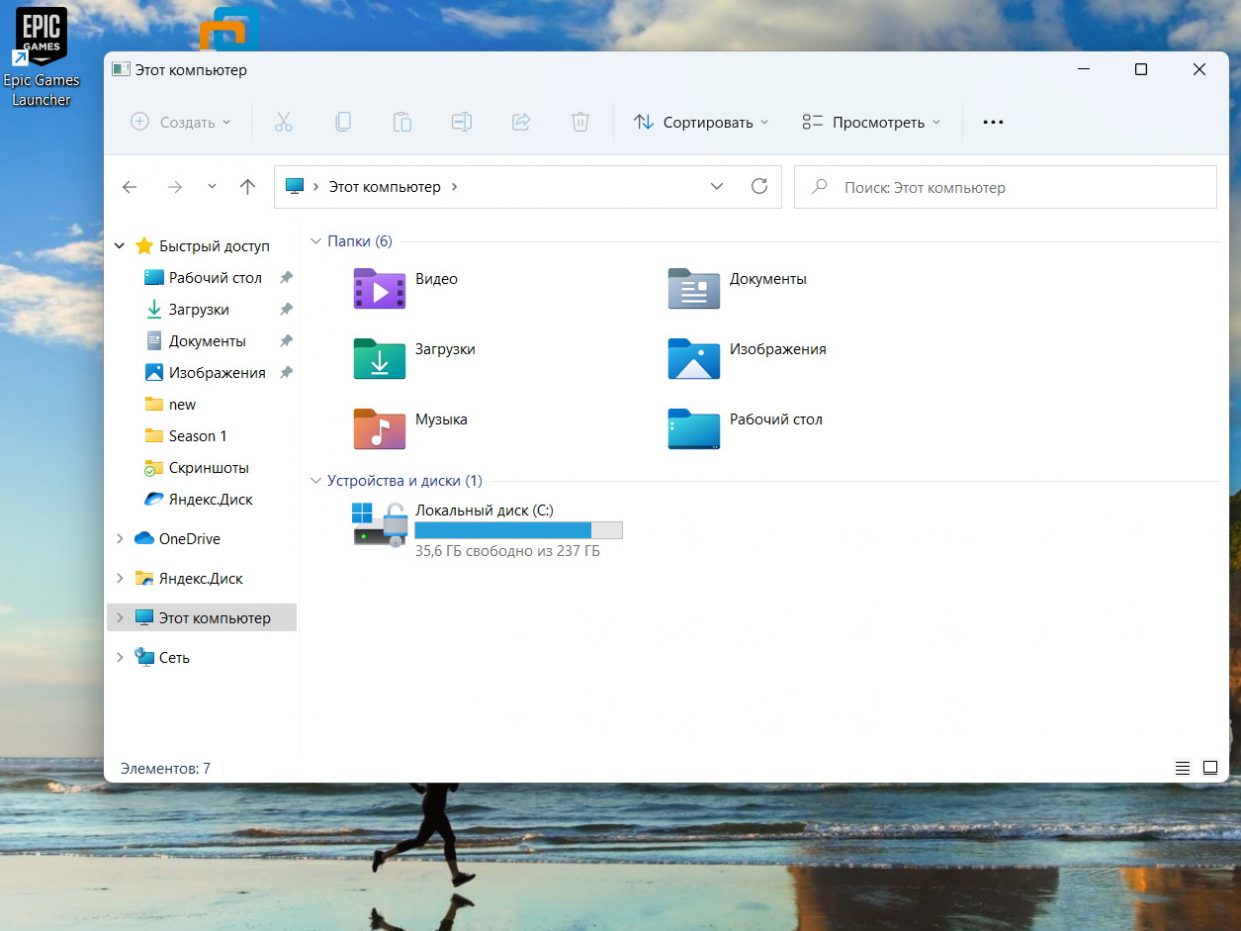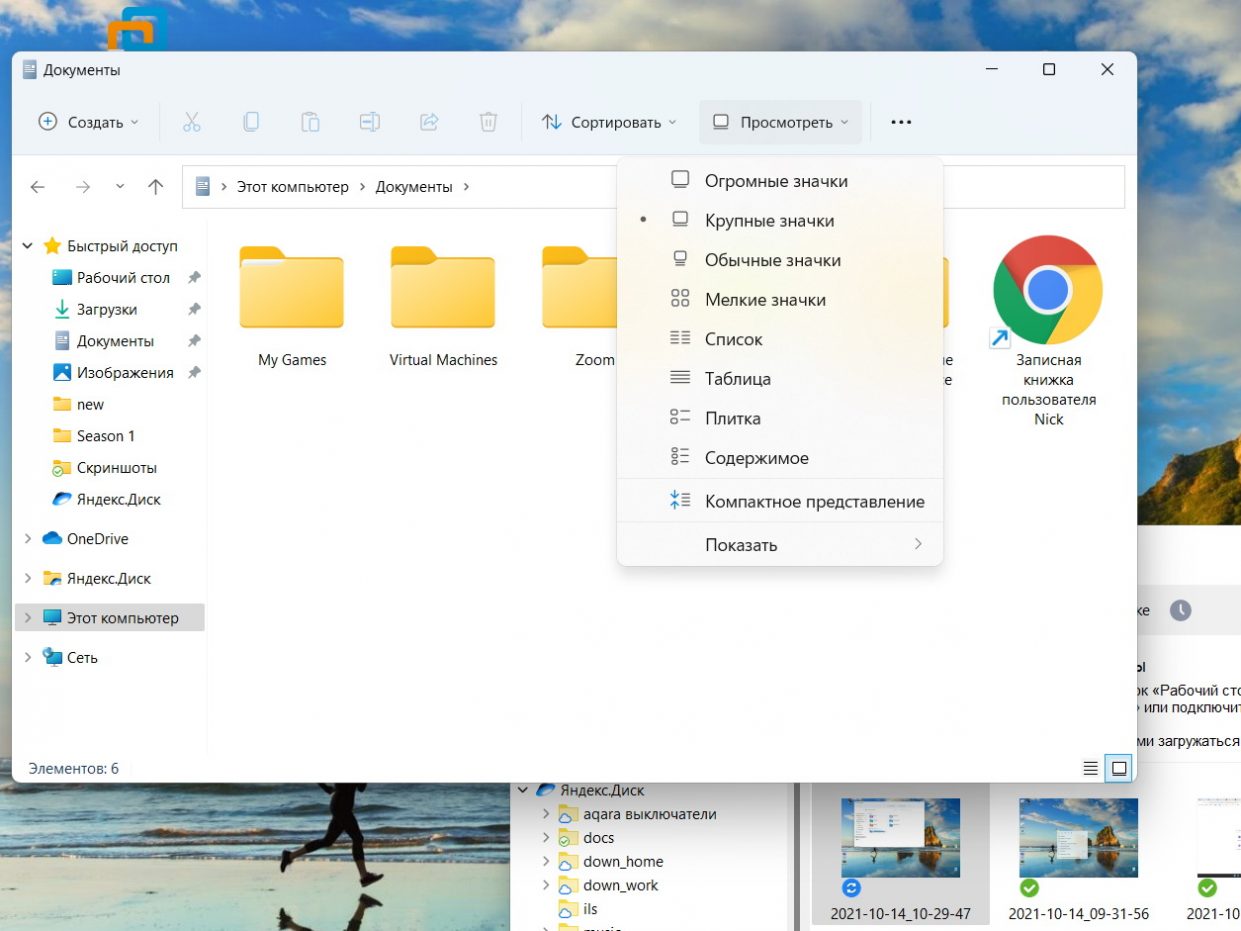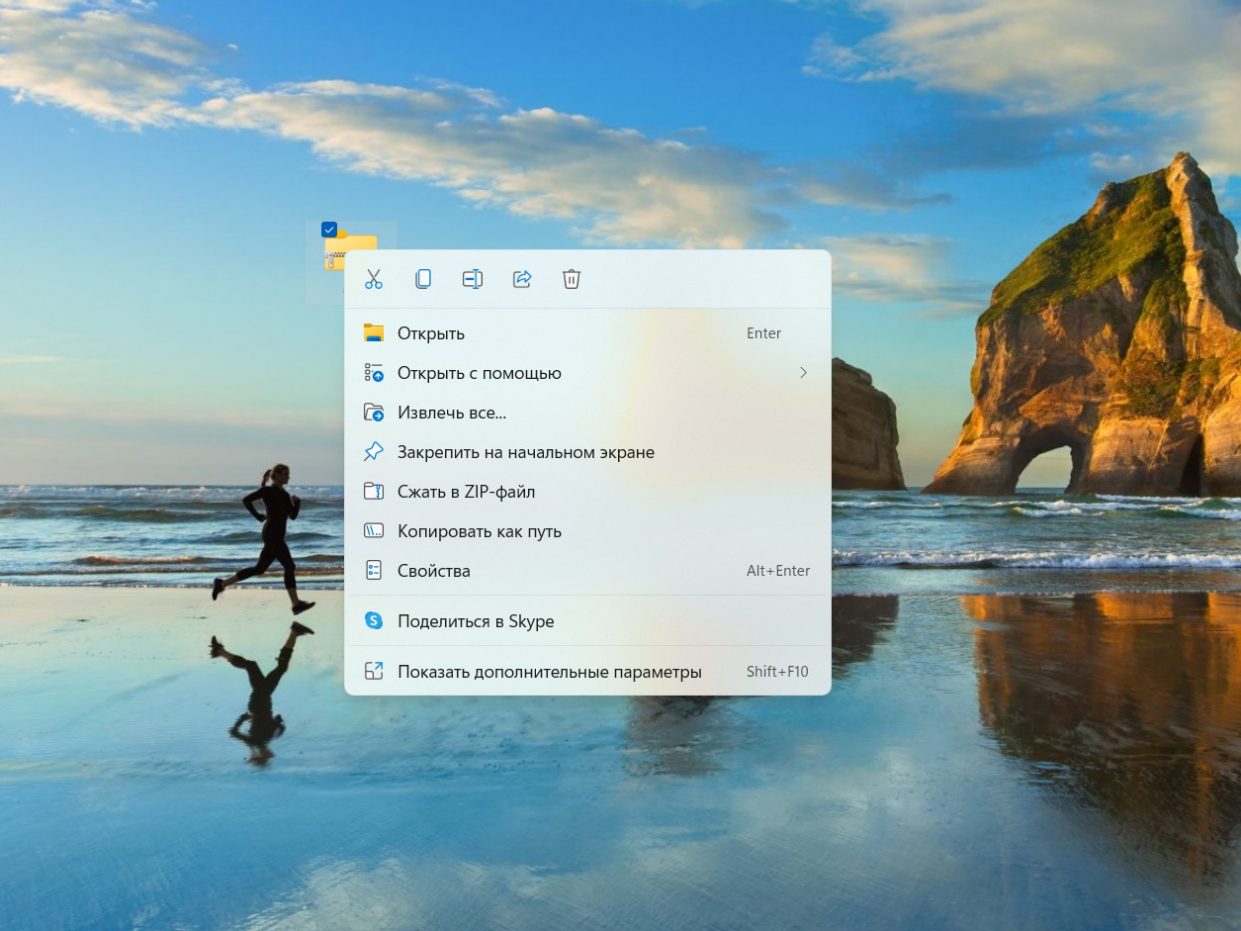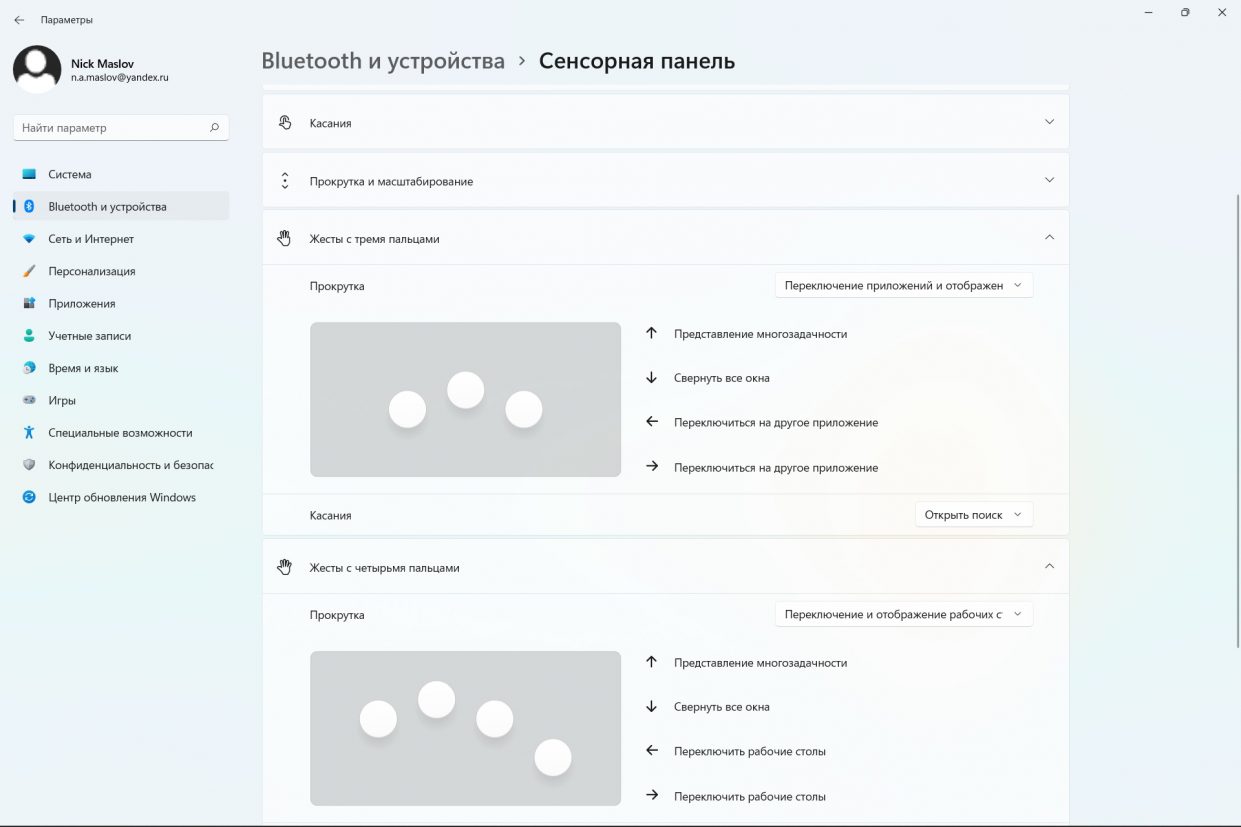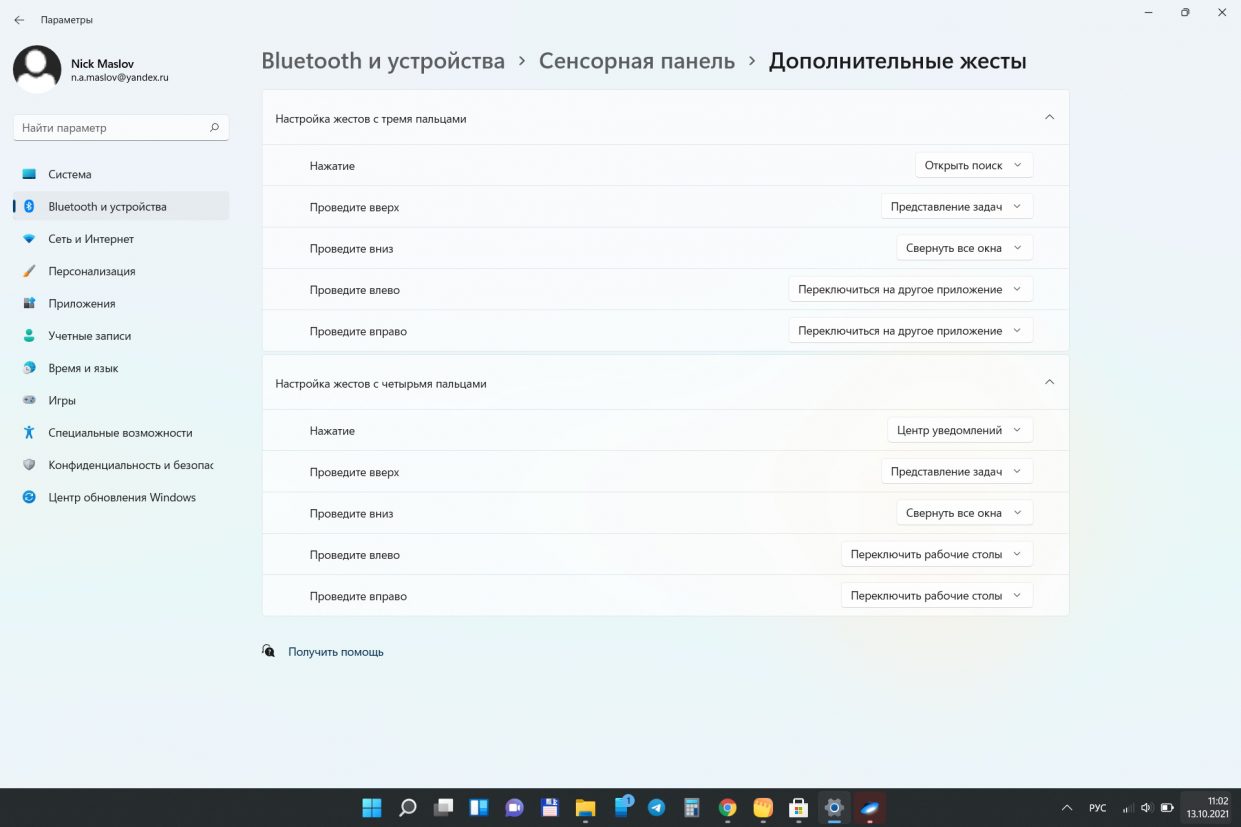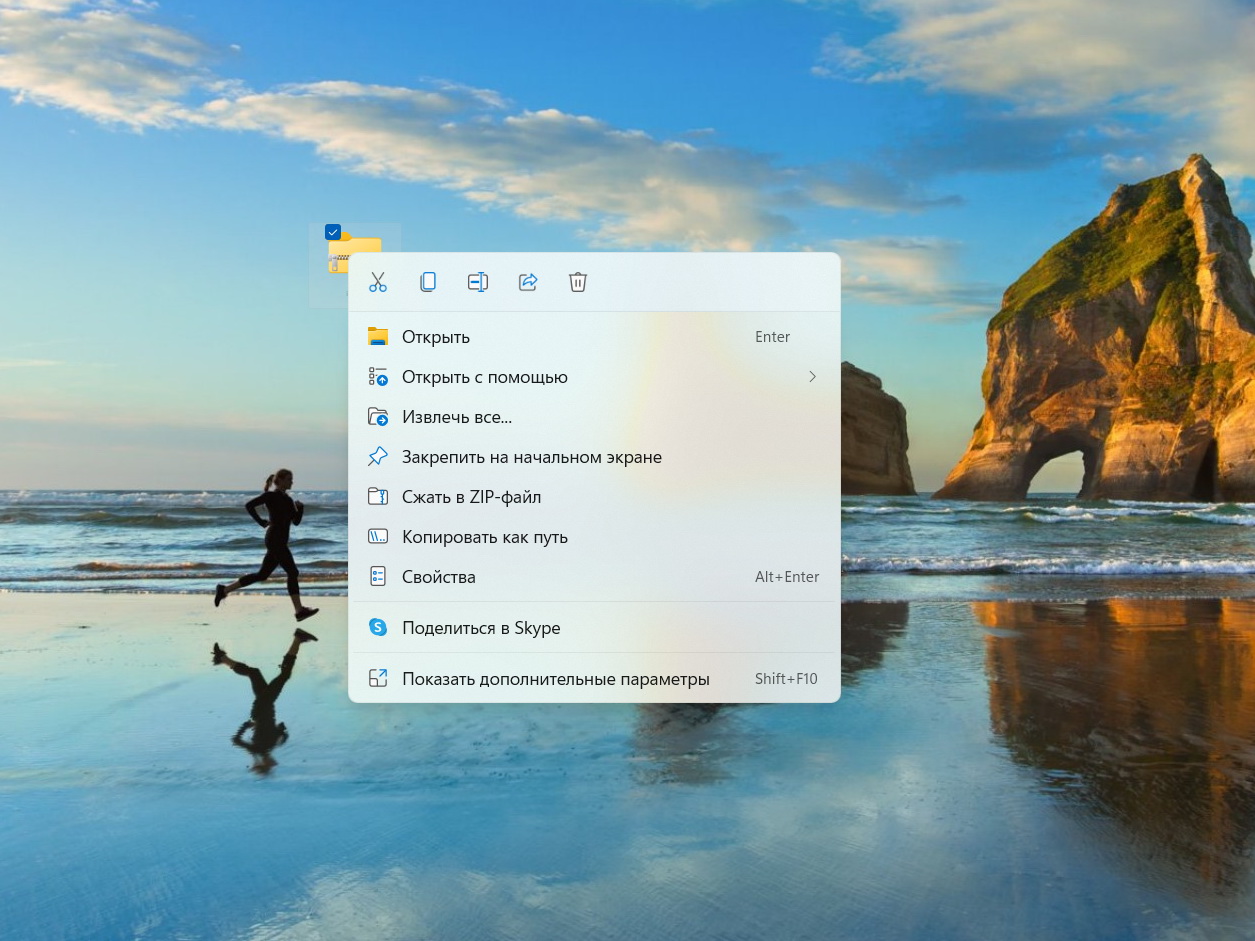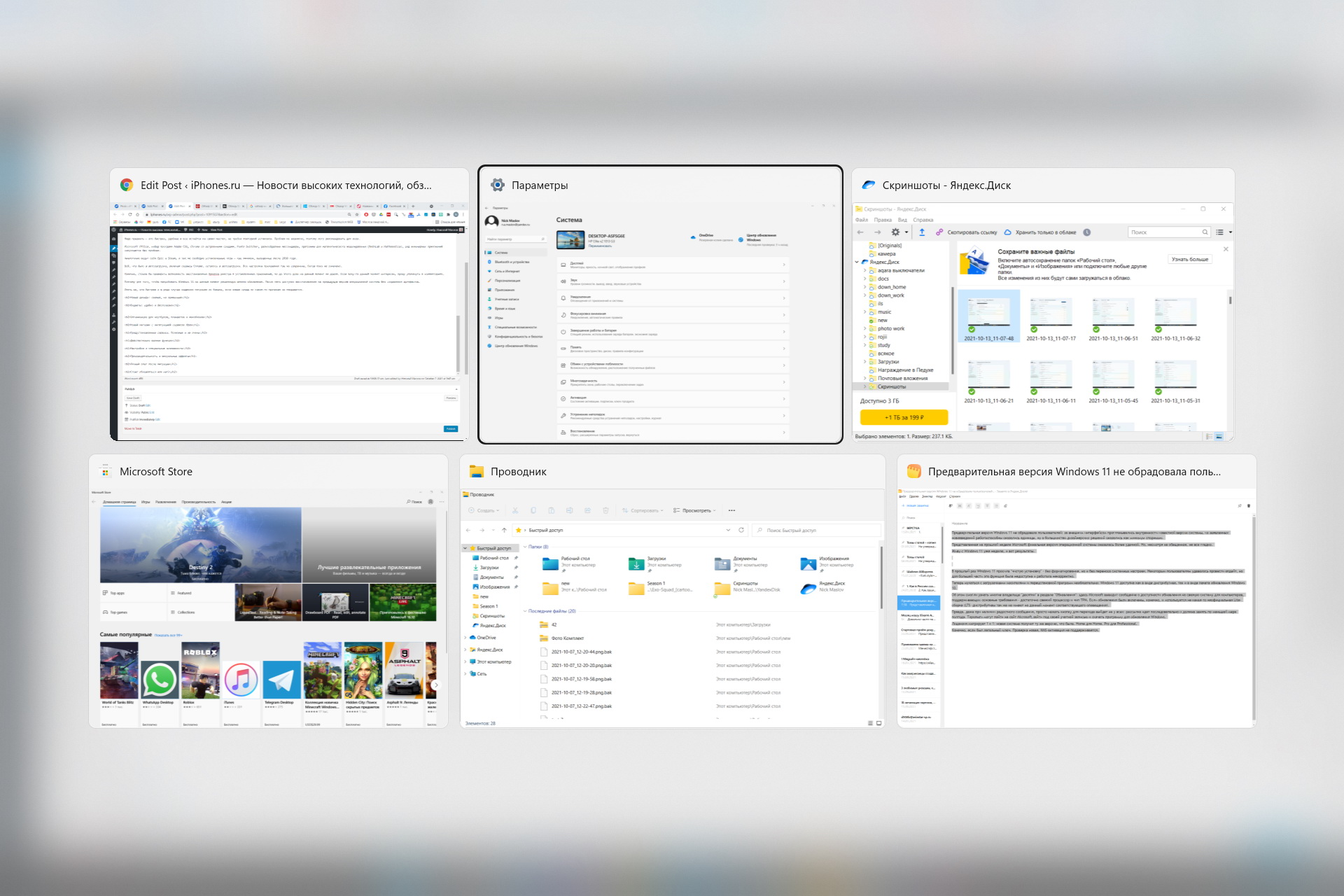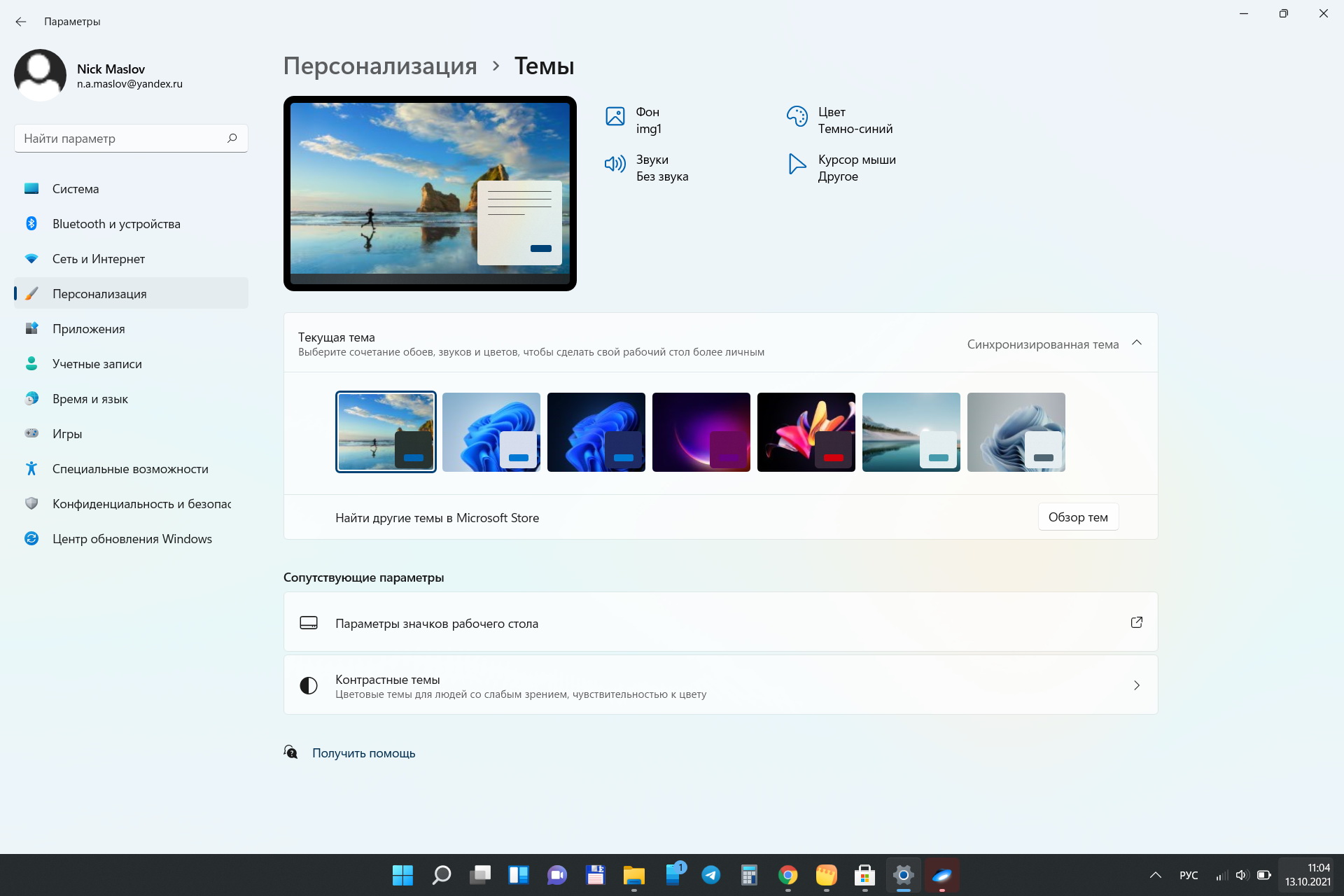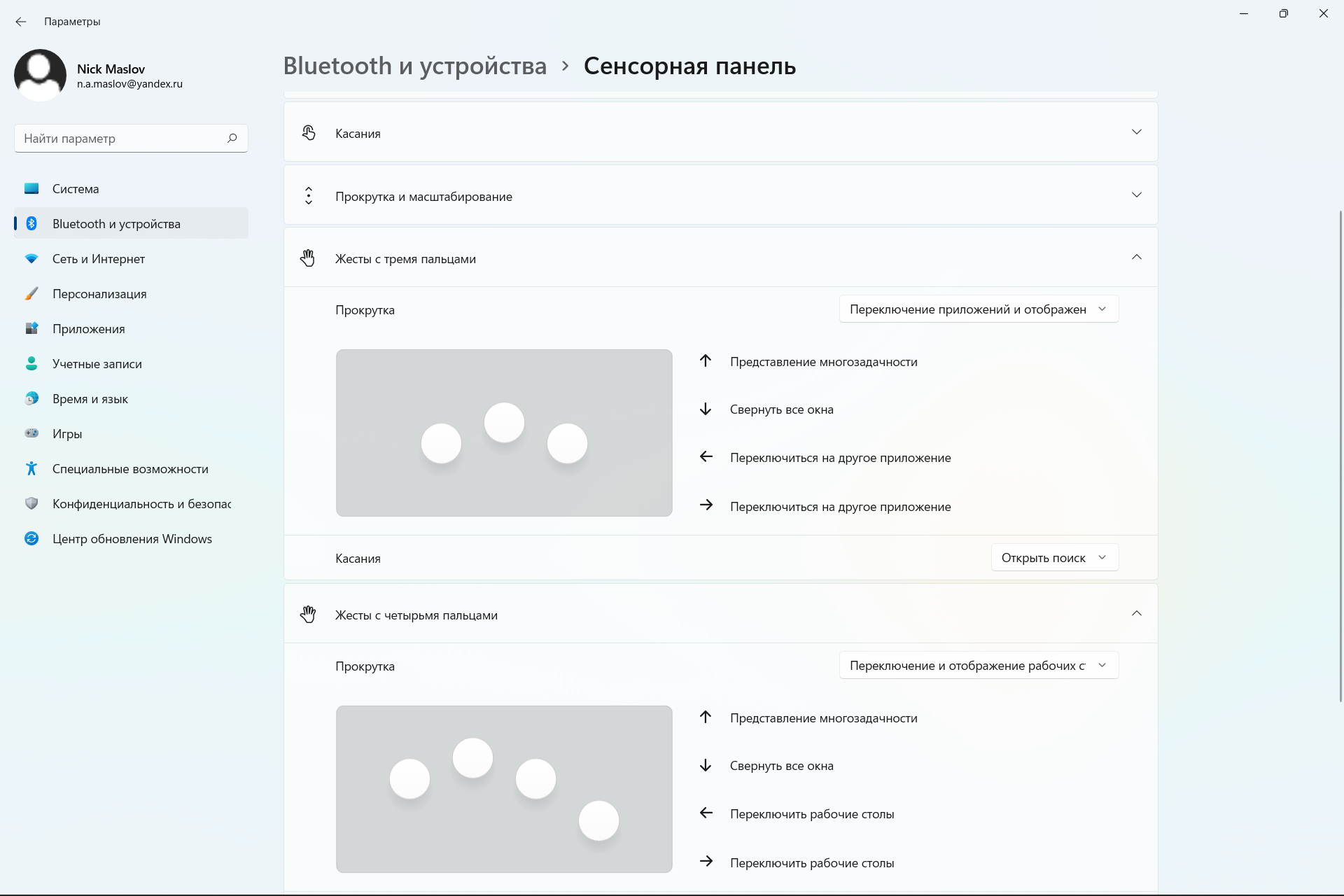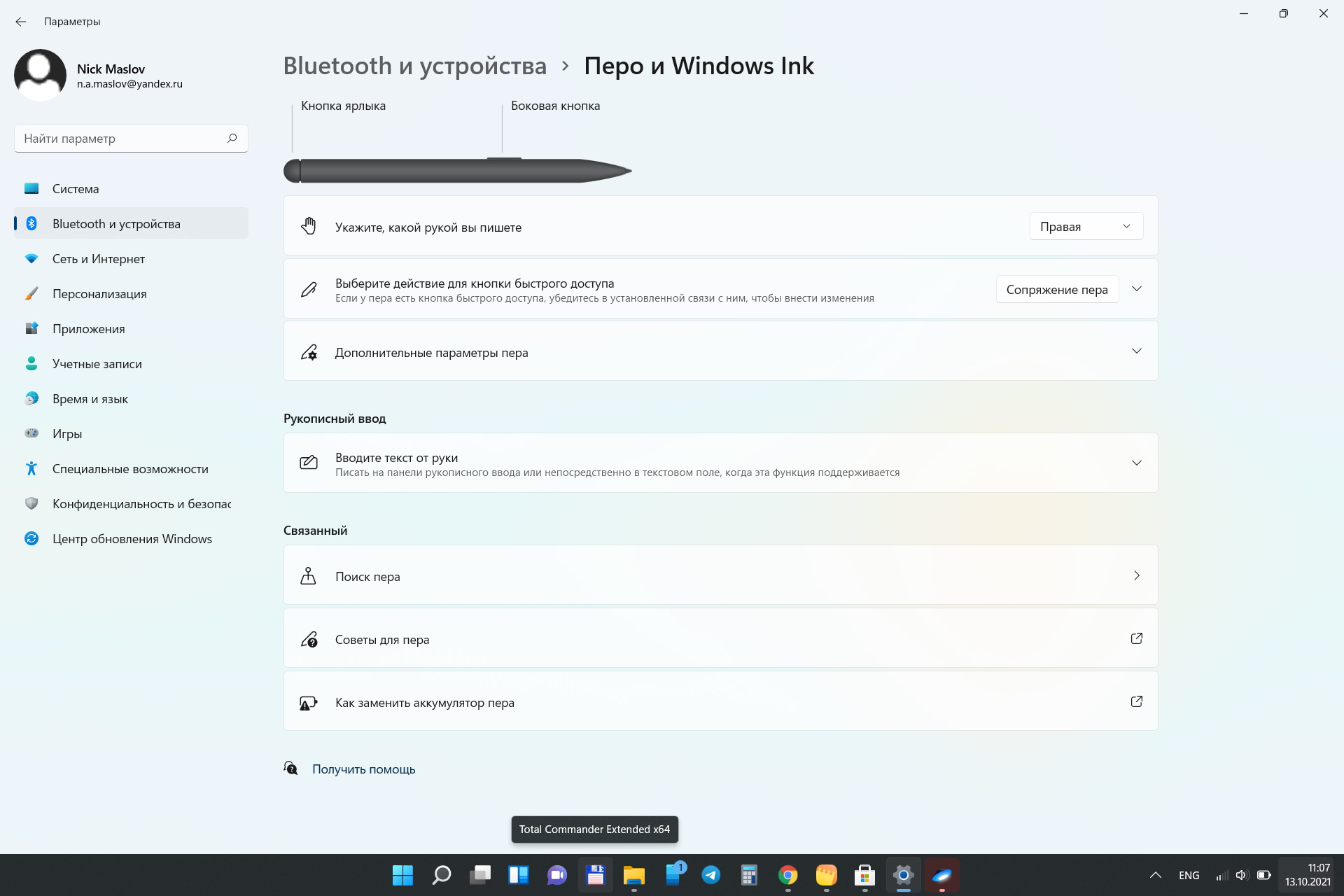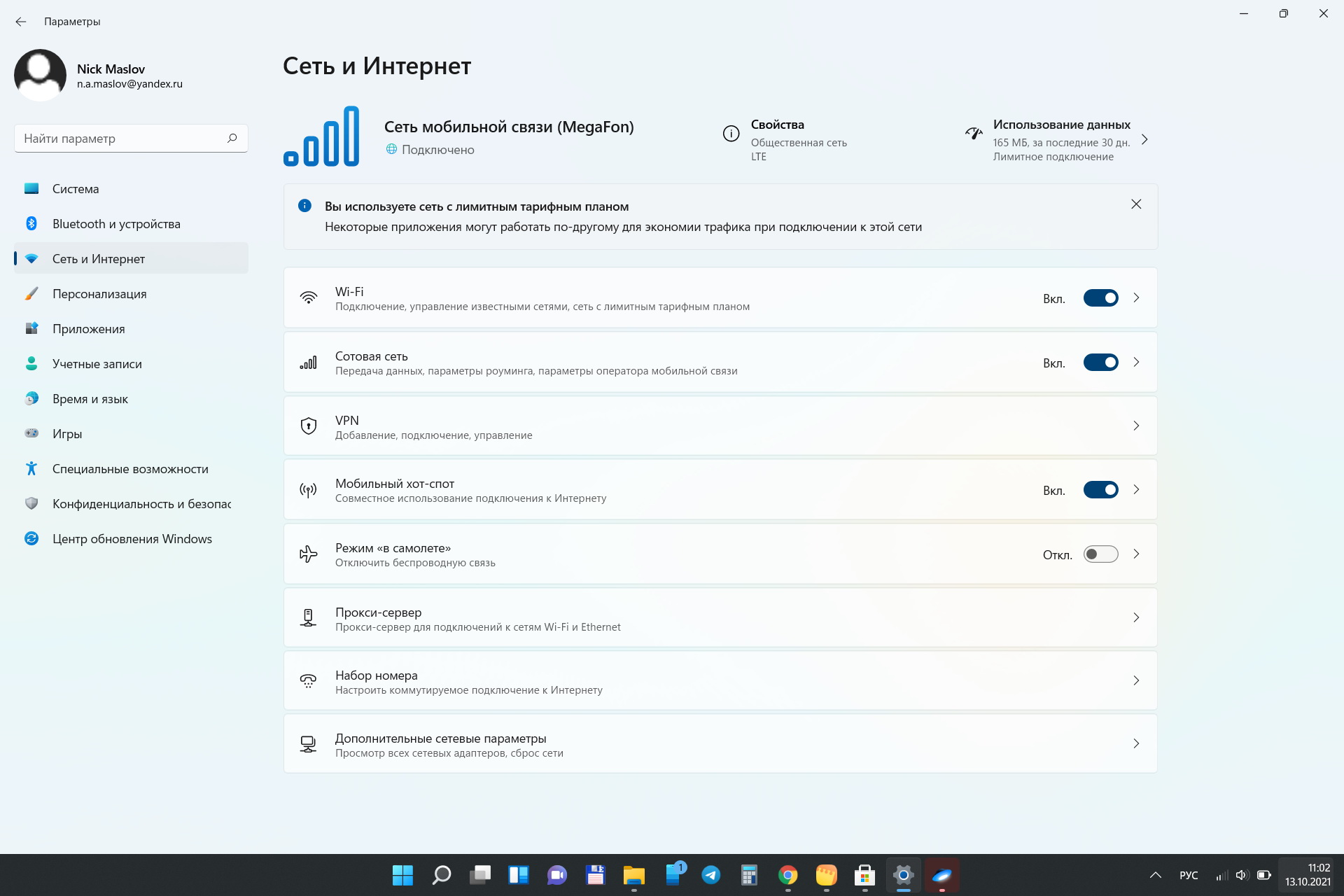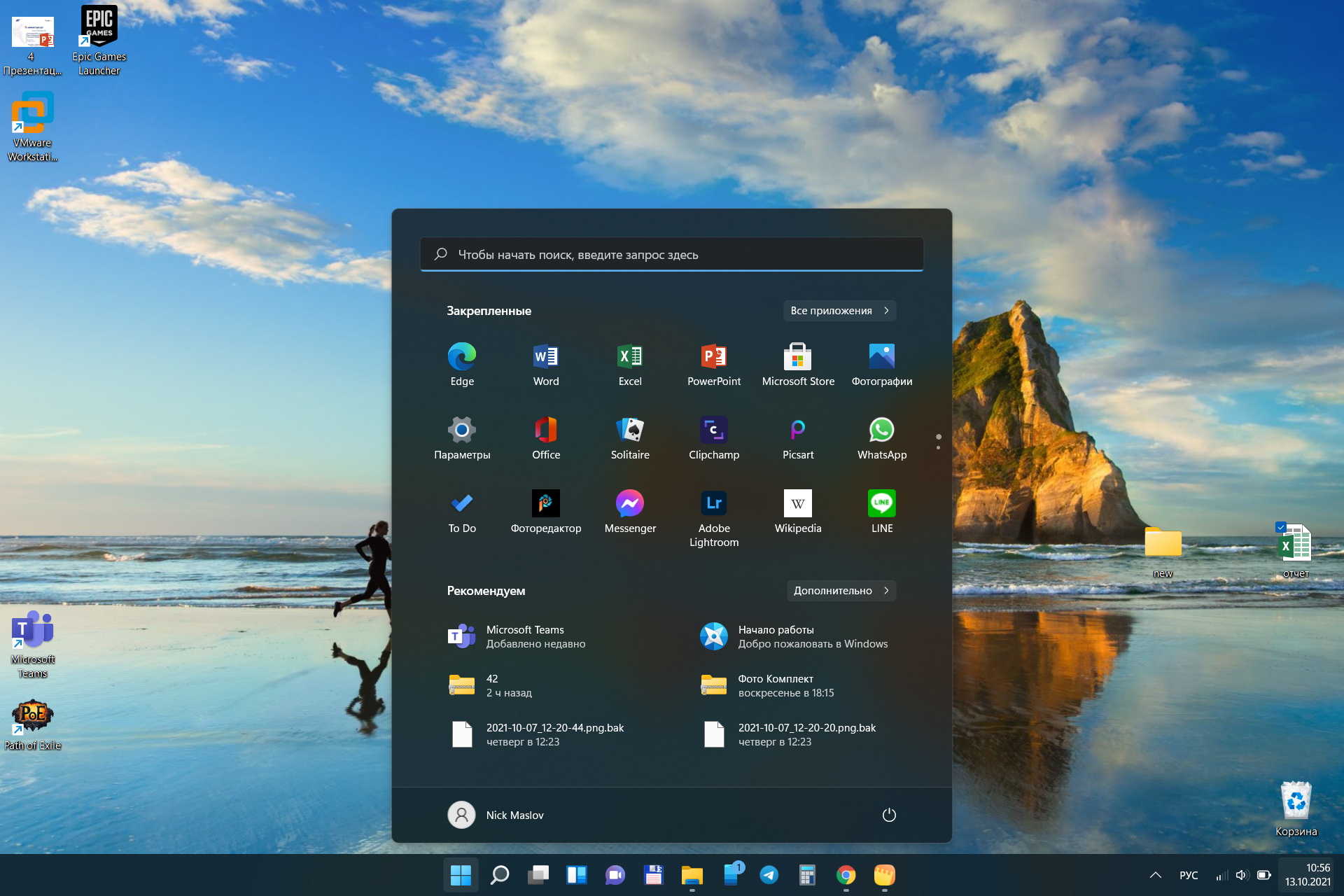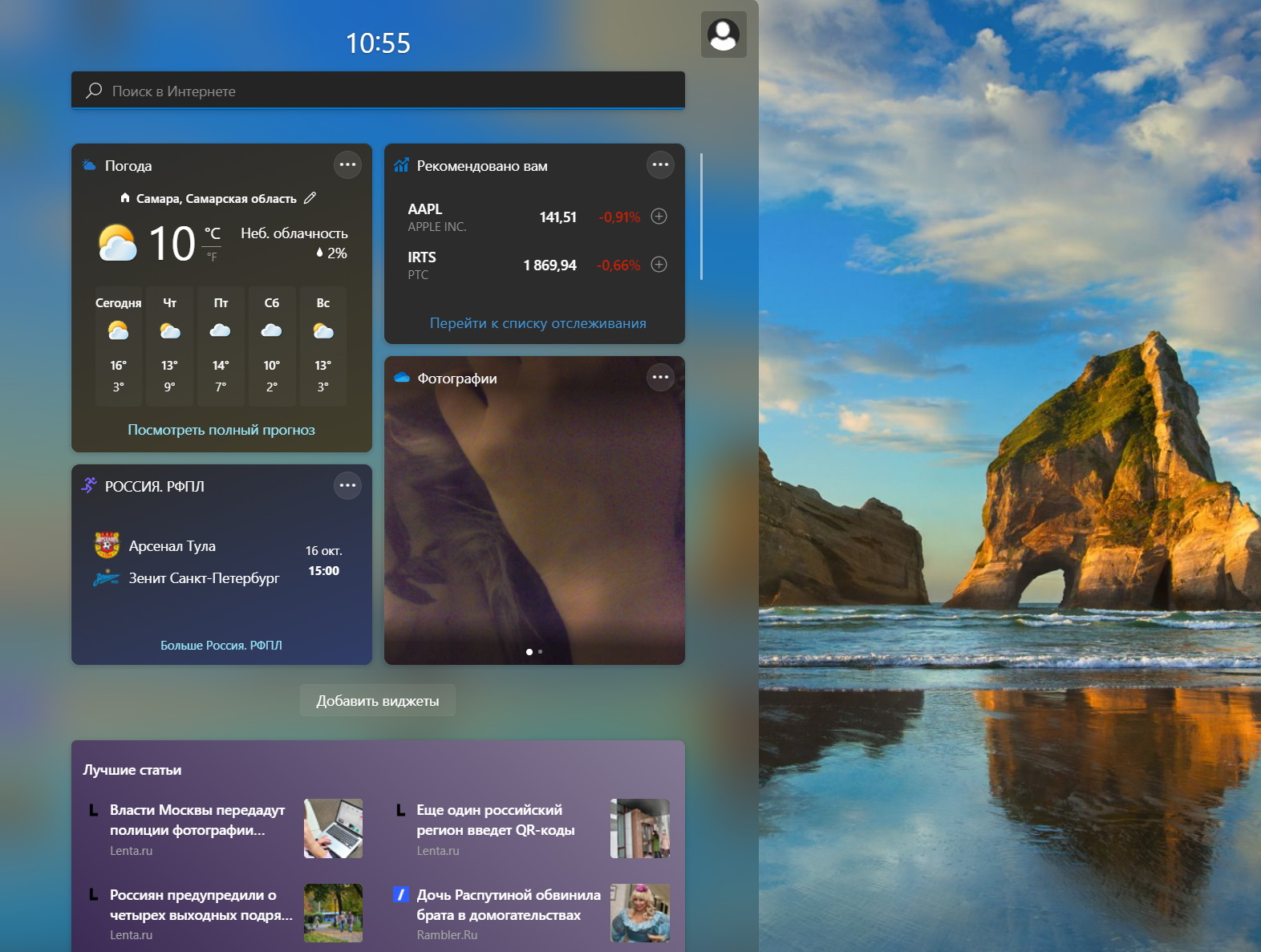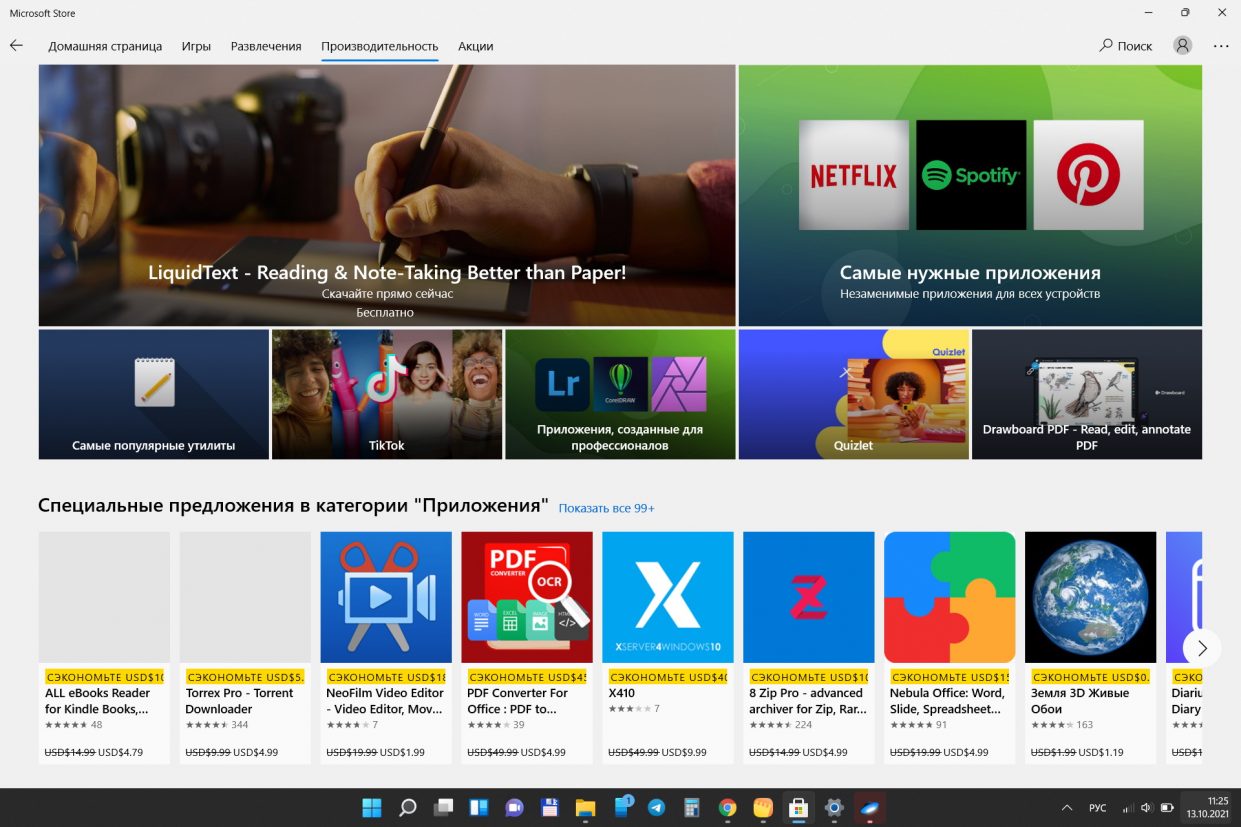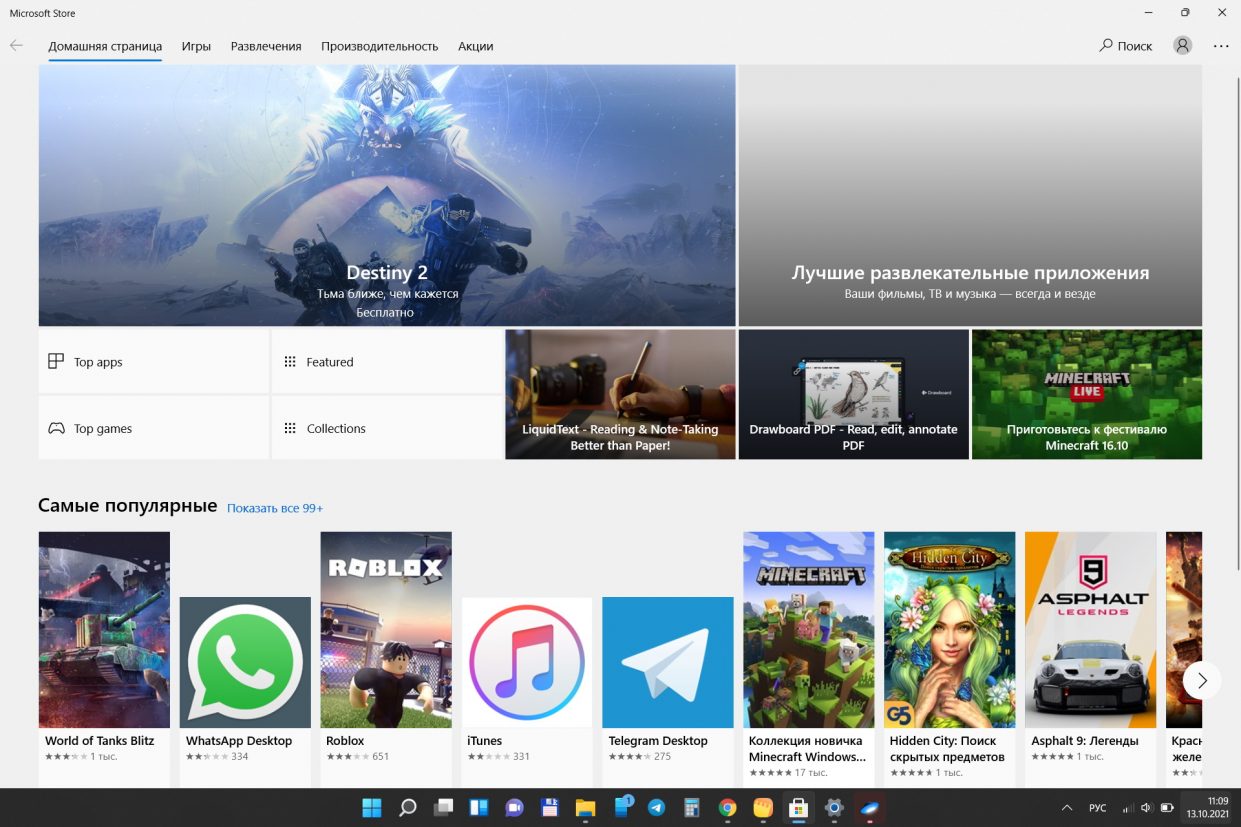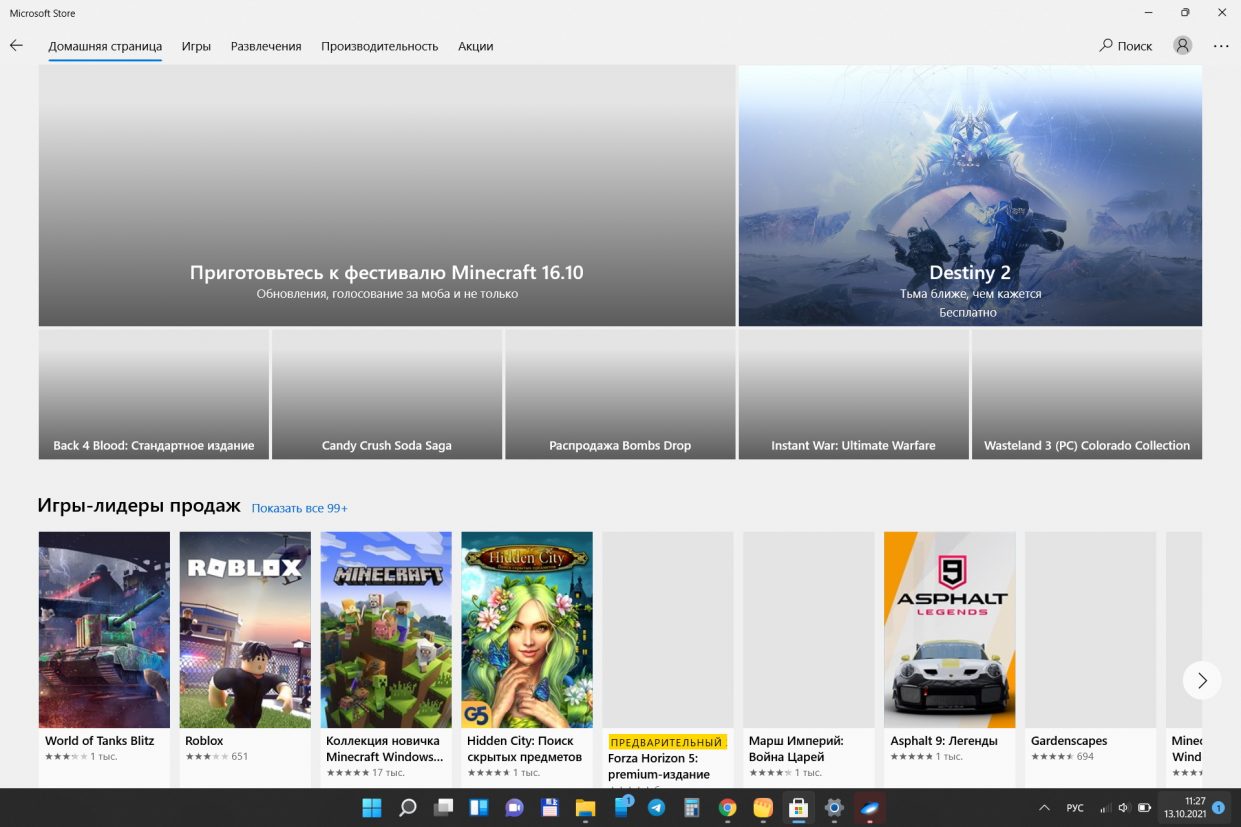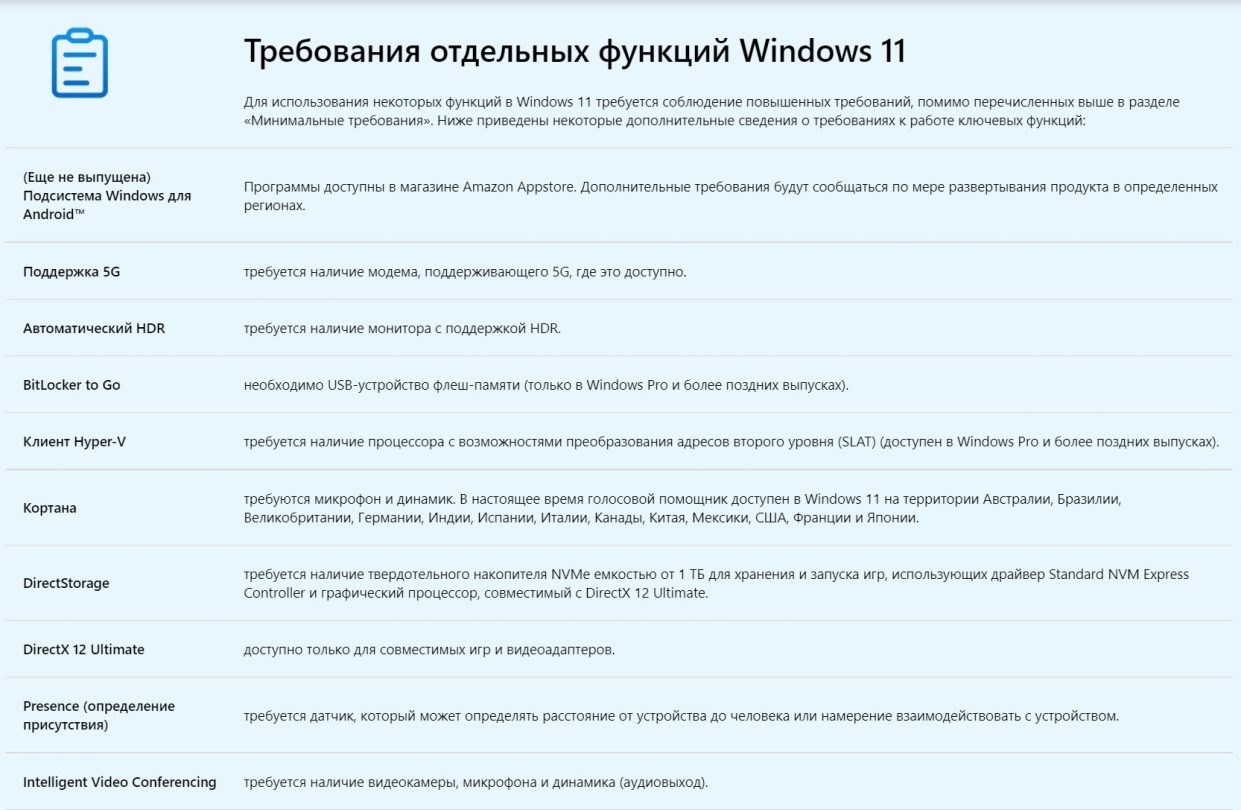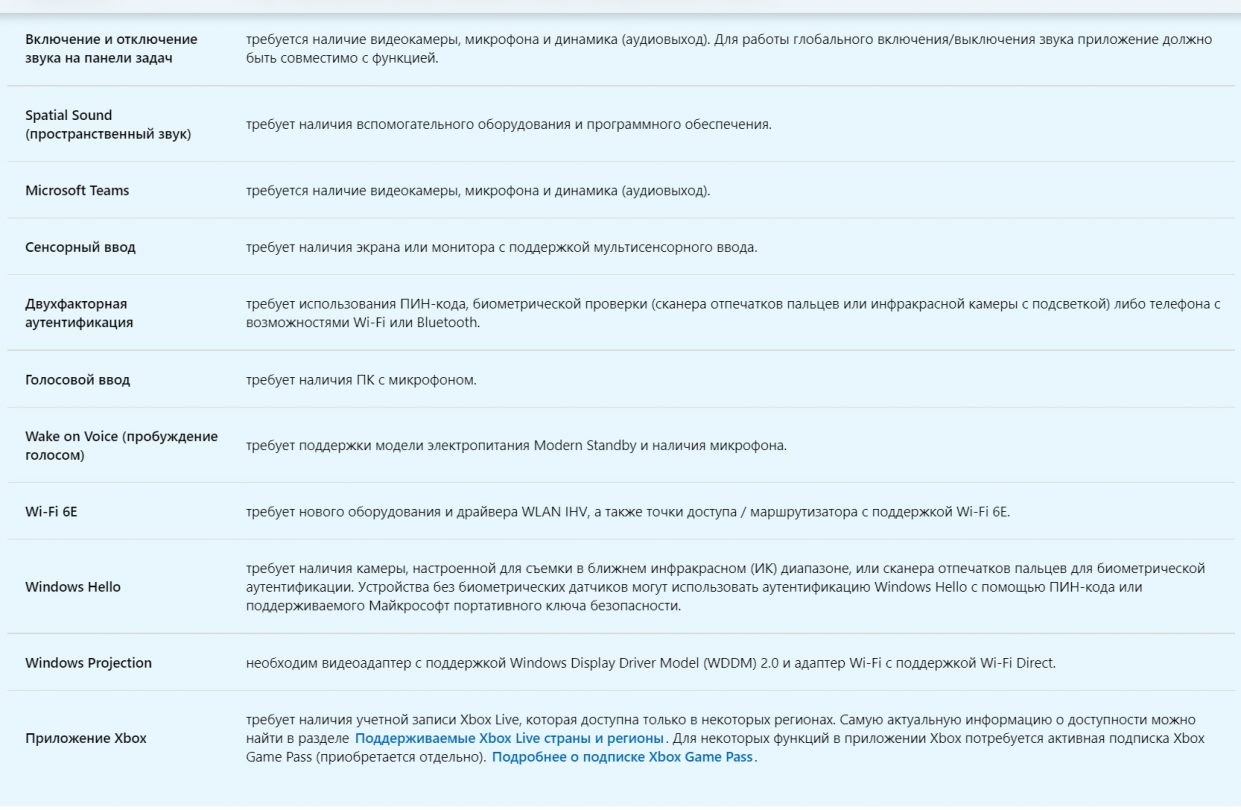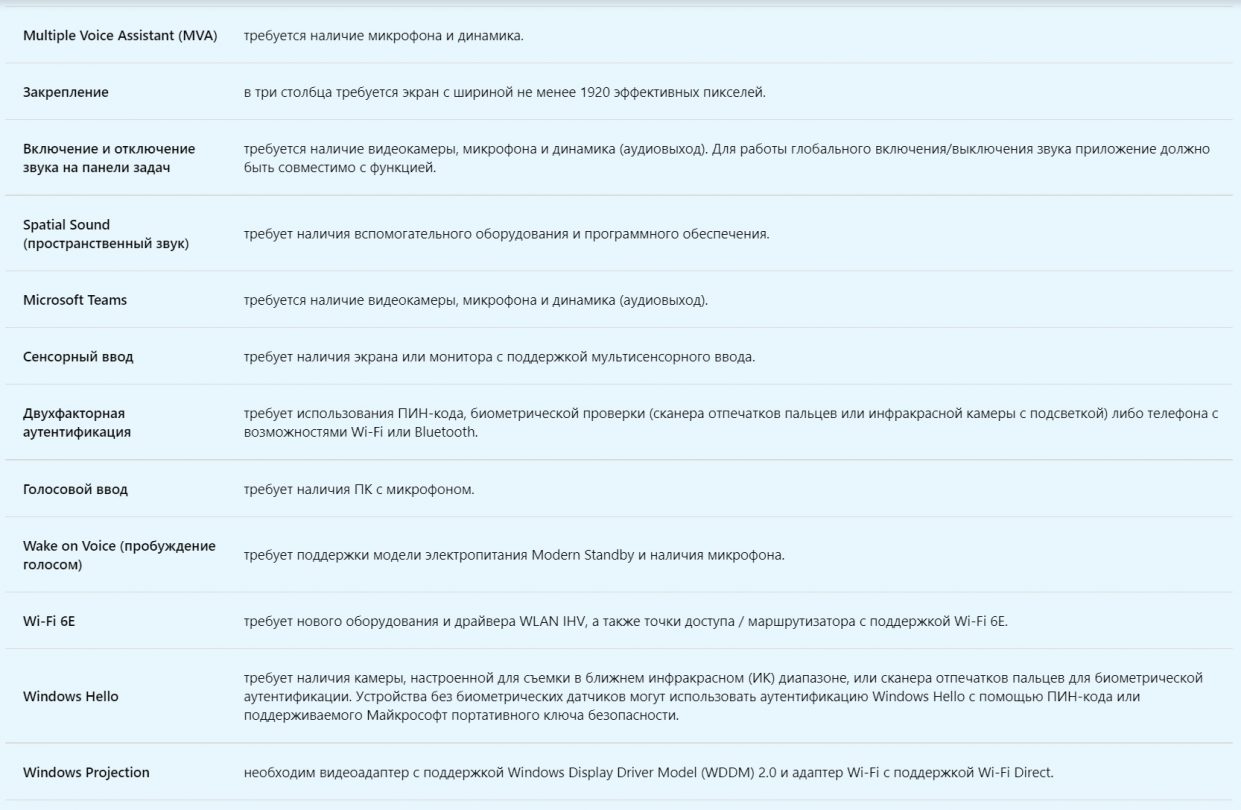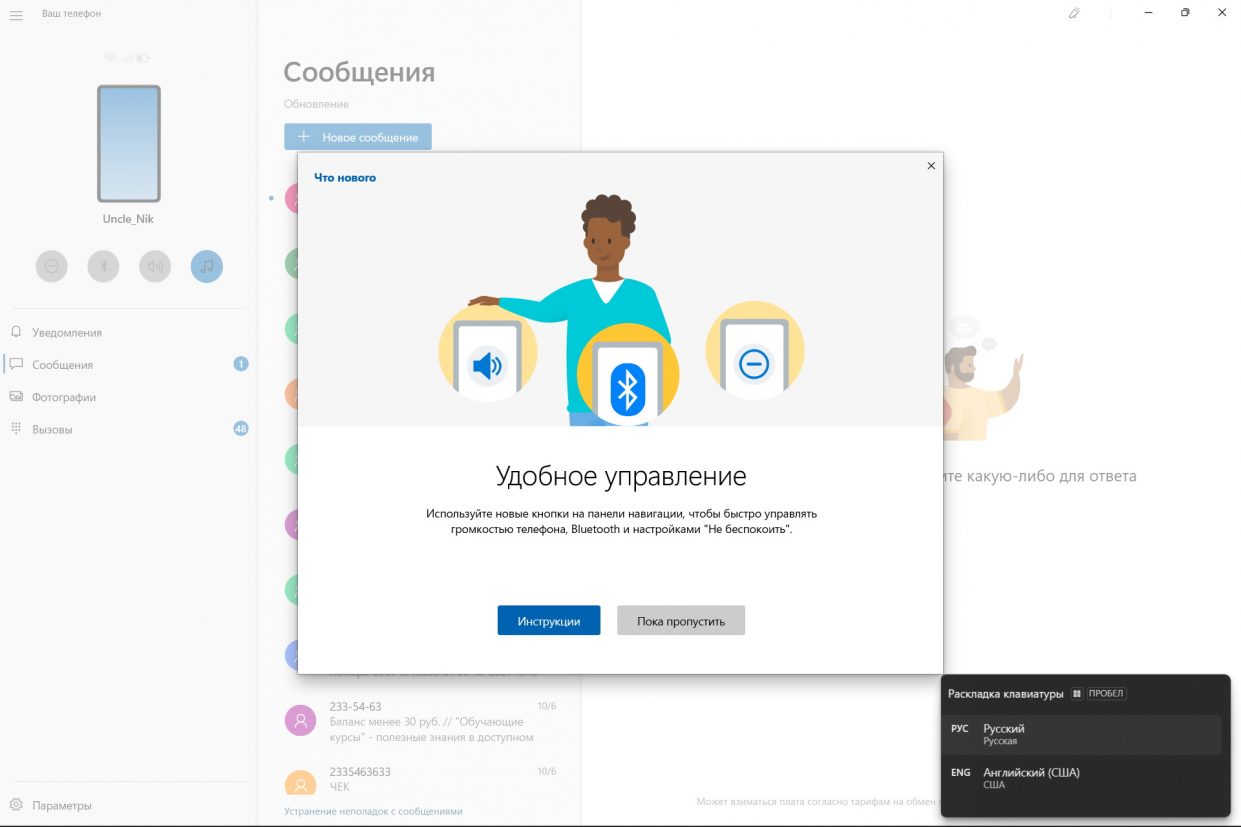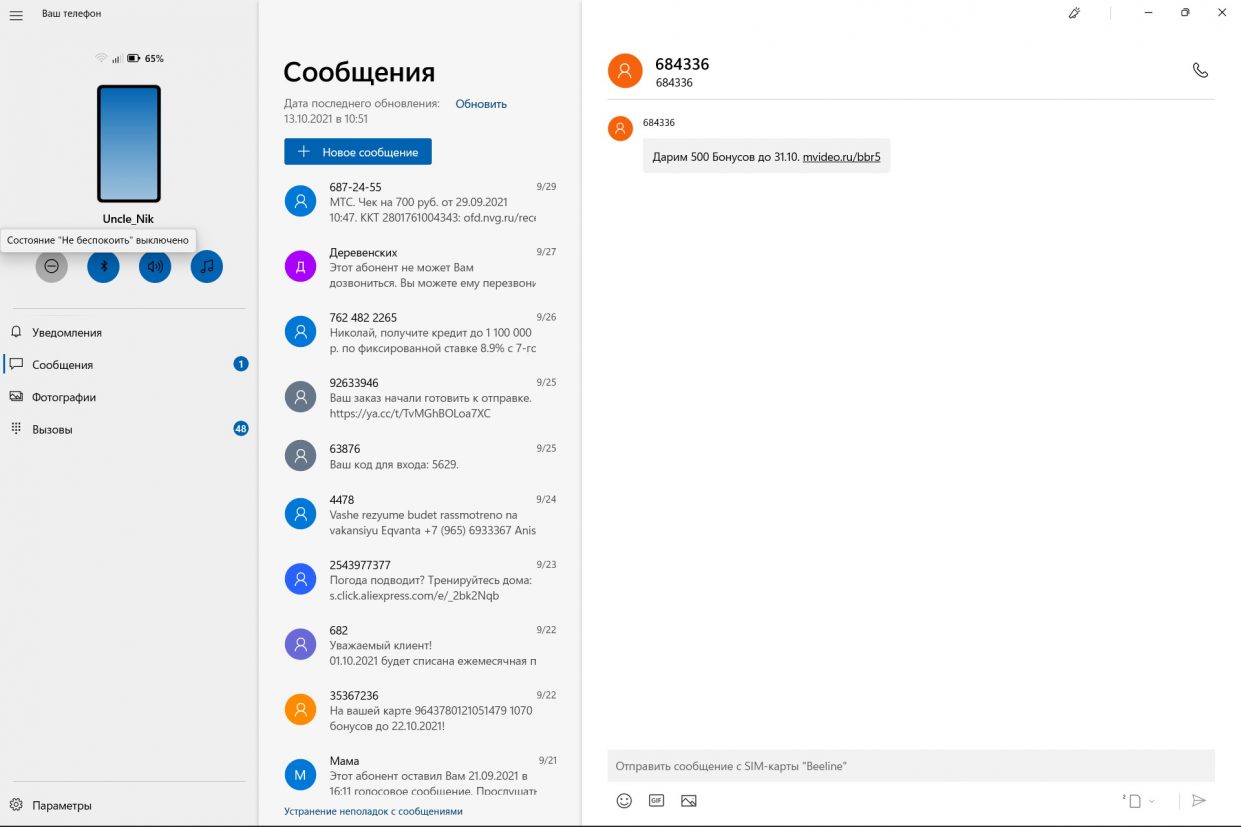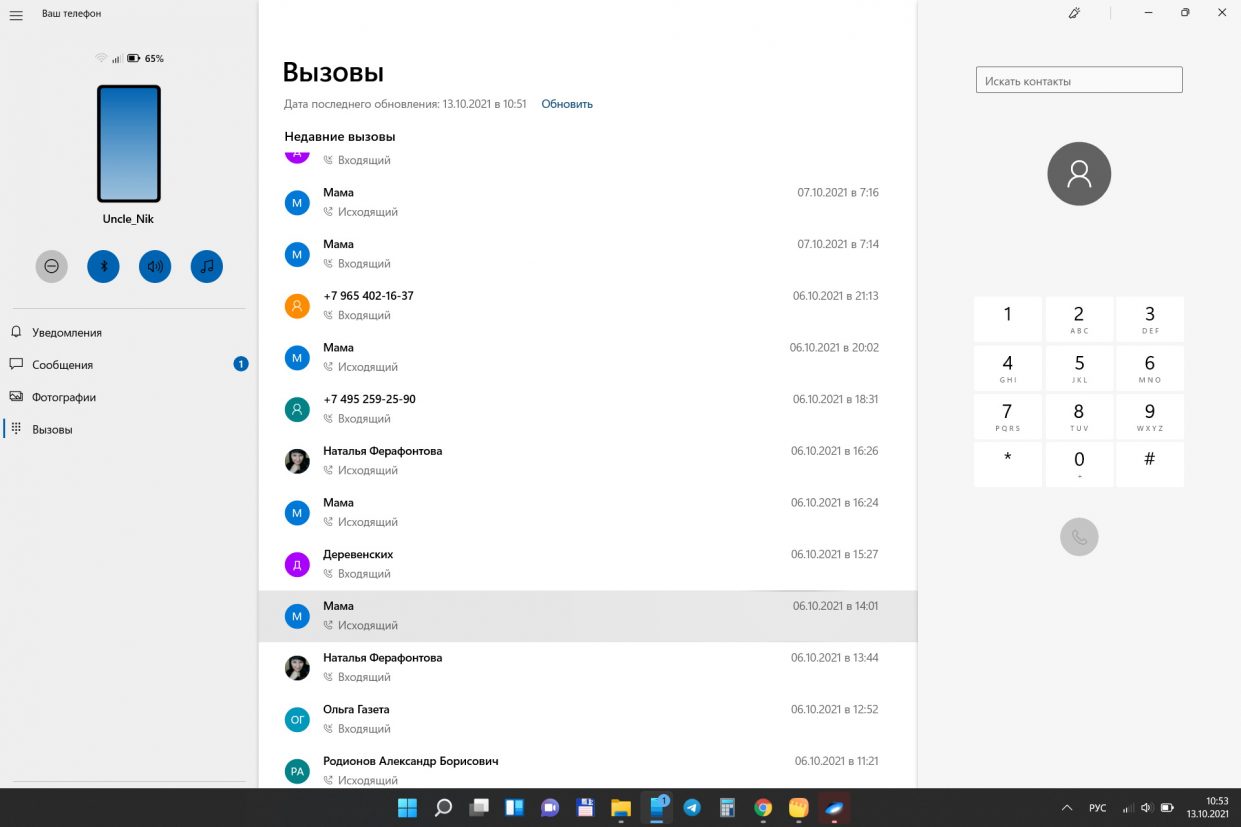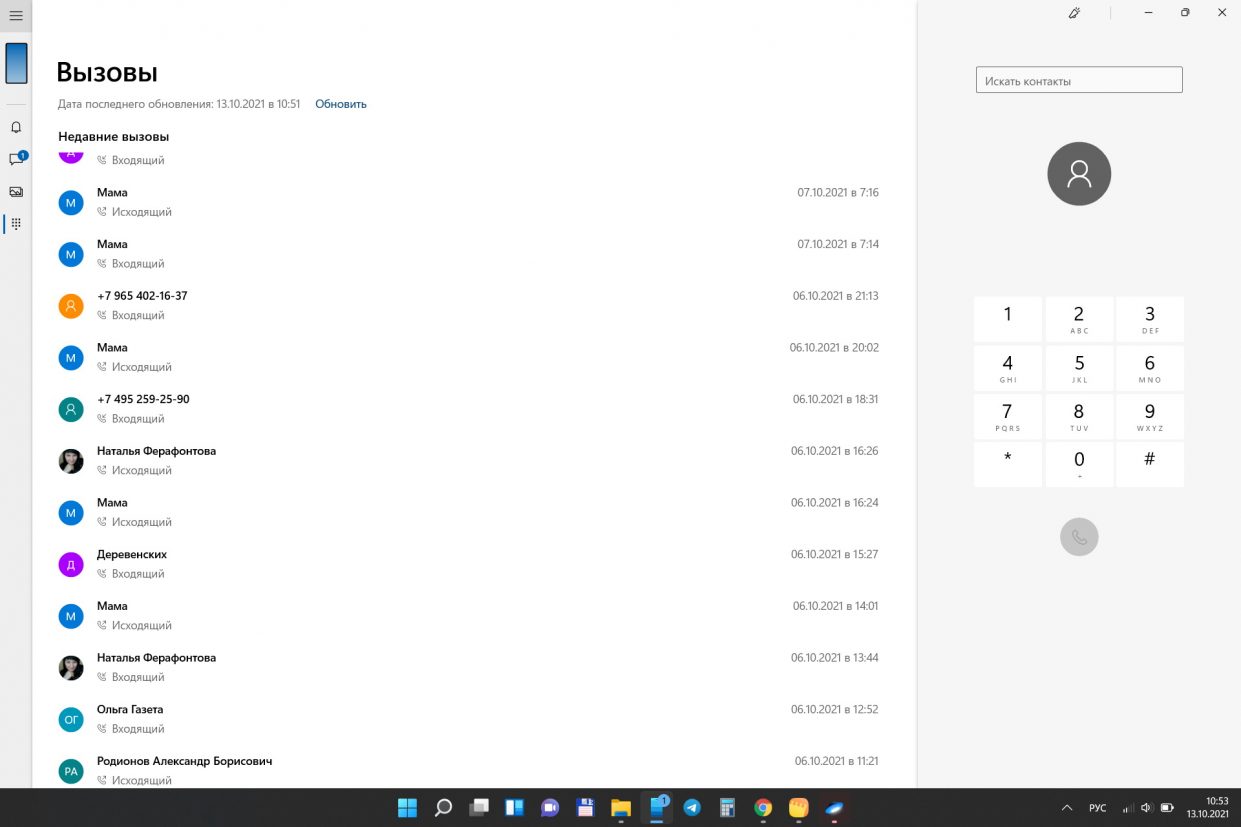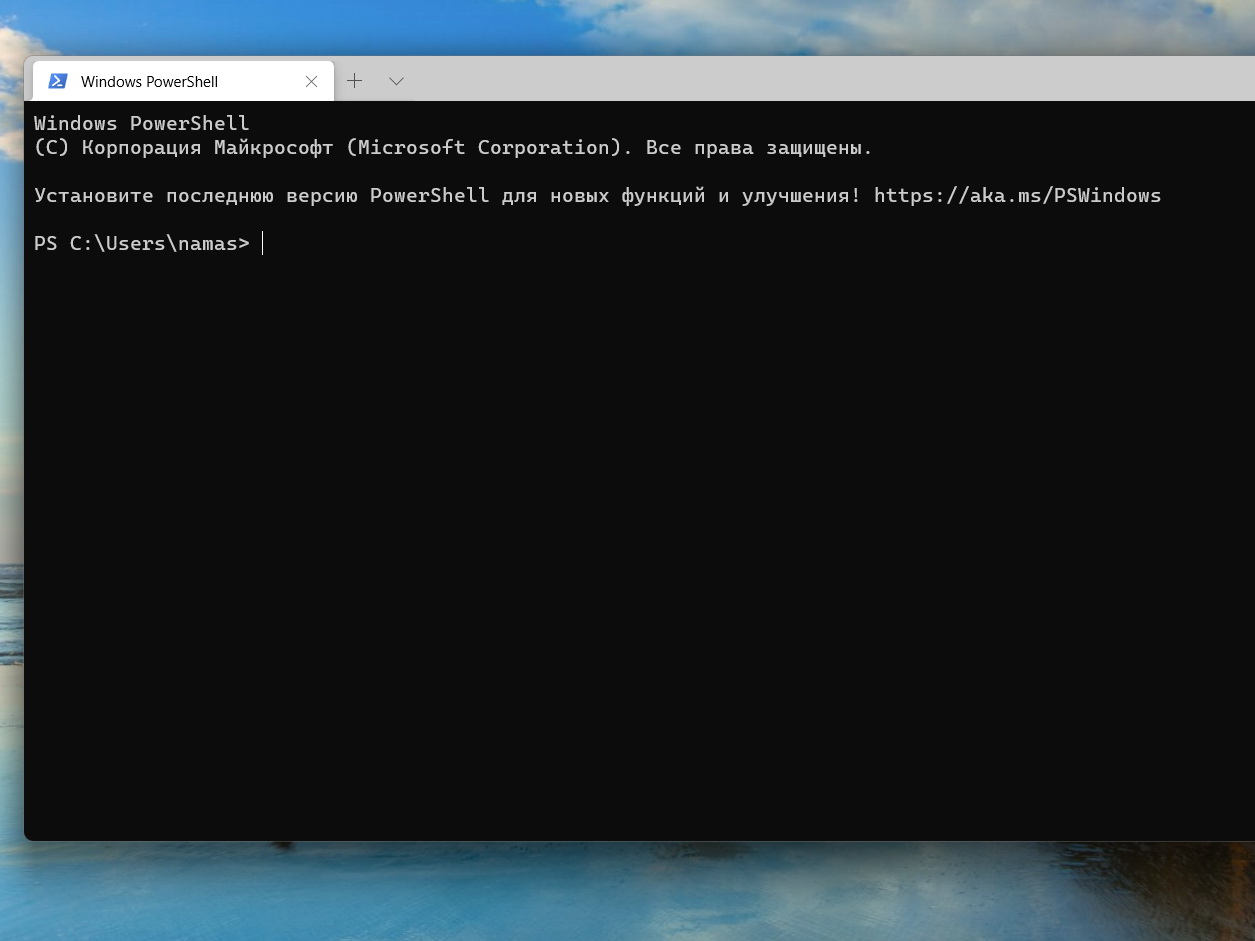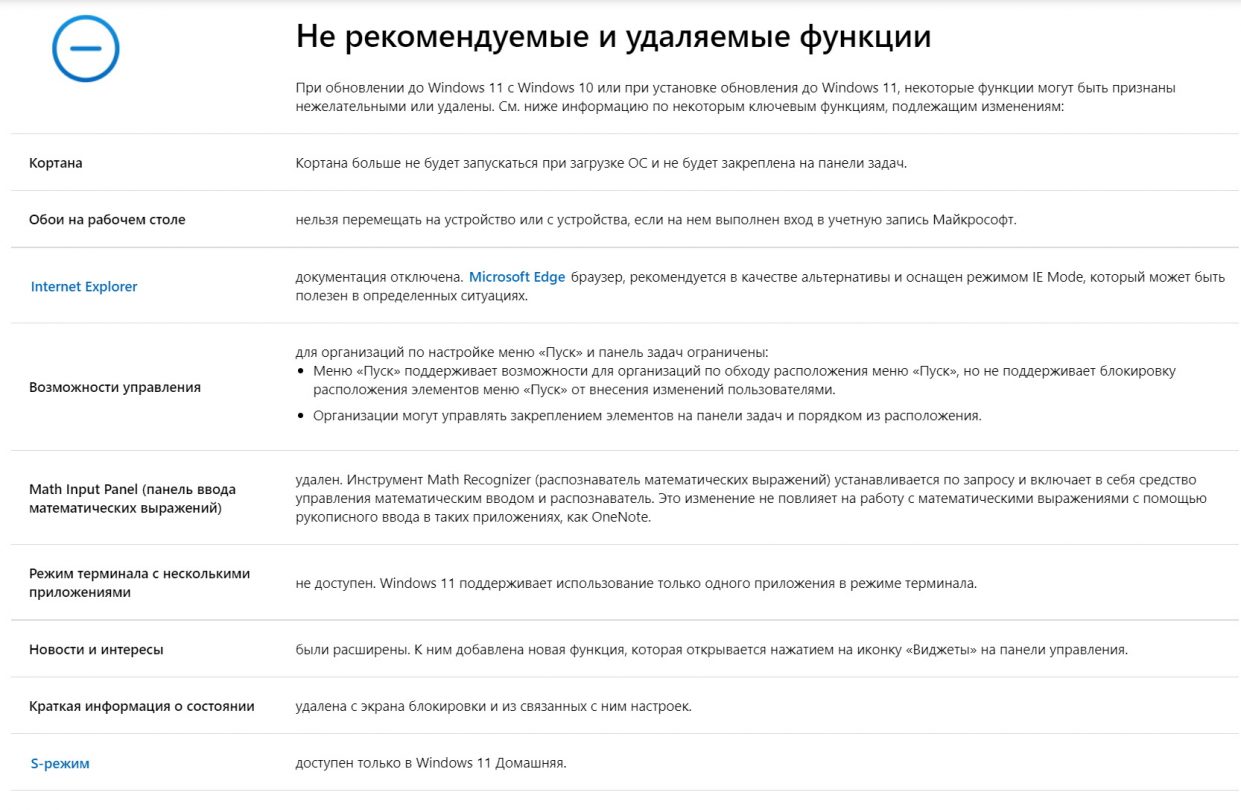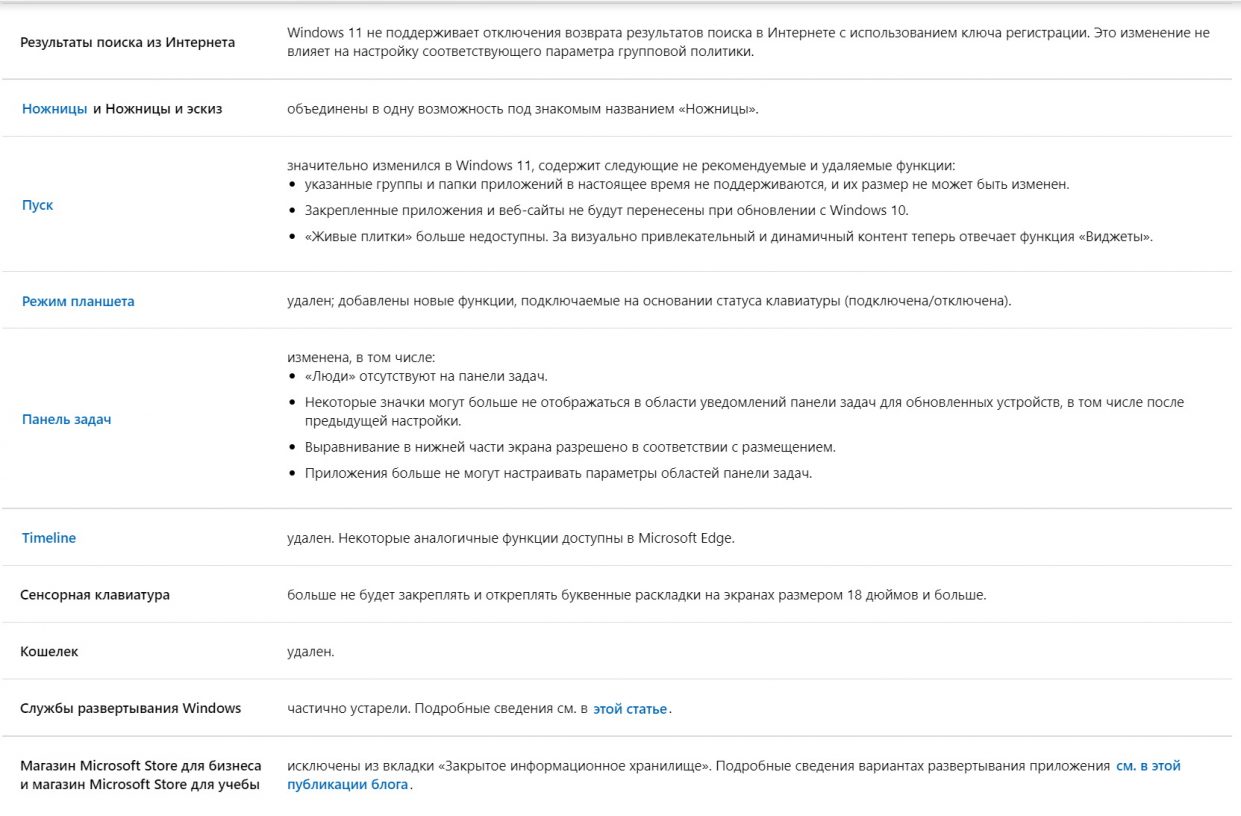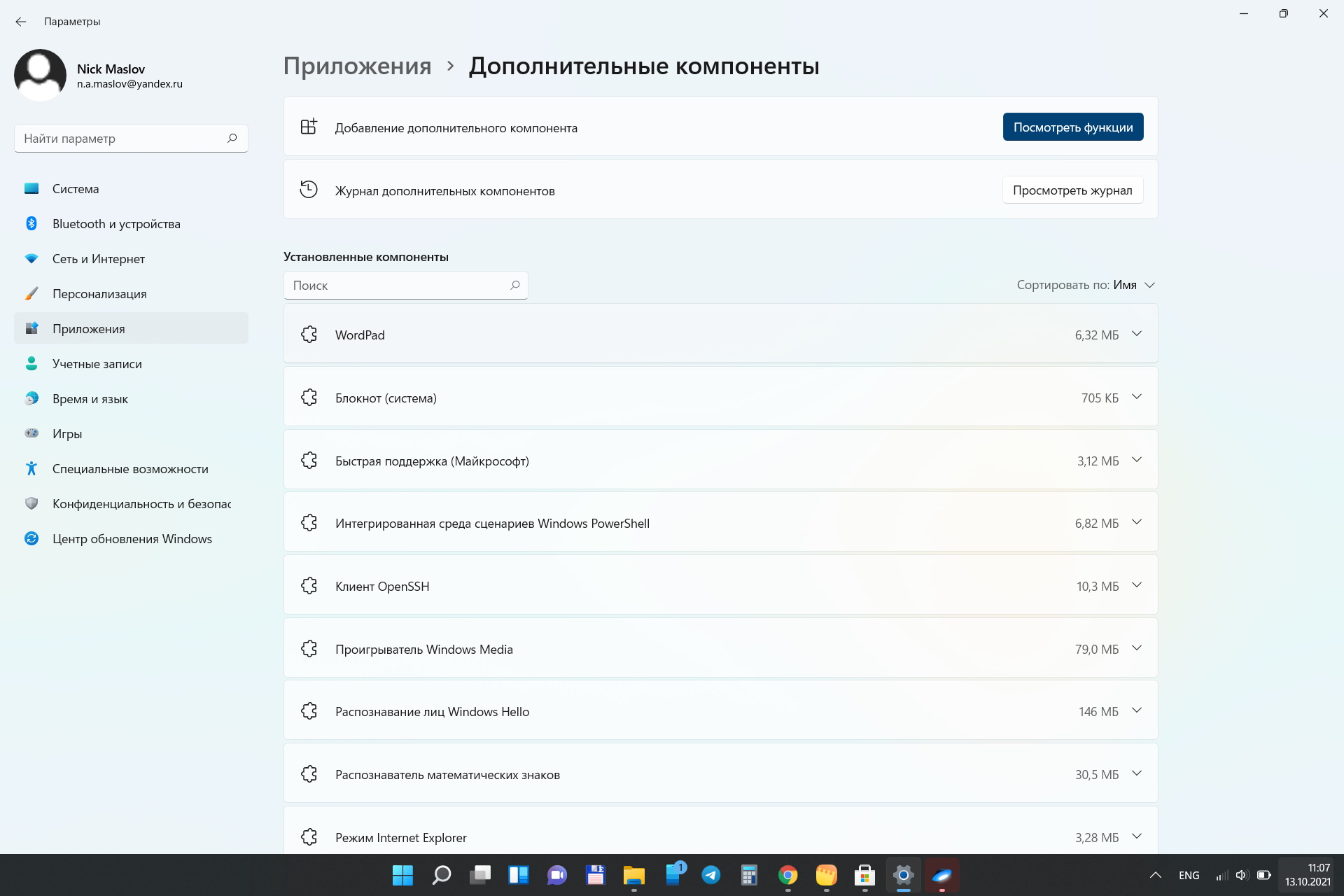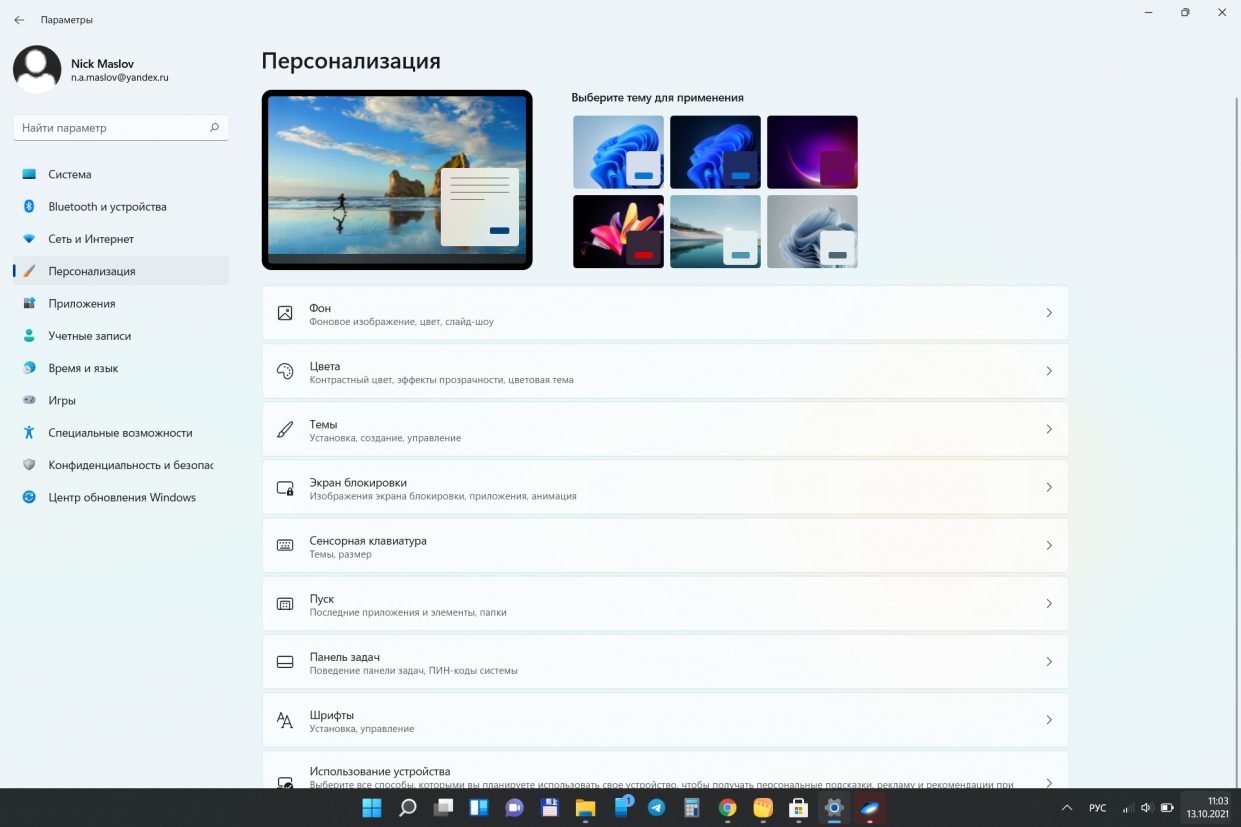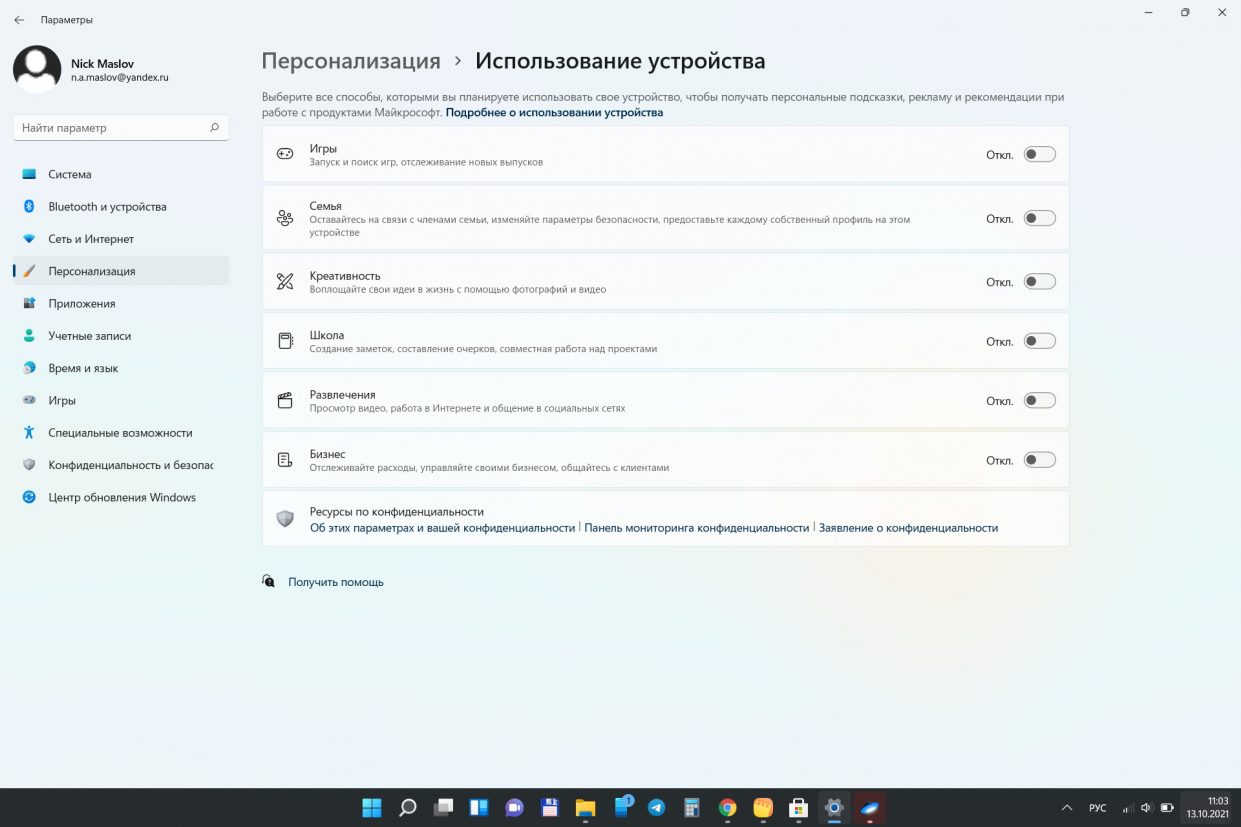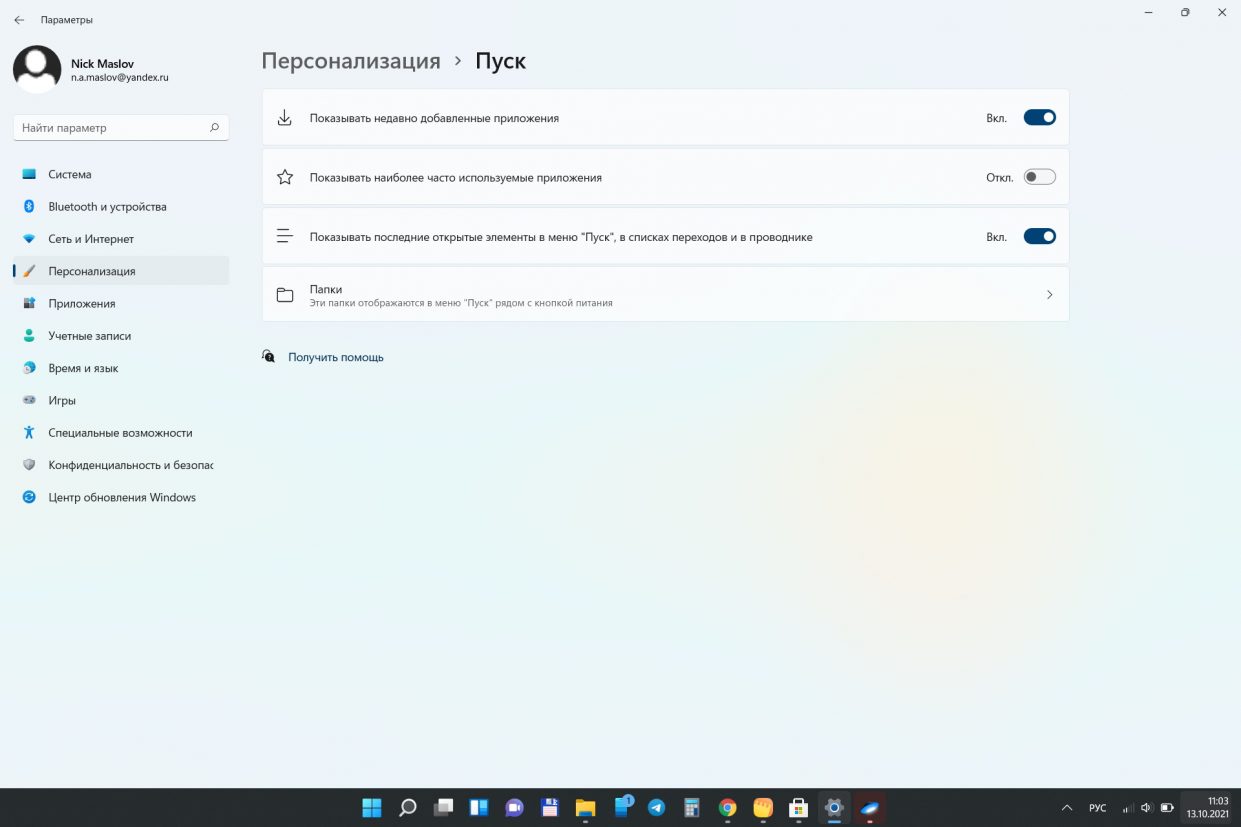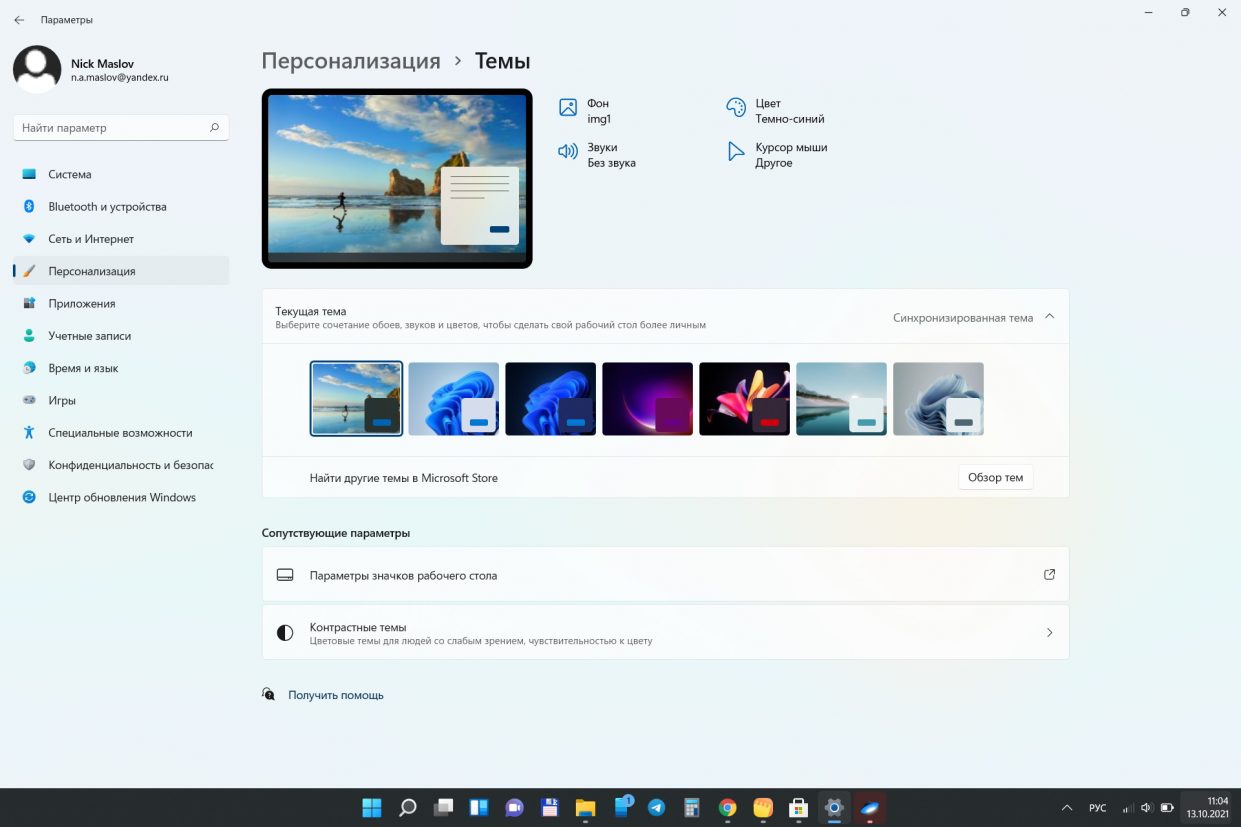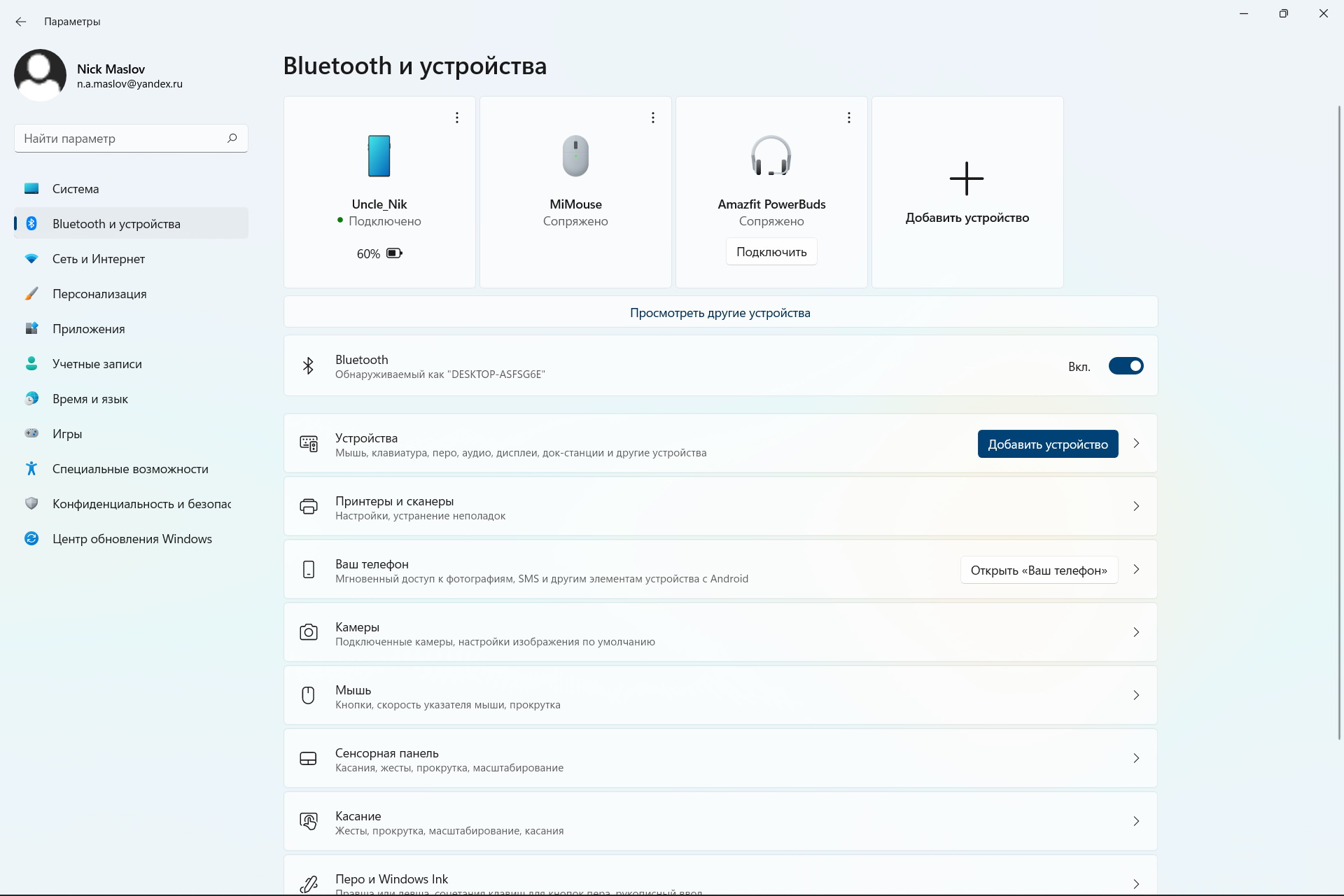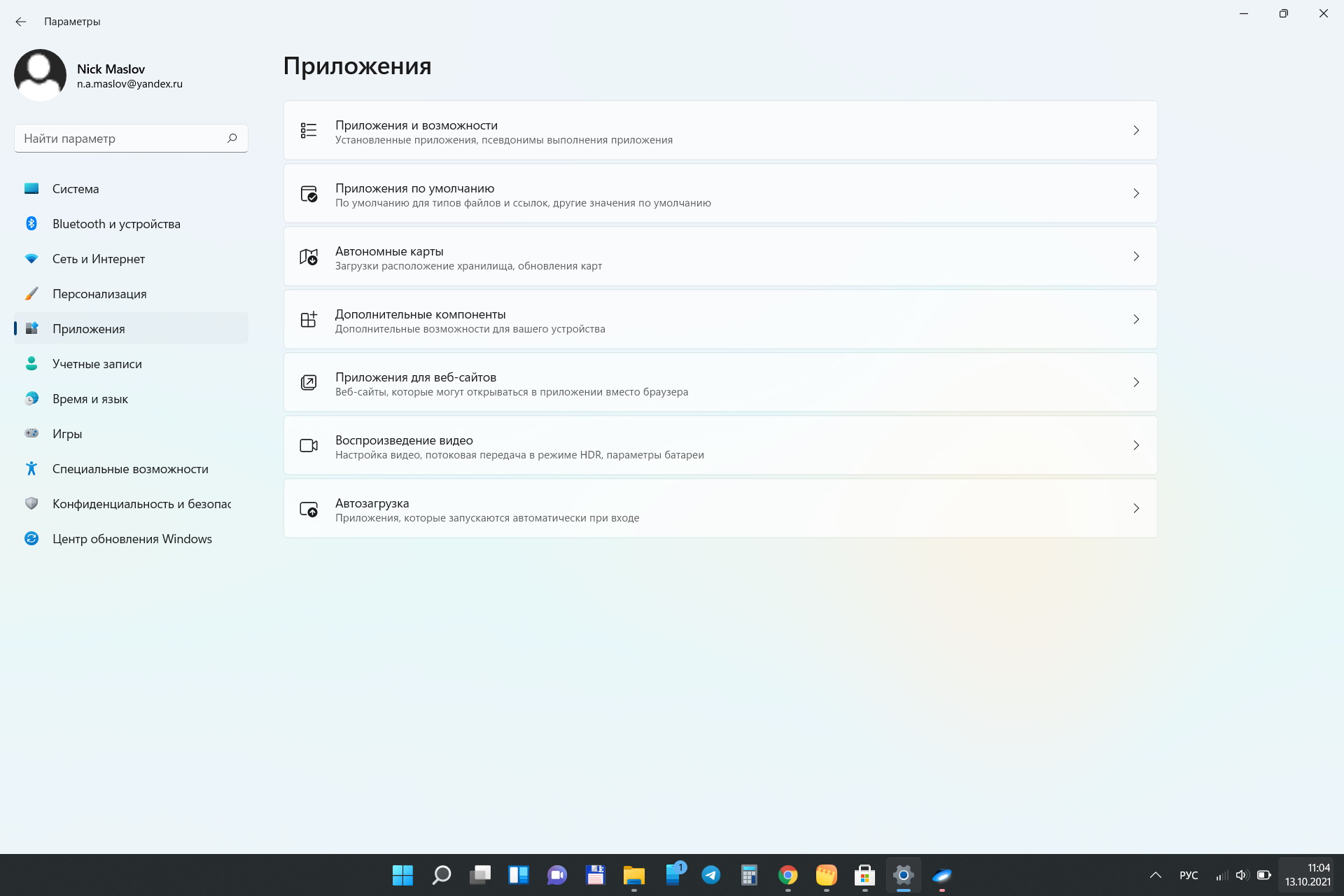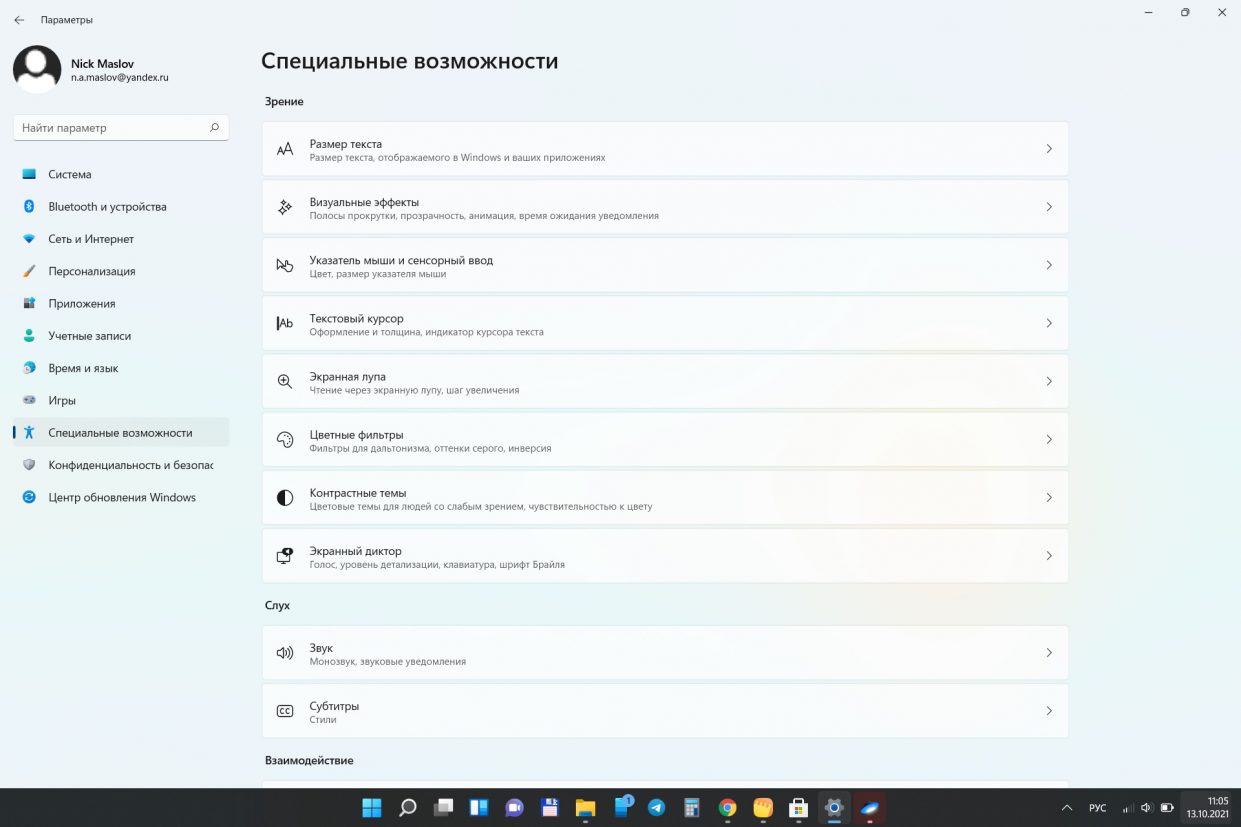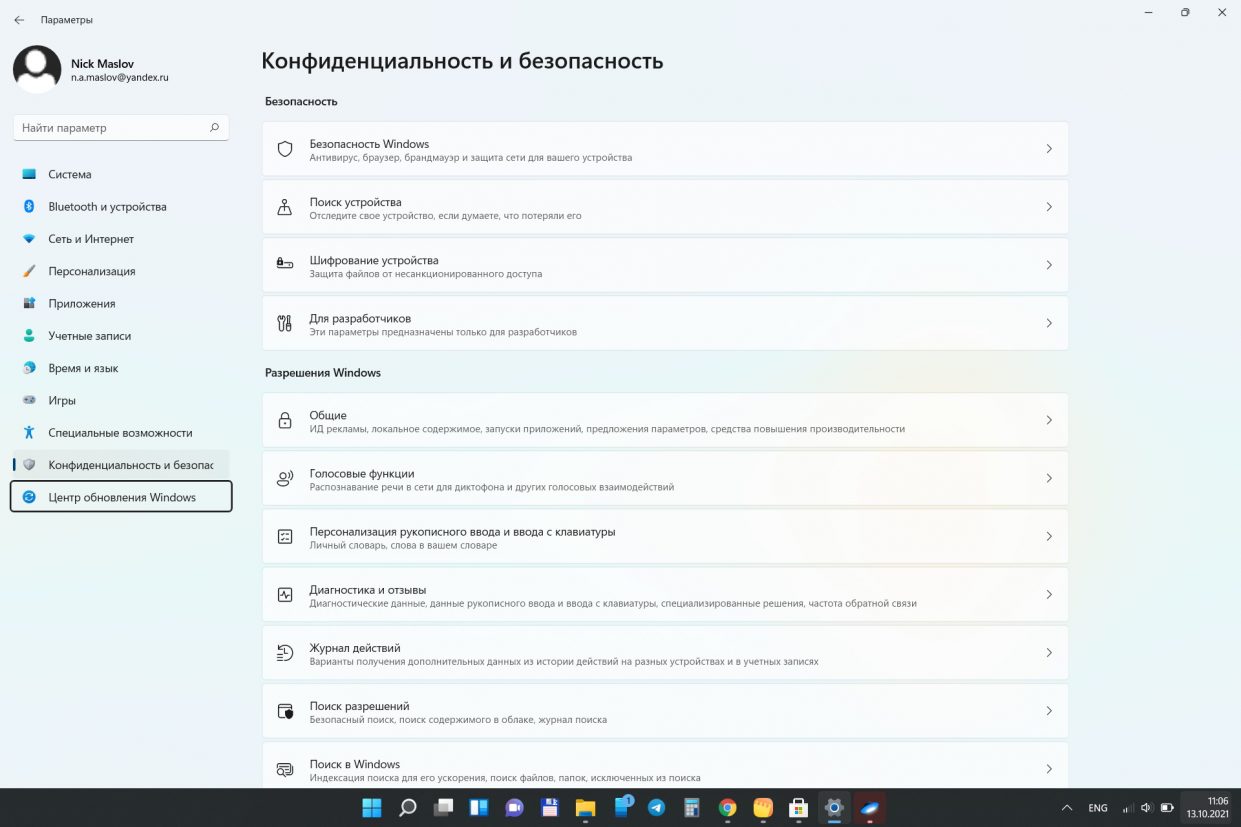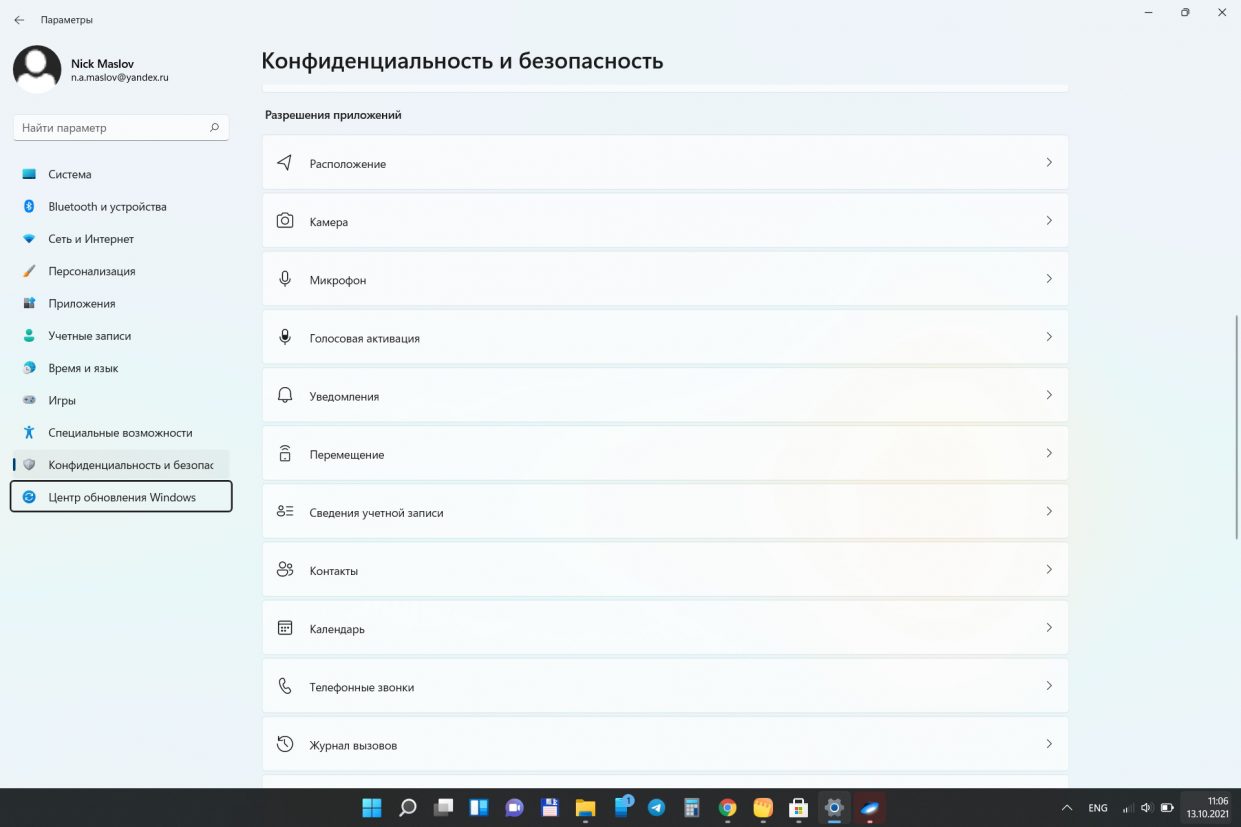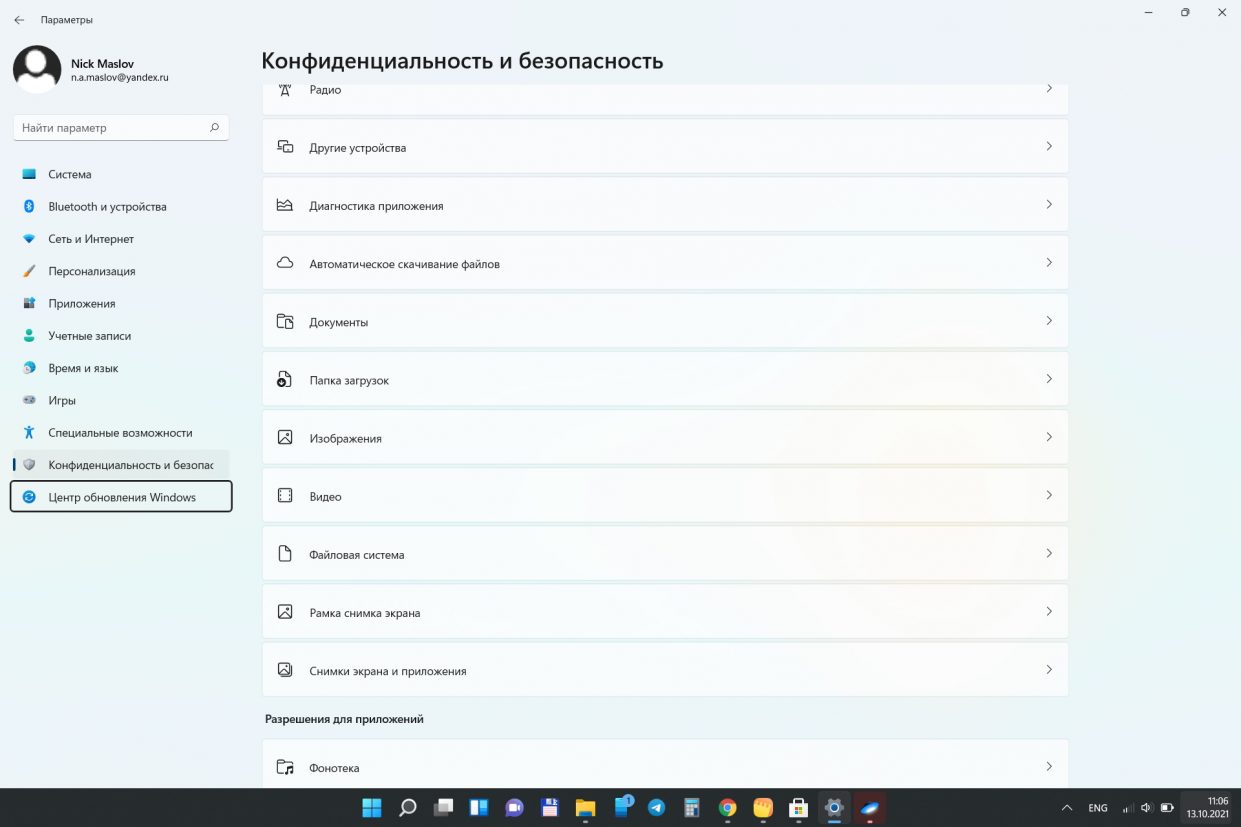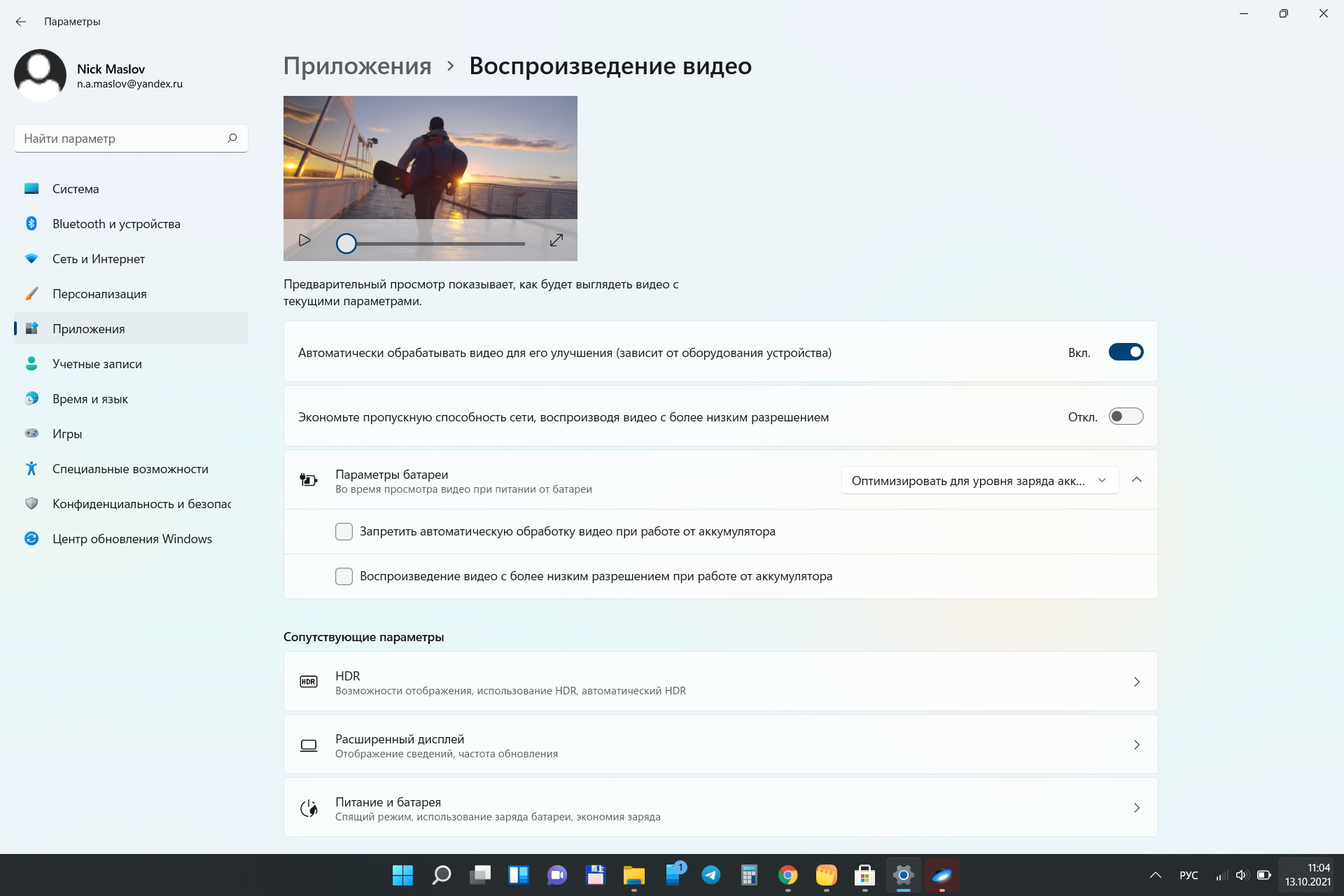Windows 11 вышла более полутора лет назад, 24 июня 2021 года, и к марту 2023 года отвоевала уже треть пользователей Steam у Windows 10. Среди обычных ПК, а не только игровых, успехи Windows 11 гораздо скромнее. По статистике аналитической компании Statcounter, в феврале 2023 года Windows 11 установлена всего на 19% ПК, и рост ее доли за месяц составил всего 1%. Это весьма скромные показатели и, учитывая то, что в IT-прессе уже во всю пишут о Windows 12, которая, согласно утечкам, появится во второй половине 2024 года, похоже, что в Microsoft считают Windows 11 провалившимся проектом.
Если утечки информации о Windows 12 подтвердятся, большая часть пользователей ПК перейдут на новую операционную систему сразу с Windows 10, поддержка которой как раз закончится, так и не попробовав Windows 11. Похоже, что повторяется ситуация с Windows 8, которую пропустили многие пользователи, перейдя с Windows 7 сразу на Windows 10. Мне, как блогеру, приходится часто иметь дело с Windows 11, для тестов и обзоров я устанавливаю ее на ПК второй системой и дополнительно — на виртуальные машины.
Только за последний месяц вышли две статьи о всех новшествах Windows 11, обзор облегченной версии Windows 11 Tiny11 и гайд по быстрой установке Windows 11. Однако, как заметили некоторые читатели в комментариях, я не спешу устанавливать Windows 11 основной системой на свой ПК и продолжаю пользоваться старой доброй Windows 10 LTSC 21H2. На это есть несколько веских причин и сегодня я о них расскажу.
Неудобство интерфейса
Создавая Windows 11 в Microsoft опять, как и в случае с Windows 8, сделали ставку на пользователей сенсорных экранов, количество которых среди пользователей ПК ничтожно мало, и урезали множество привычных функций интерфейса. Слово «урезали» здесь даже не совсем подходит, лучше сказать «кастрировали». В результате мы получили нечто среднее между Windows и Android, операционную систему, притворяющуюся, что мышь уже практически не нужна продвинутому пользователю ПК, а о таком устаревшем и бесполезном действии, как вызов контекстного меню правой кнопкой мыши и вовсе стоит начинать забывать.
Однако пользователи не оценили такой новаторский шаг и теперь в течении полутора лет Microsoft радует их, постепенно возвращая привычные функции, к которым они привыкли пользоваться на десктопе со времен Windows 95. Конечно, есть в Windows 11 и полезные функции, которые не помешали бы в Windows 10, например, регулировка громкости звука колесиком мыши при наведении курсора на значок громкости, но их слишком мало.
Я уже писал статью о том, как возвратить привычный интерфейс и функции из Windows 10 в Windows 11, но, с новым обновлением 22H2 у многих пользователей система просто не запускается, если установлены утилиты StartAllBack и ExplorerPatcher. Это — еще один минус в копилку Windows 11.
ОС постоянно меняется и нужно постоянно переучиваться
Но возвращение функций происходит не просто так, а вместе с перетасовкой уже имеющихся. Только вы привыкли к тому, что на Windows 11 определенная функция сменила место в «Параметрах» после перехода с Windows 10, как она снова переезжает на другое место в новом обновлении. И так будет продолжаться весь жизненный цикл системы, это неизбежно. Как и переезд функций из классической «Панели управления» в «Параметры», который не завершится и на новой Windows 12.
Принудительные обновления Windows 11
«А ты не обновляй Windows 11 до новой версии» — скажет читатель, но Microsoft теперь не спрашивает, хотите вы обновляться или нет и принудительно обновляет довольно свежие выпуски Windows 11 до самой новой версии. Так произошло с Windows11 версии 21H2, которые в январе принудительно обновились до версии 22H2, «чтобы помочь пользователям ОС оставаться защищёнными и продуктивными».
Высокие системные требования
Не радуют и выросшие системные требований новой ОС. Даже с учетом того, что у меня довольно шустрый компьютер: Ryzen 5 5600X, 32 ГБ ОЗУ, и отдельный SSD под систему объемом 256 ГБ, чувство того, что ресурсы ПК тратятся сильнее, а я не получаю ничего, ни новых функций, ни новой производительности — совсем не радует. Одно дело — перейти с устаревшей и «деревянной» Windows 7 на Windows 10 с поддержкой игр на DirectX 12 и с множеством удобных функций. И совсем другое дело — перейти с Windows 10 на прожорливую Windows 10 с кастрированным интерфейсом, которую маркетологи Microsoft последний момент решили назвать не «Windows 10 Sun Valley», а «Windows 11».
Высокий уровень шпионажа и телеметрии
Ресурсы вашей системы тратятся сильнее не просто так, а работают на корпорацию Microsoft, собирая телеметрию и рекламные данные для ее партнеров. Специалисты по информационной безопасности отмечают, что даже по сравнению с Windows 10 Windows 11 превратилась в настоящий шпионский модуль, непрерывно рассылающий данные не только в Microsoft, включая MSN, поисковую систему Bing и Windows Update, но и во множество сторонних служб: Steam, McAfee, Comscore ScorecardResearch.com и многие другие.
«Пусть следит, мне не важно» — скажет неискушенный пользователь, но эта слежка превращается в сетевые лаги, высокую загрузку процессора и нагрузку и дополнительный износ SSD-накопителя.
Главная причина
Ну и главная причина, это то, что я нашел идеальную Windows 10. Это Windows 10 LTSC 21H2 — шустрая, привычная, не меняющаяся со временем, стабильная и надежная, и на которой отлично идут и старые, и новые игры. Слезать с этой системы совсем не хочется и проведя на ней уже больше года, я собираюсь пользоваться ею и дальше, до конца срока поддержки, который наступит в 2026 году.
Итоги
Как видите, минусов у новой системы предостаточно, с частью из них можно смириться, если только вы любите осваивать новое и быть на острие прогресса. А часть можно решить, подтянув свой ПК или ноутбук по системным требованиям, добавив ОЗУ и купив SSD хотя бы объемом 240-256 ГБ, ведь модели на 120 ГБ стали слишком тесными для Windows 11. В Ситилинке самыми популярными моделями объемом 240-256 ГБ стали Kingston A400 SA400S37/240G, KINGSPEC P3-256 и Digma Run S9 DGSR2256GS93T.
Пишите в комментарии, а какой Windows пользуетесь вы?
рекомендации
4070 MSI по старой цене дешевле Palit
13900K в Регарде дешевле чем при курсе 60
Ищем PHP-программиста для апгрейда конфы
Блоги автора Zystax обо всем, что связано с компьютерами, Windows и играми.
После появления Windows 10 в Microsoft не раз заявляли, что она стала последней операционной системой компании. Американский гигант планировал вносить в нее все новые инновации, постоянно улучшая эту платформу, но не меняя самого названия Windows 10. Тем не менее, в начале октября компания выпустила новую Windows 11.
Почему Microsoft решила отказаться от своих прежних планов, до сих пор непонятно, да это и не имеет особого значения. Сейчас важно понять, что из себя представляет первая за шесть лет новая операционная система Microsoft. Давайте оценим возможности платформы и поймем, стоит ли на нее переходить прямо сейчас.
На какие компьютеры можно установить Windows 11?
Сами по себе системные требования Windows 11 не выглядят особенно серьезно. Она требует не менее 4 Гбайт оперативной памяти, 64 Гбайт свободного дискового пространства, дисплей с диагональю не меньше 9 дюймов и разрешением не ниже HD, а также UEFI с активированным Secure Boot.
Иными словами, новая платформа могла быть совместима практически со всеми, даже не очень современными компьютерами. Могла бы, если бы не одно «но». Одним из ключевых требований Windows 11 стало наличие криптографического модуля TPM 2.0 и новейшего процессора. Причем в списке совместимых нет даже относительно свежих процессоров, выпущенных раньше 2017 года.
Но самое интересное, что Microsoft самостоятельно придумала и опубликовала способы обхода заданных же собой ограничений. Шаг, мягко говоря, странный, а пользователи, уже воспользовавшиеся этим гайдом, говорят, что Windows 11 отлично работает на изначально «забракованных» компанией из Редмонда процессорах. По сути, введенные Microsoft ограничения объясняются не какими-то проблемами с производительностью, а желанием повысить безопасность системы, но владельцам систем 5-летней давности вряд ли станет от этого легче.
Для того, чтобы понять, совместима ли Windows 11 с вашим компьютером, можно воспользоваться фирменным приложением PC Health Check. Оно проанализирует характеристики системы и быстро выдаст свой вердикт. Но не удивляйтесь такому результату:
Обновленный дизайн
Одной из особенностей Windows 11 стал обновленный дизайн с переработанным меню «Пуск», которое теперь находится в середине экрана. Правда, сама кнопка «Пуск» не имеет фиксированного положения, сдвигаясь влево по мере открытия новых программ, а в интерфейсе предусмотрена возможность принудительно вернуть ее в обычное для Windows 10 положение.
Изменился дизайн иконок, изменилось контекстное меню с лишившимися подписями операциями копирования, вырезания и вставки. Появились новые визуальные эффекты, некоторые из которых, кстати, выглядят очень неплохо. Microsoft упростила группировку открытых окон, которые теперь не обязательно самостоятельно располагать на экране. Просто кликните правой кнопкой мышки на «Развернуть» и выберите подходящий для вас шаблон.
Все эти изменения первое время кажутся необычными и чуть ли не эпохальными, но уже через пару часов понимаешь: ничего особенного, в общем-то, не произошло и, по большей части, это лишь косметика. Хотя нельзя не отметить, что, в первую очередь, изменения дизайна операционной системы ориентированы на системы с сенсорным экраном, и в этом случае ее интерфейс действительно выглядит намного удобнее. Да и сам интерфейс, в целом, стал напоминать Android. Особенно заметно это в панели быстрых настроек, полноценной поддержке сенсорных экранов и рукописного ввода с помощью активных и пассивных стилусов, да и много чего другого. Вернулись в Windows 11 и виджеты, которые теперь сгруппированы на отдельной выдвигающейся панели слева.
Еще одна интересная «фишка» Windows 11 — виртуальные рабочие столы. Это особенно полезно, если перед вами стоит несколько задач, и вы не хотите сваливать все их в одну кучу. Вместо этого гораздо проще выделить под одну задачу отдельный рабочий стол, свободный от всех остальных отвлекающих факторов.
Функции безопасности
Чему Microsoft уделила самое пристальное внимание, так это безопасности Windows 11. И хотя об эффективности этих мер можно будет говорить лишь после детального тестирования операционной системы, уже сам факт появления в обязательных требованиях к компьютеру модуля TPM 2.0 выглядит очень… Пусть будет необычно.
Но, опять же, именно этот модуль и стал главным камнем преткновения и главной причиной критики в адрес Windows 11.
TPM 2.0 отсутствует у большинства систем старше 2018 года, а, значит, и установить операционную систему могут далеко не все пользователи. По крайней мере, без так называемых «танцев с бубном», санкционированных или самой Microsoft, или народными умельцами, без которых явно не обойдется.
Подливает масла в огонь и отсутствие поддержки даже относительно свежих процессоров, лишенных поддержки функций безопасности Intel MBEC или AMD GMET. Это сразу вычеркивает из списка совместимых с Windows 11 процессоры старше Intel Kaby Lake или AMD Zen 2. С одной стороны, функции изоляции ядра и целостности памяти повышают безопасность системы и предотвращает выполнение вредоносного кода в процессах с высоким уровнем безопасности. С другой, подобные меры безопасности оправданы для корпоративной среды, но явно избыточны для рядового рабочего ПК.
Скорость работы и требовательность Windows 11
Большинство пользователей, успевших протестировать Windows 11, в один голос говорят о более отзывчивой работе операционной системы, ее бережном отношении к ресурсам ПК. К примеру, если та же Windows 10 занимает почти 30 Гбайт дискового пространства, то новой платформе Microsoft достаточно и 20 Гбайт.
В то же время, отзывчивость и увеличение скорости работы Windows 11 в основном касается самого интерфейса операционной системы. Ее игровая производительность не выросла, хотя справедливости ради — и не упала.
Поддержка Android-приложений
Большинство слухов о Windows 11 ходило вокруг появления в ней поддержки Android-приложений, подтверждала эту особенность и сама Microsoft. Операционная система действительно позволит устанавливать и запускать Android-приложения из Microsoft Store или из APK-файлов. Но именно что «позволит», пока эта функция просто недоступна, а ее появление ожидается только в следующем году.
Сама же интеграция с Android-смартфонами, похоже, осталась на уровне Windows 10. По крайней мере, Windows 11 позволяет делать с ними ровно тоже, что и ее предшественница: обмениваться файлами, просматривать историю звонков и совершать их, управлять приложениями и т.д.
Проблемы Windows 11
Сразу после появления Windows 11 многие владельцы процессоров AMD заметили замедление работы своих компьютеров на 10-15%. Выяснилось, что это связано с почти втрое выросшей задержкой доступа к кэш-памяти третьего уровня и некорректной работой алгоритма UEFI CPPC2, разучившегося выделять самые быстрые ядра процессора под наиболее требовательные задачи.
Другие пользователи жаловались на не открывающиеся всплывающие окна Центра уведомлений, сети и смены раскладки клавиатуры, третьи говорили о неработоспособном поиске в меню «Пуск», а четвертые о циклическом перезапуске «Проводника Windows».
Многие из описанных выше проблем уже были решены полностью или частично, но пользователи постоянно находят все новые баги в операционной системе, и пока она выглядит слишком сырой для повседневного использования.
Обновляться или нет?
Windows 11 принесла с собой немало интересных и удобных мелочей, но не произвела никакой революции на рынке. В целом, операционную систему пока можно назвать лишь обычным обновлением Windows 10, коих за последние годы было не так уж и мало. Ну а самая интересная «фишка» платформы с поддержкой Android-приложений пока просто не работает.
Как бы там ни было, но переход к названию Windows 11 можно объяснить явной адаптацией операционной системы под мобильные устройства с сенсорными экранами. Именно на них нацелено большинство нововведений операционной системы, и именно владельцы таких устройств получат наибольшую выгоду от перехода на нее.
Мы же пока не рекомендуем переходить на Windows 11. Операционная система выглядит очень перспективно, но она все еще слишком сырая, многие ее функции недоработаны и ее повседневное использование вряд ли можно назвать отличной идеей. С другой стороны, если вы экспериментатор, вы любите все новое и хотите быть на самом острие прогресса, то… вы уже почти наверняка и так успели установить эту операционную систему.
Читайте также
- Как переустановить Windows и не потерять лицензию?
- Сочетания клавиш в Windows 11: обзор главных функций
- Как поставить таймер на выключение компьютера: несколько проверенных способов
Редактор направлений «Компьютерное железо» и «Технологии»
Предварительная версия Windows 11 не обрадовала пользователей: за внешним интерфейсом проглядывались внутренности известной версии системы, из заявленных нововведений работоспособны оказались единицы, ну а большинство дизайнерских решений оказались как минимум спорными.
Представленная на прошлой неделе Microsoft финальная версия операционной системы оказалась более удачной. Но, несмотря на обещанное, не все гладко. А с другой стороны — это самая недооцененная технологическая новинка года.
Живу с Windows 11 уже неделю, и вот результаты.
Обновиться может каждый, но подводных камней немало
В прошлый раз Windows 11 просила «чистую установку» — без форматирования, но и без переноса системных настроек. Некоторым пользователям удавалось провести апдейт, но для большей части эта функция была недоступна и работала некорректно.
Теперь мучаться с загрузочными носителями и переустановкой программ необязательно: Windows 11 доступна как в виде дистрибутива, так и в виде пакета обновления Windows 10.
Об этом смогли узнать многие владельцы «десятки» в разделе «Обновления»: здесь Microsoft выводит сообщение о доступности обновления на свежую систему для компьютеров, поддерживающих основные требования — достаточно свежий процессор и чип TPM.
Если обновления были включены, конечно, и используется не какая-то неофициальная Lite-сборка (LTS-дистрибутиаы так же не имеют на данный момент соответствующего оповещения).
Правда, даже при наличии радостного сообщения, просто нажать кнопку для перехода выйдет не у всех: рассылка идет последовательно и должна занять по меньшей мере полгода.
Торопыги могут пойти на сайт Microsoft,зайти под своей учетной записью и скачать программу для обновления Windows.
После запуска она обновляет текущую систему до актуальной версии со всеми существующими обновлениями.
Покупать ничего не нужно. При наличии легального ключа лицензия мигрирует 1 к 1: новая система получит ту же версию, что была. Home для Home, Pro для Professional.
ВАЖНО. KMS-активация Windows 11 работает не всегда, приложения так же могут ломаться после обновления. Используйте легальный софт — сегодня это совсем недорого.
Дистрибутив для установки через USB так же доступен для скачивания. Создать загрузочную флешку можно разными способами:
- используя встроенные средства Windows 7/10
- с помощью сторонних приложений RuFus или Ultra ISO
- просто записав образ на физический носитель
Обратите внимание, что при чистой установке система предложит настроить параметры языка, перевода, часового пояса и ряд других. При обновлении просто возьмёт уже существующие настройки.
Что нужно для установки
Для установки Windows 11 по сравнению с предварительной версией требуется несколько меньшее количество ресурсов. Достаточно:
- двухядерного процессора с частотой от 1 ГГц,
- от 4 ГБ оперативной памяти
- от 64 ГБ места на жестком диске на время установки
Сам образ весит чуть меньше 9 Гб, после установки занимая немногим меньше предыдущей версии операционной системы — около 19 Гб в зависимости от используемых настроек.
Криптографический чип TPM 2.0 требуется только для обновления — официальный образ при чистой установке не обращает внимание на его наличие.
Тоже самое происходит при попытке установки на маломощный компьютер: система обновления отказывается запускать процесс обновления, ссылаясь на недостаточные недостаточную производительность, тогда как установка с образа всё равно проходит.
Однако, как предупреждает лицензионное соглашение и представители Microsoft, несоответствие ТТХ компьютера при установке Windows 11 снимает любые гарантийные обязательства компании.
Даже в том случае, если произойдёт аппаратная поломка.
Возможные проблемы при установке Windows 11
Лично с багами новой системы не столкнулся. Возможно из-за софта, используемого на данный момент и подготовленного разработчиками к портированию, возможно — из-за небольшого числа специфических и системных функций, используемых на данный момент.
Тем не менее, ряд пользователей рассказывает о том, что система достаточно проблемная. И это нужно учитывать.
Так, вьетнамские поклонники продуктов Microsoft отчитываются о неработоспособности местного браузера. Пробовал запускать наиболее распространенные в России, проблем не заметил.
Многие отмечают снижение производительности компьютеров, одновременно использующих Windows 11 и процессоры AMD. К сожалению, не могу протестировать данную связку — использую Intel 3 и 8 поколений, на которых подобных проблем не замечено.
Возможно, система сознательно ограничивает производительность. Возможно, ряд инструкций отрабатывается некорректно.
В любом случае, специалисты Microsoft о проблеме знают и уже работают над её исправлением.
Обновление или чистая установка?
В прошлом материале я проводил чистую установку на ноутбук, после чего устанавливал часто используемый софт. Проблем ни с одной из программ не возникло.
На этот раз для разнообразия попробовал именно обновиться с помощью скаченной с официального сайта программы, запускаемой из-под Windows.
Надо признать — это быстрее, удобнее и все остаётся на своих местах, не требуя повторной установки. Проблем не возникло, поэтому могу рекомендовать для всех.
Microsoft Office, набор программ Adobe CS6, Chrome со встроенными средами, Punto Switcher, разнообразные мессенджеры, программы для математического моделирования (MathLab и Mathematica), ряд инженерных приложений запускаются без проблем.
Аналогично ведут себя Epic и Steam, а так же свободно установленные игры — как минимум, выпущенные после 2010 года.
Всё, что было в автозагрузке, включая сервисы Chrome, осталось в автозагрузке. Все настройки приложений так же сохранены, багов пока не замечено.
Конечно, стоило бы проверить возможность восстановления бекапов реестра и установленных приложений, но до этого руки на данный момент не дошли. Если кому-то данный момент интересен, прошу упомянуть в комментариях.
Поэтому для того, чтобы попробовать Windows 11 на данный момент рекомендую именно обновление. После него доступно восстановление на предыдущую версию операционной системы без сохранения артефактов.
Опять же, это быстрее и в ряде случае надежнее миграции из бэкапа, если новая среда по каким-то причинам не понравится.
Новый дизайн: свежий, но привычный
Главным нововведением Windows 11 стал обновленный дизайн с применением Material-подхода. Изменение коснулось всего, от оформления окон и интерфейсов до их структуры.
Интерфейсы предельно приближены к тому, что можно сегодня увидеть в Android на мобильниках: скругленные края окон, полупрозрачные фоны с изменяемым градиентом внутри, компактные лаконичные иконки.
Хотя все элементы расположены компактно, решетка их размещения оптимизирована для управления касаниями по сенсорному экрану.
Планшетный режим теперь отсутствует как таковой. Да и не нужен он: даже после iPhone всё кажется знакомым, удобным и комфортным. Изменения оценят и пользователи, использующие активные стилусы. Система стала чуть более отзывчива к этому виду управления, появились дополнительные настройки реакций на манипуляторы.
Вторым большим изменением стала компоновка системных уведомлений и панели задач, так же оптимизированных для работы с сенсорными экранами.
Меню быстрых настроек стало ещё больше похоже на всплывающее меню iPhone. Тоже самое можно сказать о меню, доступном по правому клику мыши.
Отдельно необходимо упомянуть новый «Пуск» и панель задач. В них чувствуется явное влияние macOS и дизайнеров Apple.
И вот тут-то «зарыта собака»: переместить элемент интерфейса наверх или вбок теперь нельзя. Владельцы больших мониторов точно будут негодовать.
Зато скупое меню для перехода между окнами наконец-то сменили. Теперь по Alt+Tab доступно статичное окно выбора, которое можно научить «зависать» на какое-то время.
Серьезные изменения коснулись и системных настроек. Их порядок, размещение и даже внешний вид полностью изменился. Изменилась даже логика работы и группировка элементов!
Благо, поиск работает не хуже, чем в Windows 10. Иначе проблем было бы очень много — все это не только непривычно, но и откровенно неудобно первые пару дней.
Впрочем, привыкание проходит очень быстро: инженеры Microsoft провели большую работу по упорядочиванию Панели управления и максимально приблизили логику её работы не то к Android, не то к iOS.
Теперь каждой группы настроек не привычные списки, а динамические логотипы-иконки, которые, в зависимости от контекста, либо раскрываются, либо ведут на отдельную страницу, переход между которыми реализован аналогично браузерам.
Самих настроек стало намного больше. Не уверен, что все они доступны на всех устройствах, но основная часть будет оценена по достоинству.
Тачпад, сенсор и мобильные удобства
Для пользователей лэптопов и грядущих микропланшетов от Microsoft, кроме самого интерфейса, в Windows 11 найдется довольно много интересных возможностей.
В частности, больше не нужно гуглить в поисках поддерживаемых жестов тачпада: все они описаны в настройках.
Более того, здесь их можно включать, настраивать и даже заменять собственными.
Со штатными перьями и активными стилусами ситуация аналогичная: есть экранные подсказки, есть нормальный рукописный ввод и глубокая интеграция письма от руки в систему.
И в заметках, и в Paint, и на свежих скриншотах им можно воспользоваться в любой момент. Заменить клавиатуру тоже можно, но придётся натренировать систему распознавания.
С математикой, кстати, стало получше. И ряд эмоджи распознаётся.
Важно: Windows наконец-то научилась проверять текст на уровне системы, используя собственный настраиваемый (обучаемый) или один из штатных словарей. Может и самостоятельно править ошибки без вопросов к пользователю.
Будет особенно актуально при использовании экранной клавиатуры, которая теперь не разделяется на «Сенсорную» и ту, что в «Специальных возможностях».
Честно говоря, пока она кажется ближе именно к последней — не умеет фиксироваться на экране и выглядит не очень.
Зато разделы «Завершение работы и батарея», а так же «Сеть и интернет» стали более насыщенными, лаконичными и понятными. Все на виду, куча полезных настроек — все для нас.
Виджеты: удобно и бесполезно
Системная панель используется не только для нового интерфейса меню «Пуск», подробно описанного в прошлом материале.
В релизе появились полнофункциональные виджеты, которые можно просмотреть, перетасовать или закрепить в соответствующем меню.
Большой пользы они не приносят, поскольку дублируют ранее использовавшиеся в Windows 10 «Живые ярлыки», доступные в списке быстрого доступа «Начальный экран».
Тем не менее, есть надежда на развитие подсистемы. Посмотрим, как поведут себя сторонние разработчики, возможно именно они смогут вытянуть текущий задел.
Новый магазин с интеграцией сервисов Xbox
Многие коллеги отмечают обновленный магазин приложений, встроенный в Windows 11. Я, к сожалению, каких-то серьезных изменений не заметил.
Тем не менее, полную интеграцию Windows и сервисов Xbox нельзя не упомянуть: кроме того, что игры можно приобретать через соответствующий ярлык, на ПК доступна полная коллекция.
Владельцы Xbox Pass соответствующей версии и вовсе могут обойтись без дискретной видеокарты, воспользовавшись облачным сервисом Microsoft прямо из оболочки системы.
Для этого придётся провести ряд несложных манипуляций, описанных в нашем материале. Работает как часы, а подписка на пару лет стоит всего 3 тысячи.
Предустановленные сервисы. Полезные и не очень
Пока подсистема Android для Windows не заработала, основную роль среди сторонних средств играет «Мой телефон», предназначенный для соединения со смартфонами на Android.
Работает намного лучше, чем раньше: и телефоны все распознаются, и функций больше.
Так, теперь можно определять, через какой динамик (смартфона или компьютера) будет идти звук; осуществлять звонки и писать сообщения; управлять громкостью воспроизводимого контента; включать беззвучный режим.
Cortrana полностью отсутствует для российского пользователя. И это огорчает: голосовой помощник Microsoft получился довольно качественным, а в реалиях Windows 11 от него можно было бы ожидать ещё больших возможностей.
Подсистема Linux для Windows теперь отсутствует в исходной системе. Её необходимо устанавливать через магазин приложений.
Это может показаться неудобным, но теперь:
- не нужно вспоминать о WLS при установке
- не нужен дистрибутив для её установки
- она сможет обновляться самостоятельно
С учетом даже текущих возможностей это средство может заинтересовать как системных администраторов, так и обычных пользователей — например, в учебных целях. В совокупности с рядом внедренных клиент-серверных полезных вещей, Windows становится более гибкой.
Есть теория, что Microsoft в далеком будущем планирует перейти на ядро Linux, окончательно оптимизируя бизнес-процессы компании, разработку. Для полной интеграции с Android и серверными системами это будет очень серьезный ход.
Впрочем, дело долгое, дело трудное. А пока Android-приложения на Windows все же не запускаются. И Internet Explorer ещё на месте.
Надеюсь, увидим большое обновление ещё в этом году. Пока много лишнего, бесполезного.
Производительность и визуальные эффекты
Несмотря на свою свежесть, Windows 11 не только хорошо выглядит. Она и работает очень неплохо.
При одинаковой нагрузке можно заметить, что управление производительностью работает чуть лучше, чем в предшествующей версии. Системные процессы так же неплохо уходят в сон, позволяя сэкономить заряд батареи.
На удивление корректно под управлением новой ОС Microsoft работают сетевые интерфейсы: включаются быстрее, связываются без перебоев, отключаются для экономии незаметно и вовремя.
Конечно, все это — о процессах, происходящих на в меру мощном портативном компьютере. А что будет, если поставить Windows 11 на предельно допустимую системными требованиями «машинку»?
Ничего страшного. По ощущениям, Windows 11 не только компактнее размещается на жестком диске, но и в ходе работы аккуратнее относится к памяти и другим системным ресурсам.
Большее покажет длительная практика. В крайнем случае, отключение лишних эффектов и правильная настройка системных служб дадут возможность установить её на любой более-менее современный планшет или субноутбук.
И использовать его для офисных задач без ощутимых проблем.
Личный опыт после миграции
Исторически сложилось, что операционные системы Microsoft удачны через одну. Windows 10 пользователи любят, но ни 8, ни 8.5 не задержались в настольных компьютерах.
Тоже самое можно говорить о паре Win 7 и Vista. Хотя, на самом деле, они очень похожи и по сути, “десятка” использует доработанное наследство предшественника.
Пара Windows 10 и 11 по всей видимости разрывает порочный круг. Многие новые функции были протестированы заранее с помощью системных обновлений Win 10, заменивших ранее разработанные подсистемы.
За счет этого новинка работает плавно, гладко и без сбоев.
Хотелось бы сказать, что после обновления для меня что-то изменилось, но нет: все нововведения уже на второй запуск кажутся привычными, как будто всегда были здесь.
Через пару дней о них просто не вспоминаешь, используешь как обыденность. С другой стороны – это ли не успех?
Стоит обновляться или нет?
Если ресурсов достаточно, есть поддержка Windows Hello и TPM, поддерживается сквозное шифрование – то есть ноутбук или ПК достаточно новый и продвинутый, – обновляться категорически рекомендую.
Иначе пользы будет немного: для офисного пользователя определенные удобства есть, но все они связаны только с оформлением.
Оно проще, оно удобнее, оно позволяет работать быстрее. Нужно ли что-то ещё? Конечно. Но для этого Windows 11 потребуется более современный ПК.
Или наоборот, ему нужна эта операционная система. После недели понимаешь, что всеми любимая “десятка” устарела. Пора обновляться, и Windows 11 окажется достойным наследником.

🤓 Хочешь больше? Подпишись на наш Telegram.

iPhones.ru
Плюсы и минусы Windows 11. Впечатления, особенности новой ОС от Microsoft.
- Microsoft,
- windows,
- Windows 11,
- Обзоры
Николай Маслов
@nicmaslov
Не инженер, радиофизик и музыкант. Рассказываю о технике простым языком.
Оподлинок
Да разница не такая большая, скорее дело привычки. Перешёл на 11ю почти сразу и ничего не потерял, но и не приобрёл.
Дизайн стал более цельным — это главный плюс. Кто-то не согласится, потому что окна из xp где-то в дебрях ещё остались, но их хуй найдёшь.
По производительности однохуйственно, сначала были проблемы, теперь наоборот кажется чутка получше 10ки.
И в целом над юзер экспириенсом подумали, всё стало слегка удобнее и интуитивнее.
P.s. полагаю самое спорное для многих — пуск посреди экрана, но это была моя первая причина, чтобы перейти, потому что подбешивал пуск в углу.
Ответить
Развернуть ветку
Аккаунт удален
Комментарий недоступен
Ответить
Развернуть ветку
3 комментария
Valery Kirichenko
полагаю самое спорное для многих — пуск посреди экрана
Который одной настройкой в параметрах перемещается влево
Ответить
Развернуть ветку
1 комментарий
PTRS-41
11 это 10 + тормозные говнокаловые менюшки
Вся разница
Ответить
Развернуть ветку
IDeckard.
Слабый ПК? Понимаю.
Ответить
Развернуть ветку
9 комментариев
VS
Не вижу причин не использовать самое новое со всеми обновлениями. Главное без всяких говносборок
Ответить
Развернуть ветку
Callidus Vulpis
Чтобы его следующим постом было «Почему у меня &game_name не запускается?»?
Ответить
Развернуть ветку
16 комментариев
h8CSKA
Пользуюсь 11, винда как винда
Ответить
Развернуть ветку
Петиция Мизулиной
11 жрёт больше оперативы и нельзя настраивать дизайн под себя — на этом всё.
Ответить
Развернуть ветку
Entvy
Дома 11, на работе 10.
Десятка менее удобна.
Что-то было еще про то, что 11я лучше работает с 12м интелом, но уже не помню деталей.
Ответить
Развернуть ветку
lergvot
да, в 11 недоядра определяются
Ответить
Развернуть ветку
Донкий ХОД
Для игр — вин 10. Хочешь чтобы тебе в жопе время от времени шурудили палкой и что-то переставало работать, а что-то начинало работать не так как раньше — вин 11.
Ответить
Развернуть ветку
DonnerTech
Оно хотя-бы как-то работает. 10ка просто неюзабельный кусок кала
Ответить
Развернуть ветку
1 комментарий
Lord Dagoth
Коротко.
Новый пуск говно.
В работе с окнами всё стало значительно лучше.
В принципе, если комп нужен, чтобы запускать игры и кино смотреть, можно на 10 оставаться смело. Но вот если работаешь с окнами и делишь экран на области, то в 11 перекатывайся
Ответить
Развернуть ветку
Ezio
Они отказались от обоссаного пуска 10ки с плитками, потому-что все срали выпускать плиточные иконки, что бы это смотрелось как задумано. Понять их можно было. И приходилось использовать стороннее ПО, что бы привести его в подобающий вид.
Ответить
Развернуть ветку
LXIX
11 винда норм, на моем ПК нет никаких лагов или фризов самой ОС, дизайн приятнее чем в 10. После 11 возвращаться на 10 не хочу.
Ответить
Развернуть ветку
Mas7er
На 11 с самого её релиза. Не то, чтобы это плохая система, но 10 мне нравится значительно больше. Самые главные недостатки 11 лично для меня — менее интуитивный дизайн некоторых менюшек (даже тех же банальных настроек), к которому достаточно сложно привыкать независимо от того, на какой системе ты сидел до этого, и отсутствие некоторых фичей, которые были во всех предыдущих версия Вин чуть ли не десятилетиями, а тут вдруг исчезли (например drag & drop, насколько я знаю, его вроде как собирались ввести с одним из крупных обновлений, но для РФ крупные обновления закрыты)
Ответить
Развернуть ветку
Оподлинок
Drag & drop уже год как есть… такие небольшие обновления и в рф прилетают, притом незаметно. Я вроде ничего не обновлял, а папки в поиске появились, мелочь, а приятно
Ответить
Развернуть ветку
6 комментариев
Ezio
Дядь эта функция присутствует уже больше года. Проверь целостность Windows.
DISM.exe /Online /Cleanup-image /Restorehealth
sfc /scannow
Ответить
Развернуть ветку
Ezio
Win 11 на голову выше 10ки. Переходил в октябре прошлого года. Более оптимизированное ядро, грамотное использование ресурсов системы, целостный интерфейс и чувство действительного чего-то нового. Первую неделю было отторжение и раздражение, но чувство новизны и интерес взяли вверх и я решил ей дать шанс. Неделю изучал, настраивал, прошёлся по всем настройкам, что-то даже пришлось гуглить (со мной давно такого не было). Первое время думал, что буду скучать по своему кастомному Пуску с плитками, но я привык. Даже понимаю, почему они от него отказались. На десятку обратно не тянет от слова совсем. Ноют люди, которые потеряли способность обучаться и интерес к чему-то новому. Для меня на данный момент Windows 11 лучшая операционная система за долгое время, хоть и с минусами. Но ее улучшают и она становится только лучше.
Ответить
Развернуть ветку
Ezio
Сразу видно аргументированный вскукарек типичное DTF’ера.
Ответить
Развернуть ветку
necrus
Если твой процессор 2022 года выпуска и новее, то ставь Windows 11. В остальных случаях лучше использовать Windows 10
Ответить
Развернуть ветку
Ezio
Бред. Она работает лучше даже на процессорах, которые официально не поддерживаются.
Ответить
Развернуть ветку
2 комментария
DonnerTech
У меня проц 17го года, и 11я работает значительно лучше
Ответить
Развернуть ветку
MiG
Пользуюсь 11 с момента её выхода. Более двух лет и все устраивает.
Ответить
Развернуть ветку
Ayleo Ichiro
Обе хуйня, но 10 лучше, потому как базовый функционал там уже есть, а не добавляется с обновлениями раз в несколько месяцев
Ответить
Развернуть ветку
Expanser
В принципе интересно будет посмотреть и на это )
Ответить
Развернуть ветку
1 комментарий
Людвиг Аристархович
Внутрянка 11 копия с 10. Внешний вид поменяли а про кастомизацию забыли.
Пока не вернут вот такой пуск, не собираюсь переходить
Ответить
Развернуть ветку
Ezio
Это параша, а не Пуск. Изначально по задумке Мелкомягкий пуск должен был выглядить примерно вот так. Но все забили делать иконки плиточные, поэтому Пуск на 10ке в 99% выглядит как параша, на подобии того, что ты скинул.
Ответить
Развернуть ветку
2 комментария
Варёный кот
Как вернут вырезанные фичи кастомизации так и перейду
Ответить
Развернуть ветку
HeBu9uMkA
какие-то странные срачи. да одинаковы по сути разница в оформлении. сижу 2-й год на 11. и пуск меня, кстати, тоже устраивает.
уже как-то писал что была единственная проблема с 11-й — не хотела запускаться вальхала, пока не обновился до 22н2. после обновы всё нормально.
не помню в какой утилите определилась как 10)) но, зато сборка определилась верно)
Ответить
Развернуть ветку
Altimit Rus
Установил начисто 11 и приобрел баг если проводник открыт в фоне то рано или поздно но в самый неподходящий момент он вылезти поверх всех окон . Гугл говорит что этой проблеме куча лет . Решения не нашел …
Ответить
Развернуть ветку
Вовлан Чик
Аналогично, брат, поэтому я и снес это кривое подобие ОС
Ответить
Развернуть ветку
2 комментария
Владимир Русланович
Снёс 11 поставил 10. Железо топовое.
Свистоперделками не пользуюсь, а вот то что нормально так игр не работают и приходится пердолиться с поиском каких то библиотек с+ за 11 год, определенных версий директ икс что бы дальше трясти бубном — такое себе. Вбей в Гугл «не запускается игра на вин 11» или «при запуске игры ошибка вин 11» и все поймёшь.
Не, если играть в игры не старше трёх лет, то наверное оно все будет топ
Ответить
Развернуть ветку
Ezio
Очень смешно))). Опять у людей с говносборками от васи или после твикеров для «улучшения» системы какие-то проблемы. Отсутствие Microsoft Visual C++ Redistributable это не проблема Windows, а невежество пользователя.
Ответить
Развернуть ветку
7 комментариев
Valery Kirichenko
Вбей в Гугл «не запускается игра на вин 11» или «при запуске игры ошибка вин 11» и все поймёшь.
С таким же успехом можно вместо 11 написать 10 и найти те же тонны ошибок. С точки зрения устройства системы 11 винда не отличается от 10 настолько, чтоб с запуском старых игр были какие-то новые особенные проблемы.
Ответить
Развернуть ветку
Sunlighthell
Запускал вчера бенчмарк Horizon Zero Dawn, он определяет систему как Win 10 (2009). У меня стоит Win11.
Если будете ставить 11, то ставьте с 0. Если обновитесь с 10, то винда бережно перенесет ВСЕ баги, которые у вас были в 10 т.к. фактически 10 и 11 практически идентичные.
Ответить
Развернуть ветку
80 комментариев
Раскрывать всегда
Содержание
- 1. Как установить Windows 11?
- 2. Новый «Пуск» в Windows 11?
- 3. Что ещё нового в Windows 11?
- 4. Гейминг, совместимости и влияние на систему
- 5. Так стоит ли ставить Windows 11?
Недавно Microsoft выпустила Windows 11. Что нового в операционной системе? Потянет ли её ваш PC? Стоит ли вообще переходить на новую операционку? Я провёл с Windows 11 четыре дня, и готов поделиться впечатлениями!

Перед установкой ОС стоит ознакомиться требованиями к железу, которые заметно подросли со времён предшественниц. Взять хотя бы оперативку: Windows XP требовала 256 Мб памяти, а Windows 10 — 2 Гб. А вот новая «Винда» не может обойтись уже без 4 Гб оперативной памяти на борту.
Остальные требования такие:
- 64-битный процессор с частотой 1 ГГц
- 64 ГБ постоянной памяти
- Поддержка Secure Boot в UEFI
- Поддержка TPM 2.0 на материнской плате
- Дисплей не менее 9 дюймов с разрешением 1366×768 точек
- Видеокарта с поддержкой DirectX 12 и WDDM 2.x
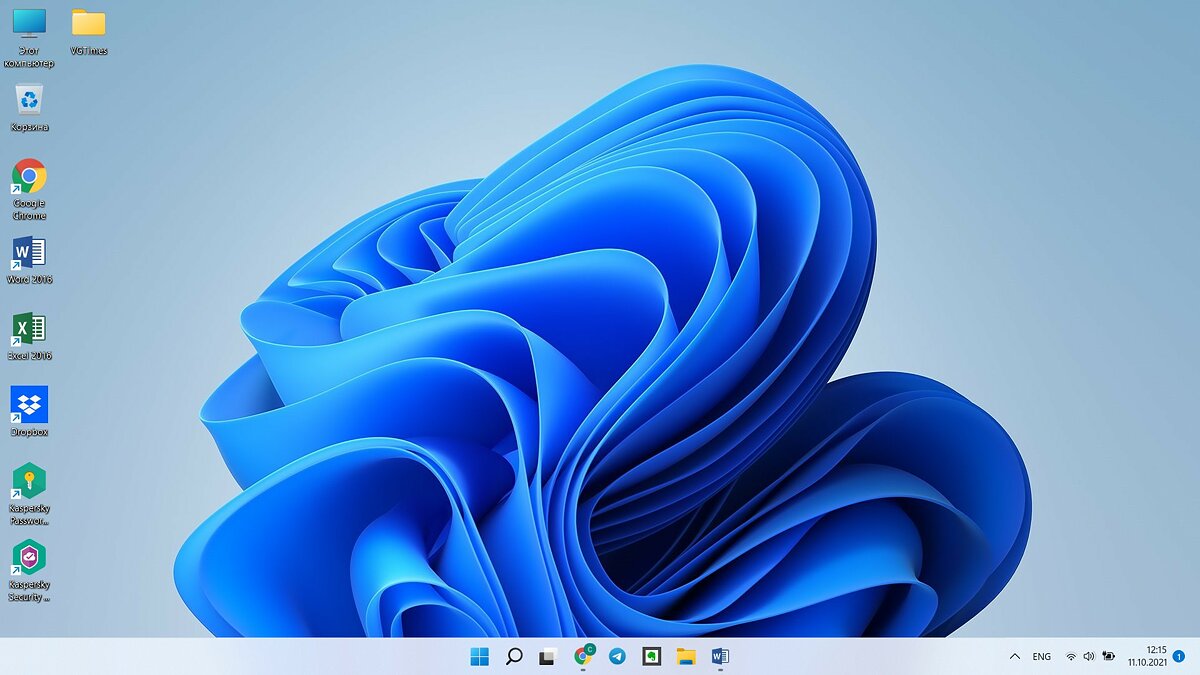
Если хотите убедиться, что ваш PC потянет Windows 11, установите программу PC Health Check. Ссылка на скачивание висит внизу официальной страницы новой ОС.
Если с железом всё в порядке, пройдите в «Центр обновлений». Microsoft уже разослала некоторым пользователям предложение обновиться до Windows 11. Тем, кому оно пришло, остаётся лишь согласиться.
Пользователям, которым пока не прислали инвайты, огорчаться тоже не стоит — установить ОС всё равно реально. Просто скачайте файл с официального сайта Microsoft и установите его.
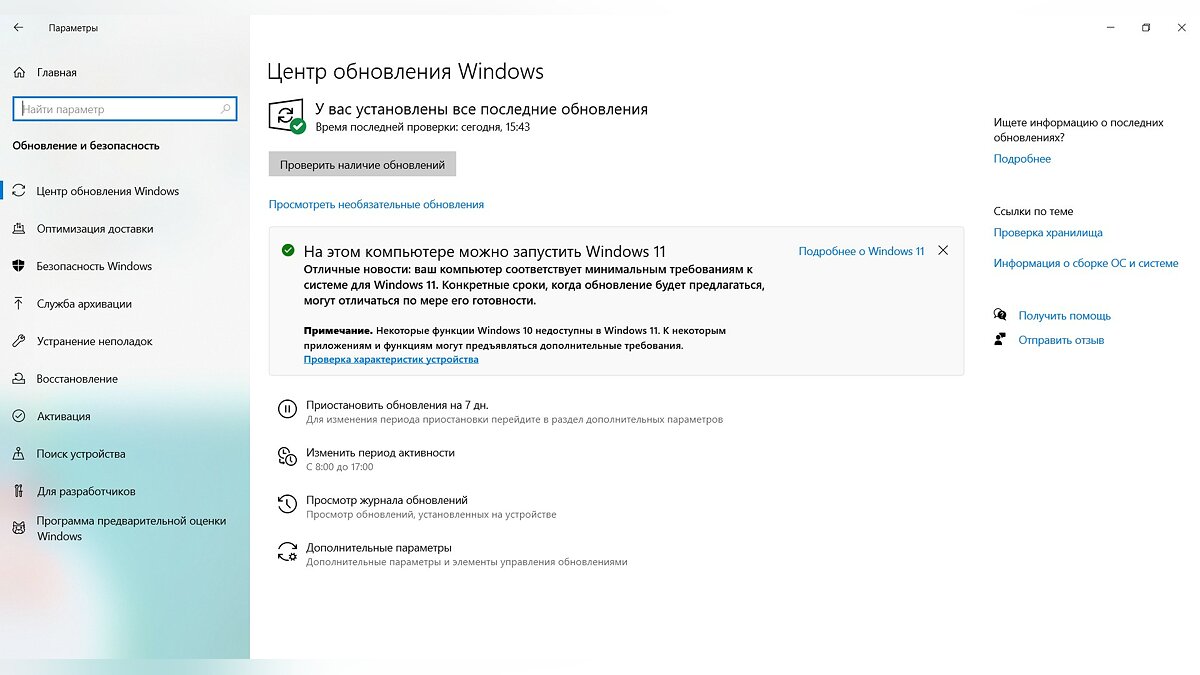
Стоит отметить, что установить Windows 11 удастся даже пользователям, PC которых не соответствуют требованиям. Сама Microsoft выпустила гайд, как обойти, к примеру, необходимость в TPM 2.0.
При этом компания заявила, что подобными махинациями стоит заниматься исключительно под личную ответственность. Если что-то пойдёт не так, Билл Гейтс (Bill Gates) извиняться не будет.
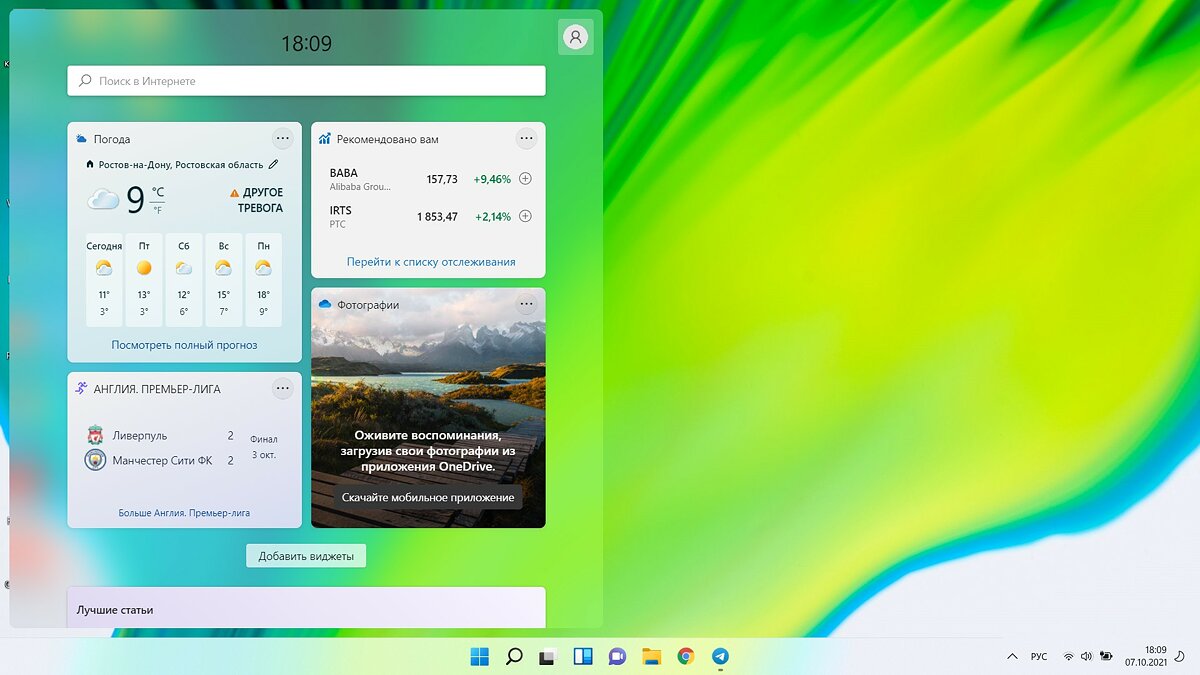
Если при переходе на Windows 11 вас что-то не устроит, не паникуйте. Система сохраняет данные прежней «Винды» — в течении десяти дней вы легко можете откатиться обратно.
Новый «Пуск» в Windows 11?
Когда впервые заходишь в систему после установки новой ОС, кажется, будто попал в новый мир. Изменилось, кажется, всё: иконки, звуки, расположение меню «Пуск» и множество других мелочей. Впрочем, уже в первый вечер становится ясно, что отличий маловато. Windows 11 скорее напоминает масштабное обновление для «десятки», чем полноценную новую ОС.
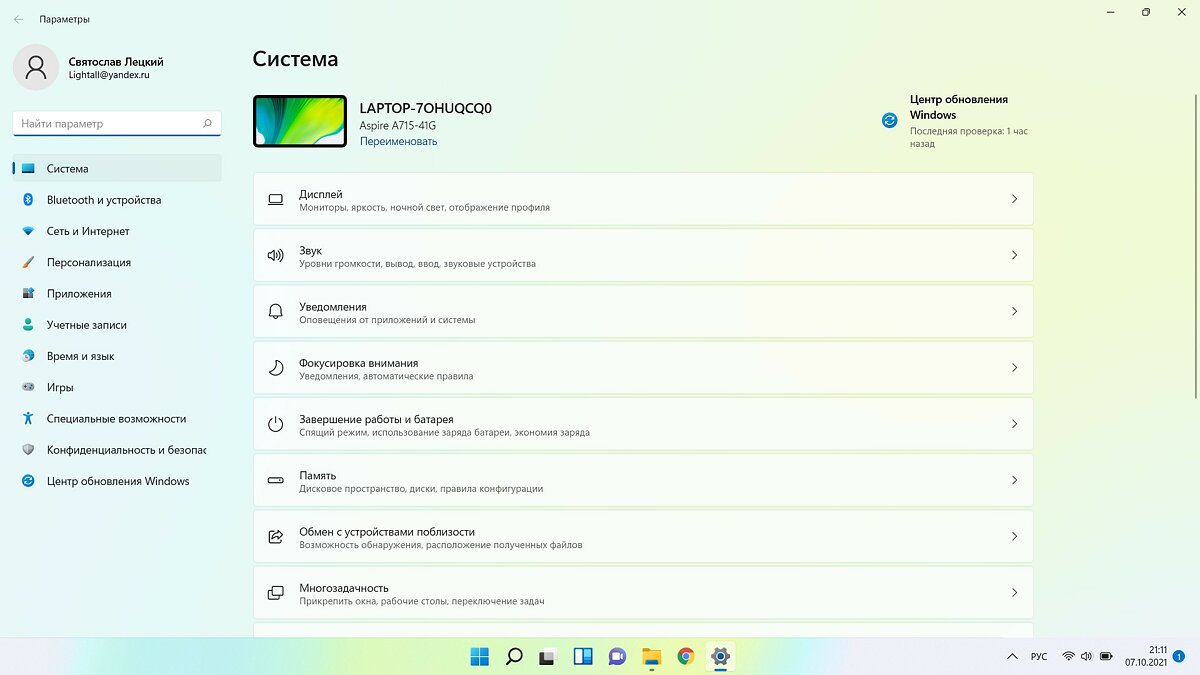
Самое заметное новшество — меню «Пуск», которое перекочевало в центр экрана. Если перемена кажется чересчур радикальной, в панели управления можно вернуть «Пуск» на законное место в левом нижнем углу. Впрочем, торопиться с этим не стоит, поскольку позиция по центру удобна.
Теперь в «Пуске» можно с максимальным комфортом собрать все приложения, которыми вы пользуетесь, и набор не будет казаться нагромождением. Жмёте на кнопку и на экран моментально всплывает окошко, где собрано всё, что нужно.
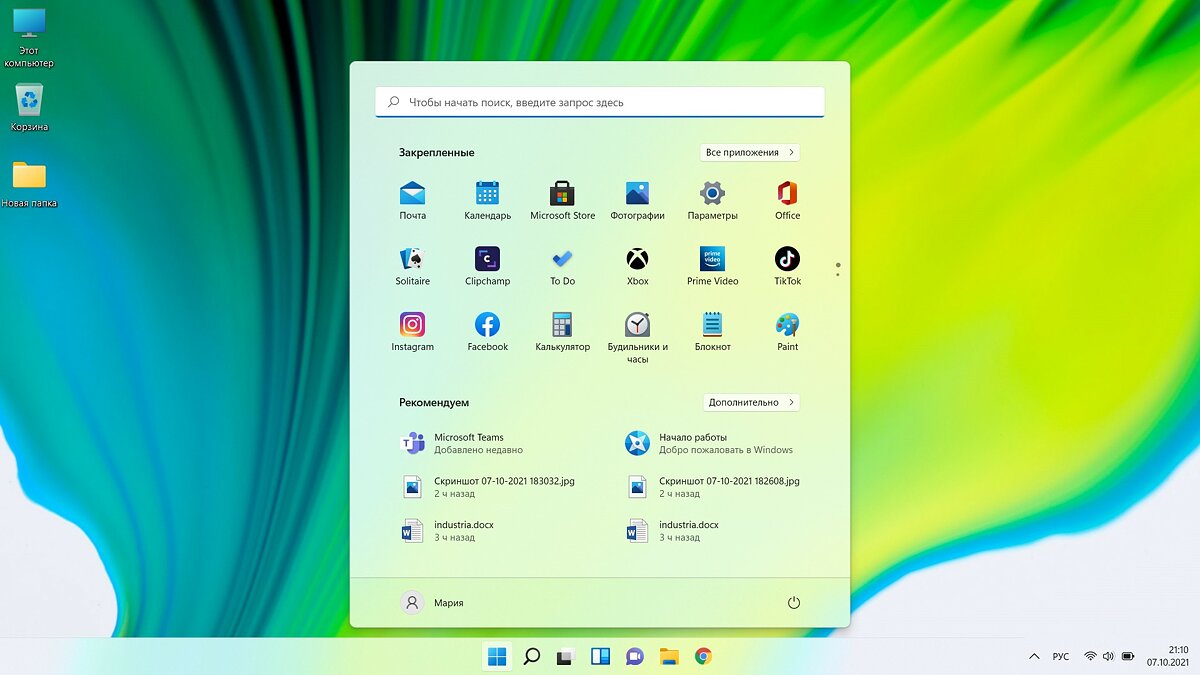
В верхней половине окна страница из 18 приложений, которые вы сами собрали и расставили в необходимой последовательности. Если всем полезностям места не хватило, переходите на вторую страницу со списком из 18 других приложений — и так далее. Изначально там много лишнего вроде приложения TikTok, но хлам удаляется и открепляется нажатием пары кнопок.
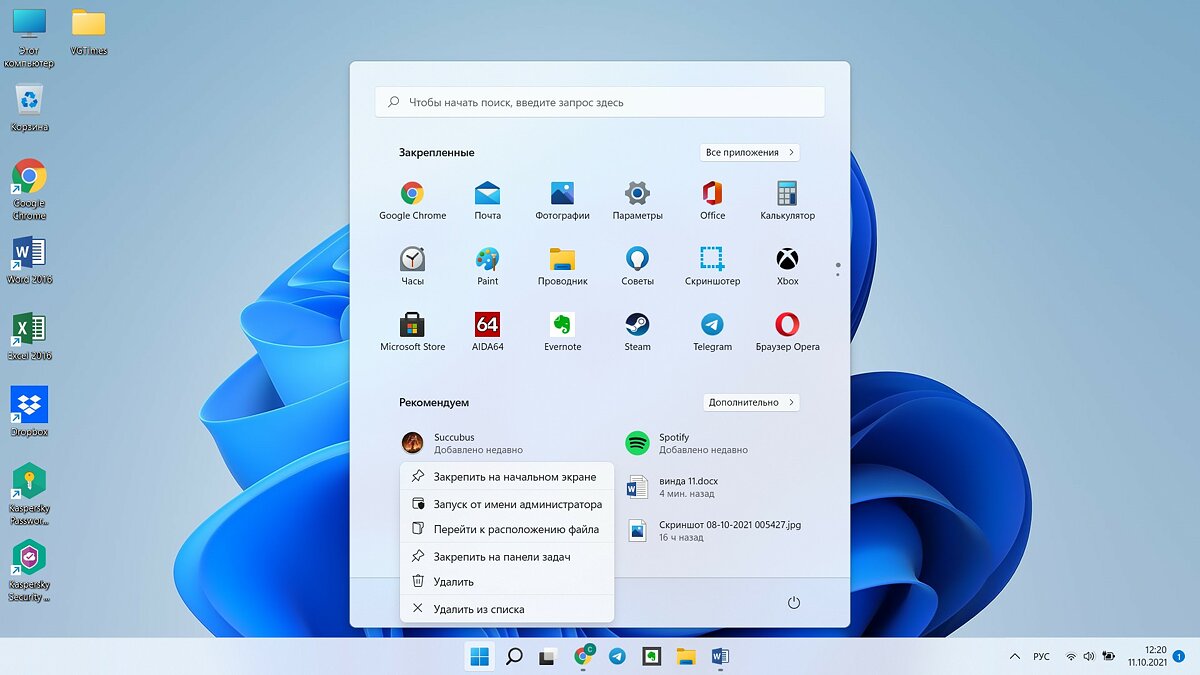
Под закреплёнными приложениями всегда появляются последние открытые файлы и программы. Если заметили там что-то полезное, можете кликнуть правой кнопкой мыши и закрепить среди основного перечня приложений.
Наверху обновлённого «Пуска» разместили «Поиск». Стоит отметить, что «Поиск» превратился чуть ли не в полноценное приложение, которое работает быстро и эффективно. Оно даёт толковые подсказки и исправляет ошибки.
Увы, речь идёт лишь о поиске приложений. Если найти нужно специфический файл, начинается неторопливый поиск через проводник.
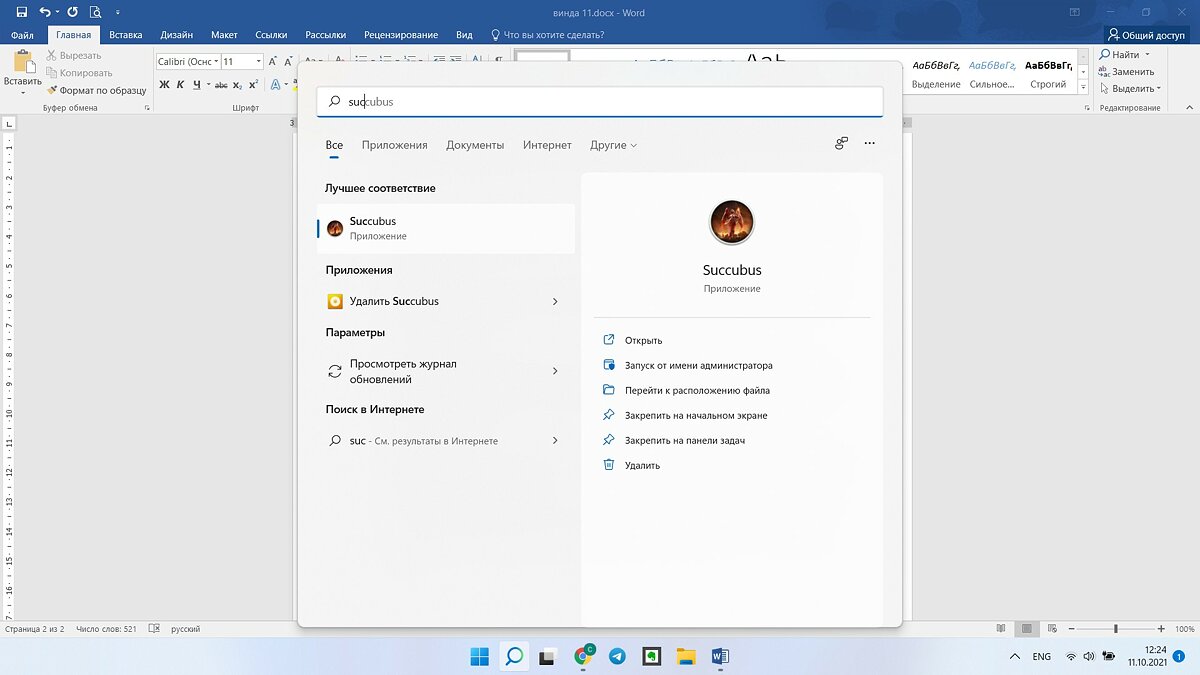
Я помню «Пуск» в разных версиях ОС: от Windows NT и 98 до Windows 8 и 10. По ощущениям, текущая версия получилась самой толковой. По началу она кажется непривычной и захламлённой, но уже через час не знаешь, как жил без неё раньше. С новым «Пуском» всё всегда под рукой — это здорово экономит время.
Что ещё нового в Windows 11?
В панели задач изначально лежат разные приложения: среди них есть как толковые, так и ненужные. Среди полезных штук найдётся виджет, который позволяет быстро перемещаться между рабочими столами. С ним можно легко разделять задачи, не перегружая пространство лишними вкладками и окнами.
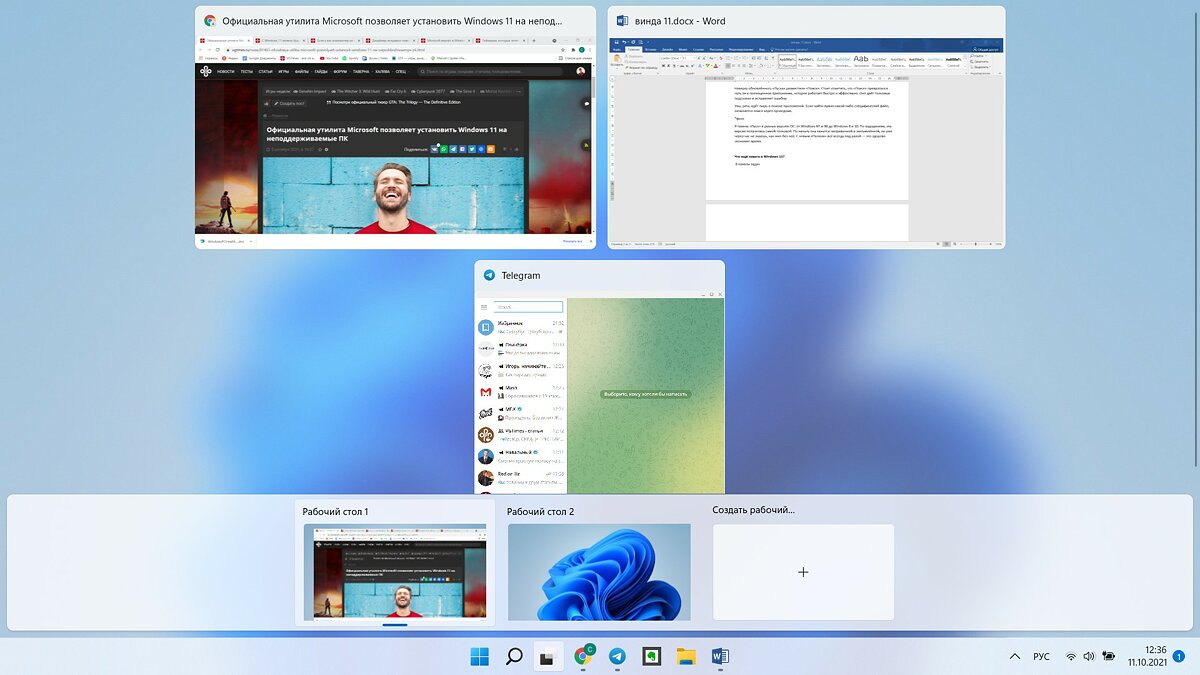
К примеру, вы монтируете видео, и на рабочем столе открыты программы для скачивания футажей и монтажа. Вдруг вам предлагают экстренно отвлечься на другую задачу и накидать пару абзацев для важной статьи.
Вместо того, чтобы захламлять стол новыми вкладками, делаете пару кликов и оказываетесь в чистом пространстве. Когда сделаете, что нужно, вернётесь на рабочий стол с монтажом и моментально включитесь в процесс.
Переключение между рабочими столами было и раньше, но на Windows 11 система стала заметно удобнее. Пространств можно делать много, и каждое из них легко охватывать взглядом и контролировать.
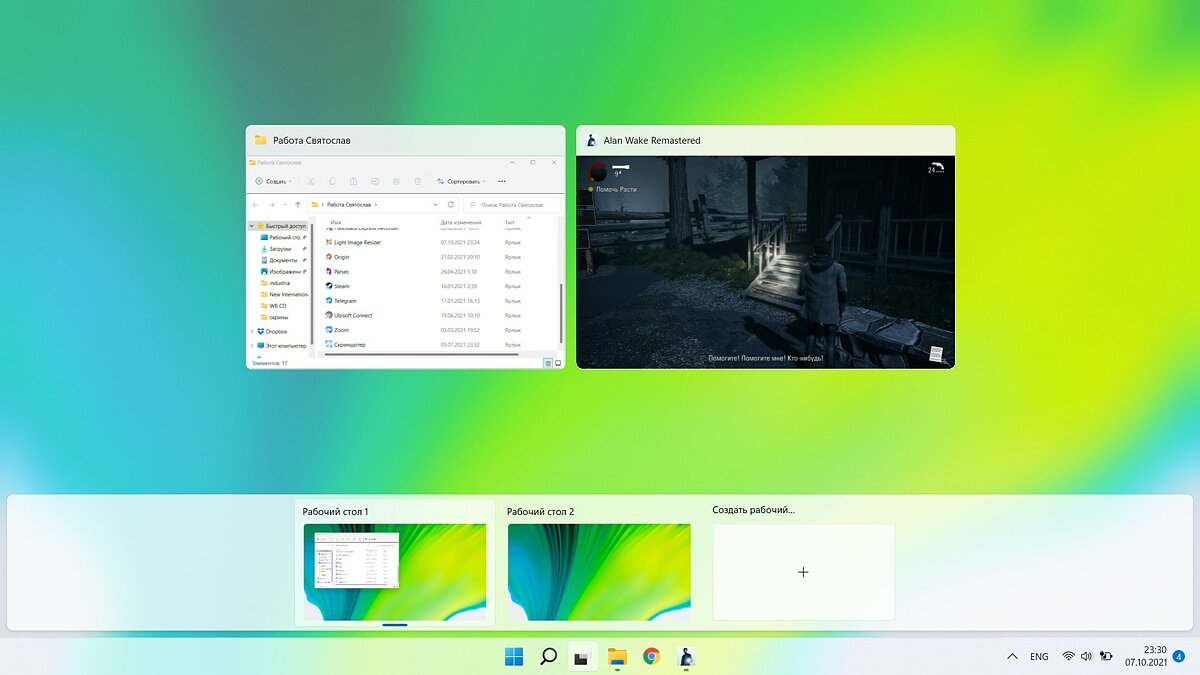
А вот из сомнительных приложений стоит отметить мессенджер, который пытается навязать Microsoft. Вещь, быть может, неплохая, но кто будет пользоваться ей, когда всех устраивает Telegram. При этом быстро открепить и удалить мессенджер нельзя — для этого нужно лезть в «Параметры».
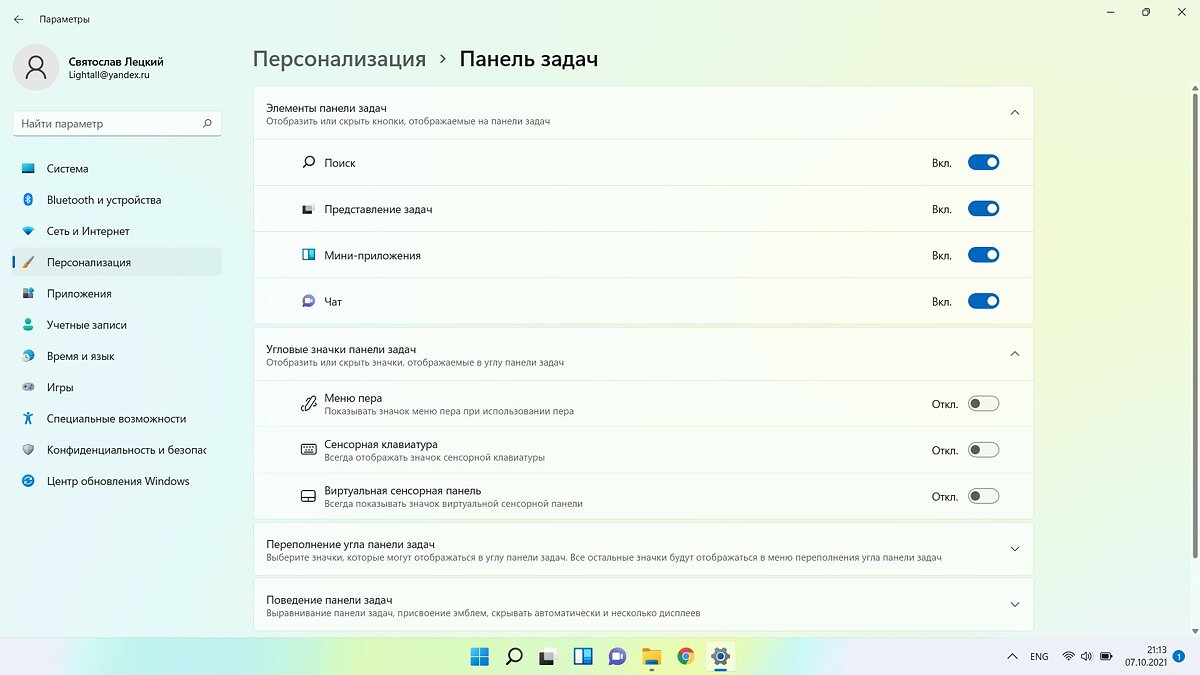
За рамками «Панели задач» и «Пуска» тоже есть изменения. Взять хотя бы новый подход к работе с жёстким диском и SSD. За занятое место отвечает параметр «Память» — он находит и раскладывает по полочкам всё, что есть на PC.
Временные файлы, которых набралось на десяток Гб. Тяжёлые, но давно ненужные архивы. Сомнительные приложения. «Память» выдаст информацию об этом и позволит выбрать, что удалить, а что оставить. Если раньше вы не знали, что именно съело всё место на SSD, теперь сможете держать ситуацию под контролем.
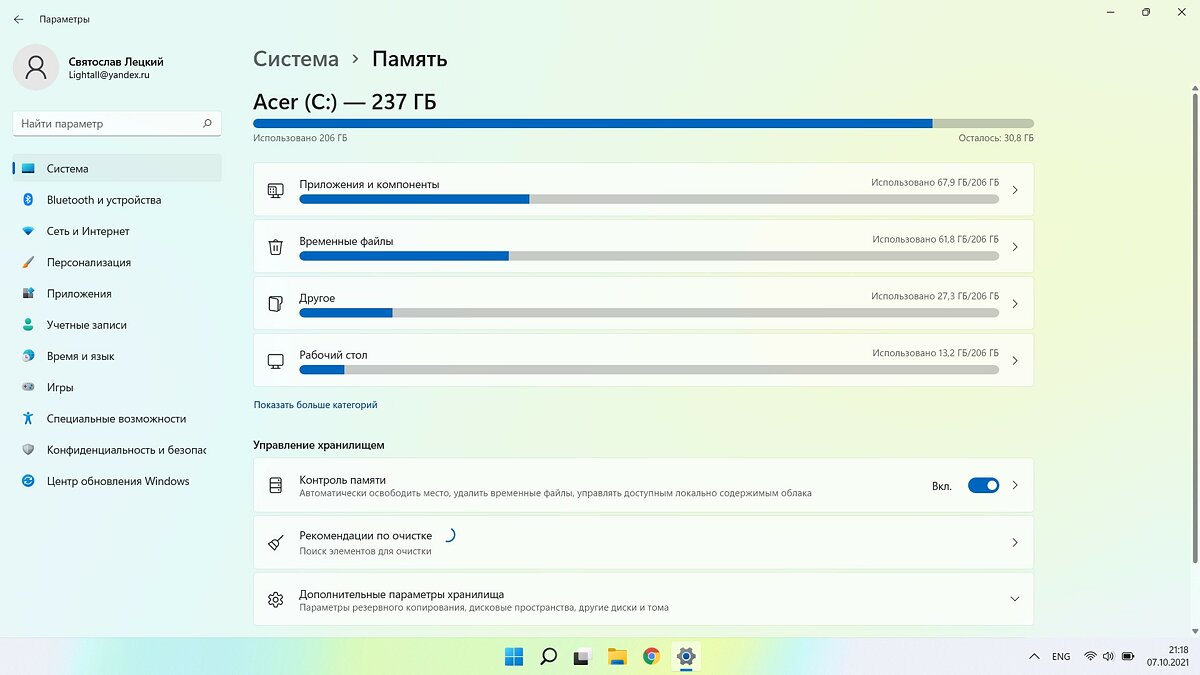
Сама Windows 11 тоже экономит место. Предустановленная на моём ноуте «десятка» весила 28.3 Гб, а новинка заняла лишь 18.6 Гб.
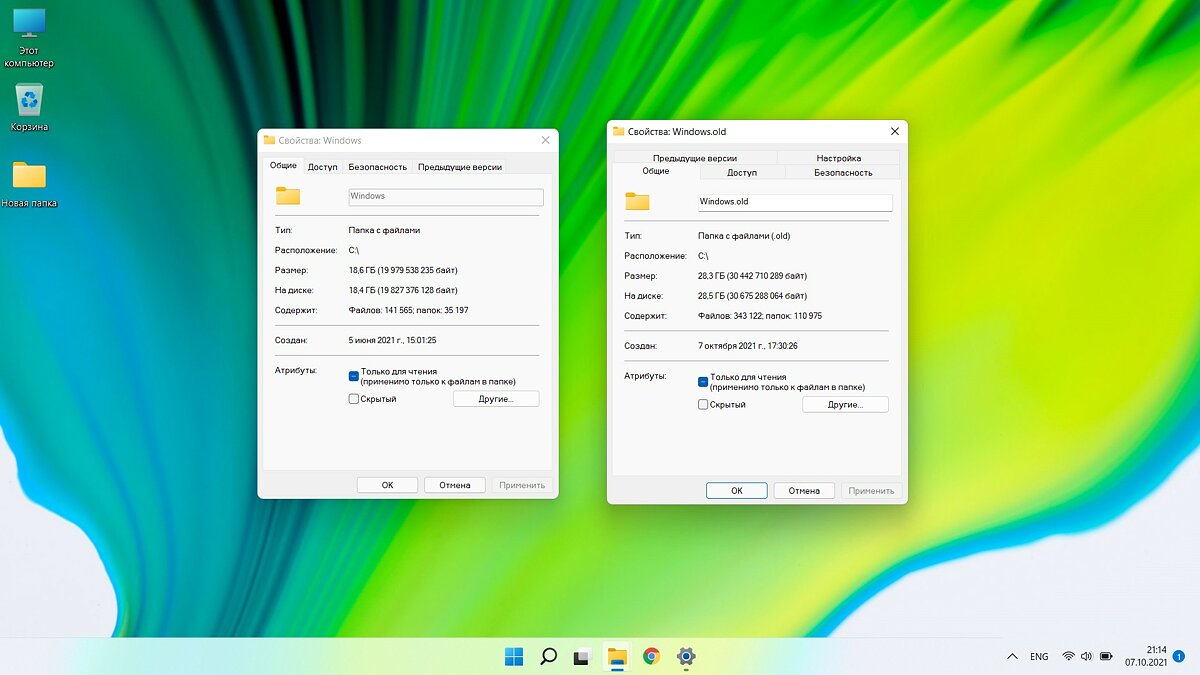
Ещё одна фишка позволяет удобно расположить открытые папки и программы по разным углам рабочего стола. Просто кликаете правой кнопкой мыши на кнопку «Развернуть» и выбираете шаблон, который подходит под ситуацию.
Если понадобится изменить пространство вручную, просто увеличиваете одно из открытых окон. Оно не будет залезать поверх других открытых приложений, а просто уменьшит их размер за счёт увеличения своего.
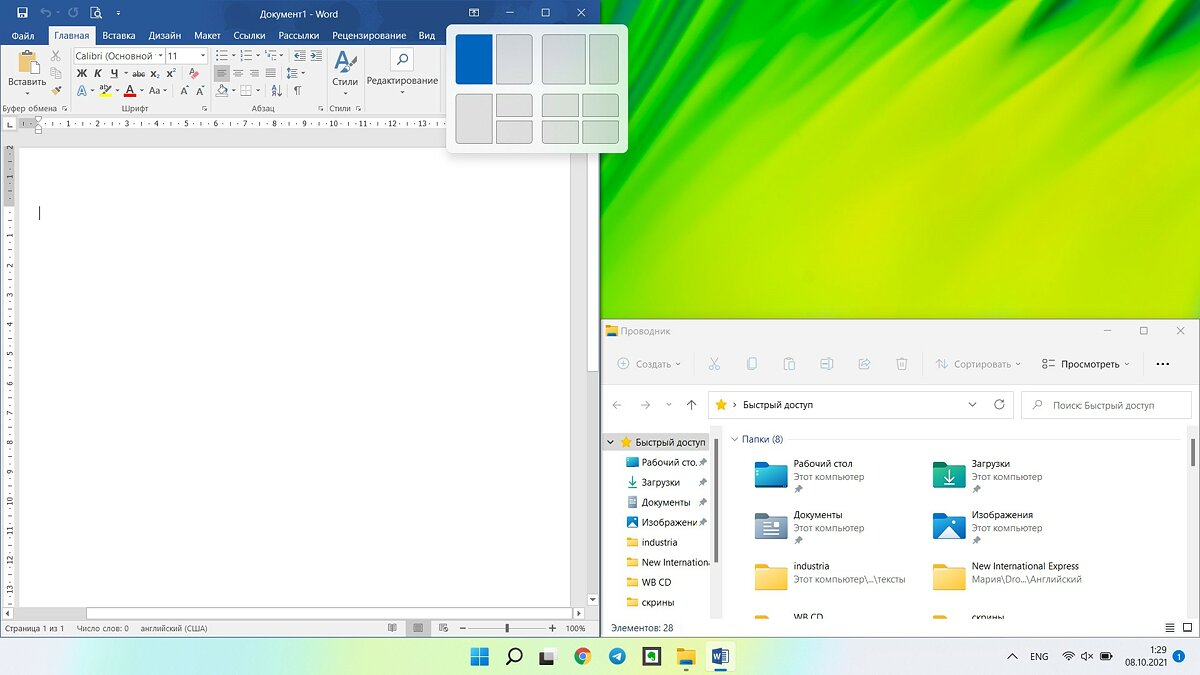
Плюс улучшилась работа с изображениями. Когда открываешь фотографии или скрины, стандартная программа отображает и другие файлы в папке, которые удобно вывести на большой экран и даже сравнить между собой. Удобное нововведение.
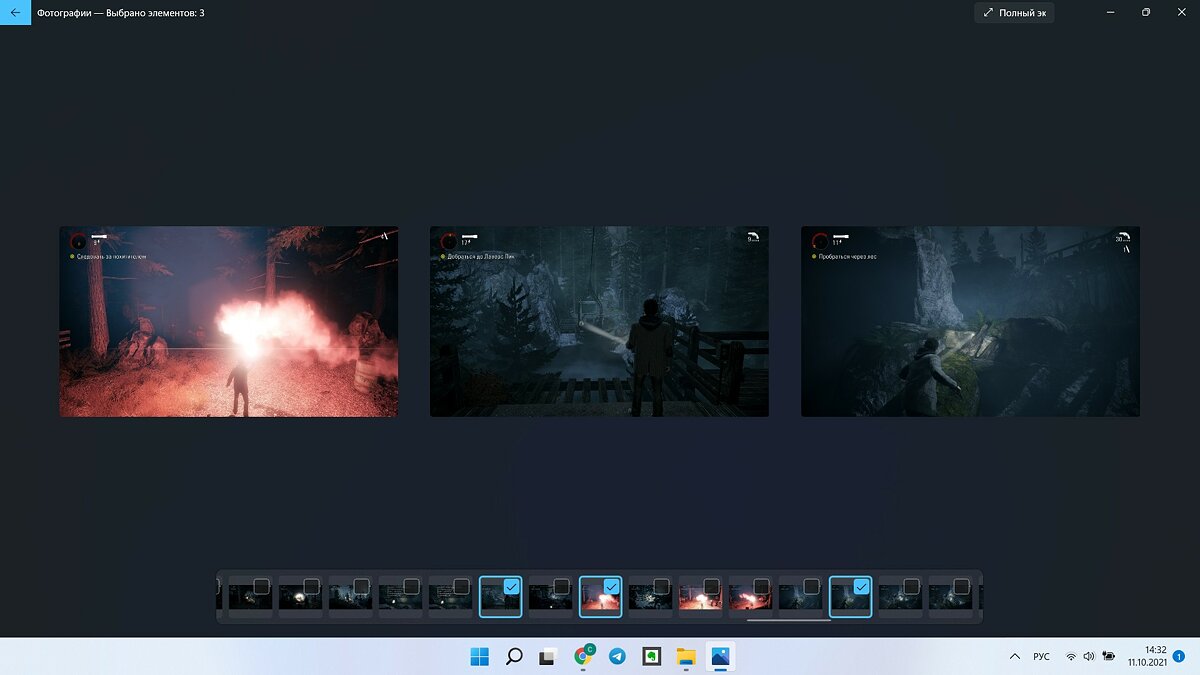
В визуале тоже есть отличия. Большая часть окон приобрела закруглённую форму в углах. Изменился дизайн папок, ярлыков и прочих иконок — на мой взгляд, в худшую сторону, но это вопрос вкуса.
Появились анимации: когда сворачиваешь окна, они не исчезают, а относительно плавно отправляются в панель задач и так же относительно плавно вылетают при повторном нажатии. В остальном дизайнерских различий с Windows 10 не так уж и много.
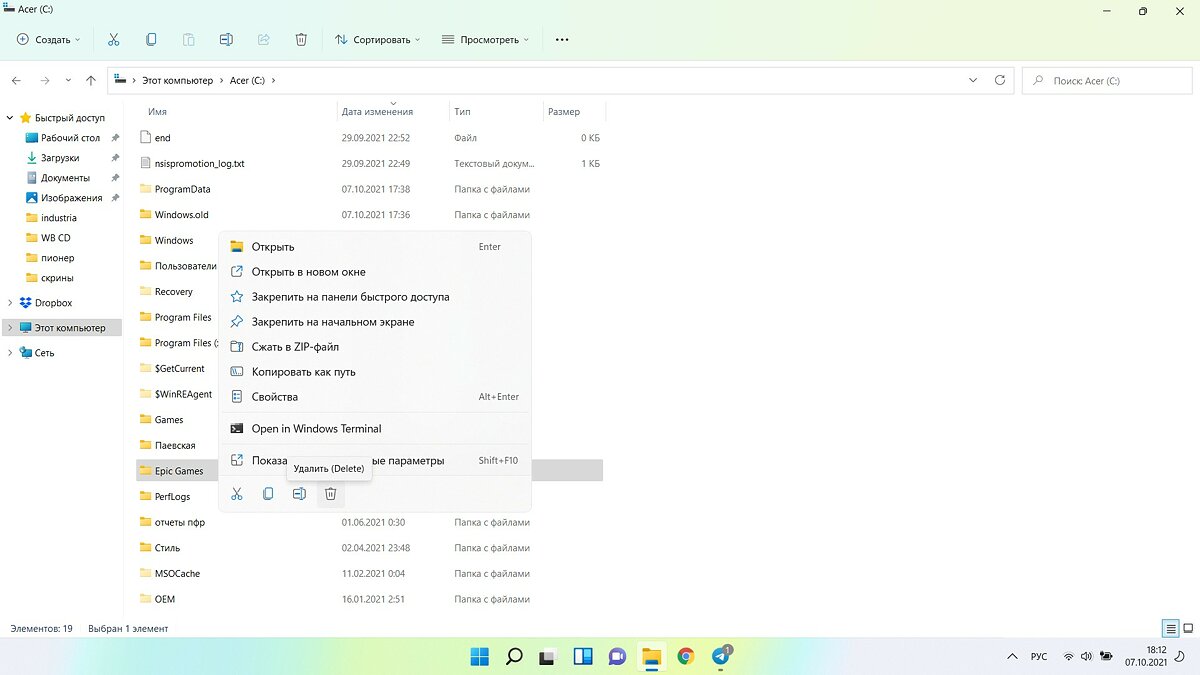
Зато звук стал вообще другим. После установки новой ОС понимаешь, насколько резкими и неприятными были звуки в «десятке». Теперь же Windows ласкает слух нежным и приятным звучанием.
Гейминг, совместимости и влияние на систему
За четыре дня я не почувствовал разницу между влиянием на систему Windows 10 и Windows 11. Судя по диспетчеру задач, ОС работает точно так же, как и предшественница. Если вы полагали, что новинка ускорит работу PC, останетесь разочарованным.
Хотя большинство пользователей скорее молили, чтобы Microsoft не замедлила работу. Этого, к счастью, не произошло.
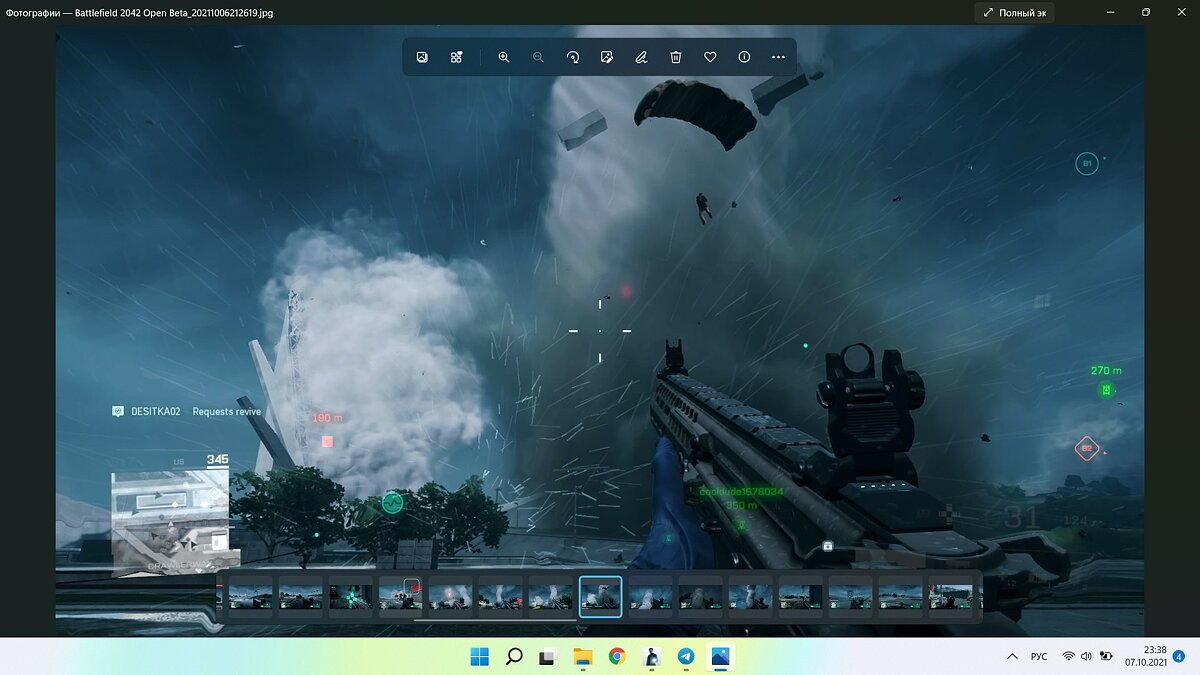
За четыре дня я протестировал множество приложений, и ни у одного из них не возникло проблем с совместимостью. Программы не глючили, не просили переустановки или обновлений. Всё сразу же работало, как надо.
Одной из главных фишек Windows 11 считается API DirectStorage. Это новая технология для SSD с интерфейсом PCIe 4.0, которая должна ускорить загрузку игр. Она уже работает на Xbox Series, а теперь отправилась и на PC.

Увы, на деле разницы в загрузке я не почувствовал. Быть может, нововведение пока лишь в начале пути, или оно и вовсе ещё не работает, но Alan Wake Remastered и Succubus загружались ровно с той же скоростью, что и на «десятке».
Так стоит ли ставить Windows 11?
Возвращаться на прежнюю ОС после установки Windows 11 не хочется. В новинке есть прикольные фишки, которые добавляют удобства. Увы, торопиться с переходом тоже не стоит.
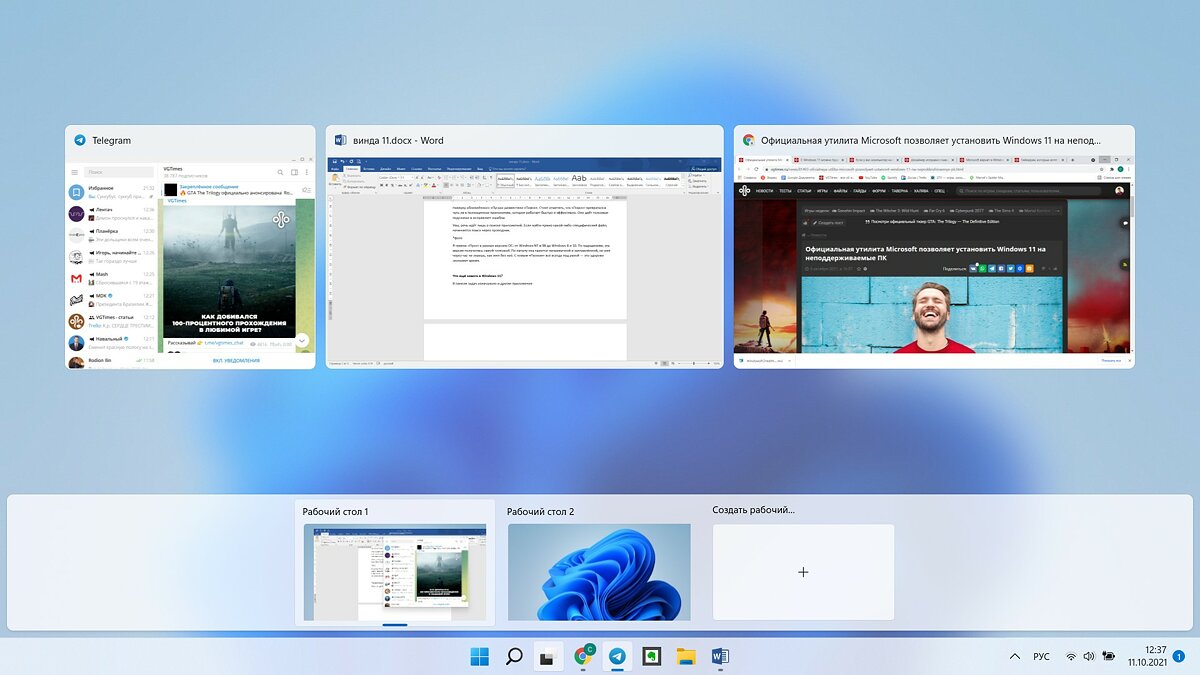
Дело в том, что в ОС встречаются баги. Например, у меня поломано удаление файлов. Когда отправляешь в «Корзину» всякий хлам, она не видит его, пока не откроешь.
То есть, чтобы очистить SSD от мусора нельзя просто кликнуть по «Корзине» правой кнопкой мыши и нажать Delete. Нужно обязательно открыть «Корзину», и лишь тогда она заметит подлежащие удалению файлы.
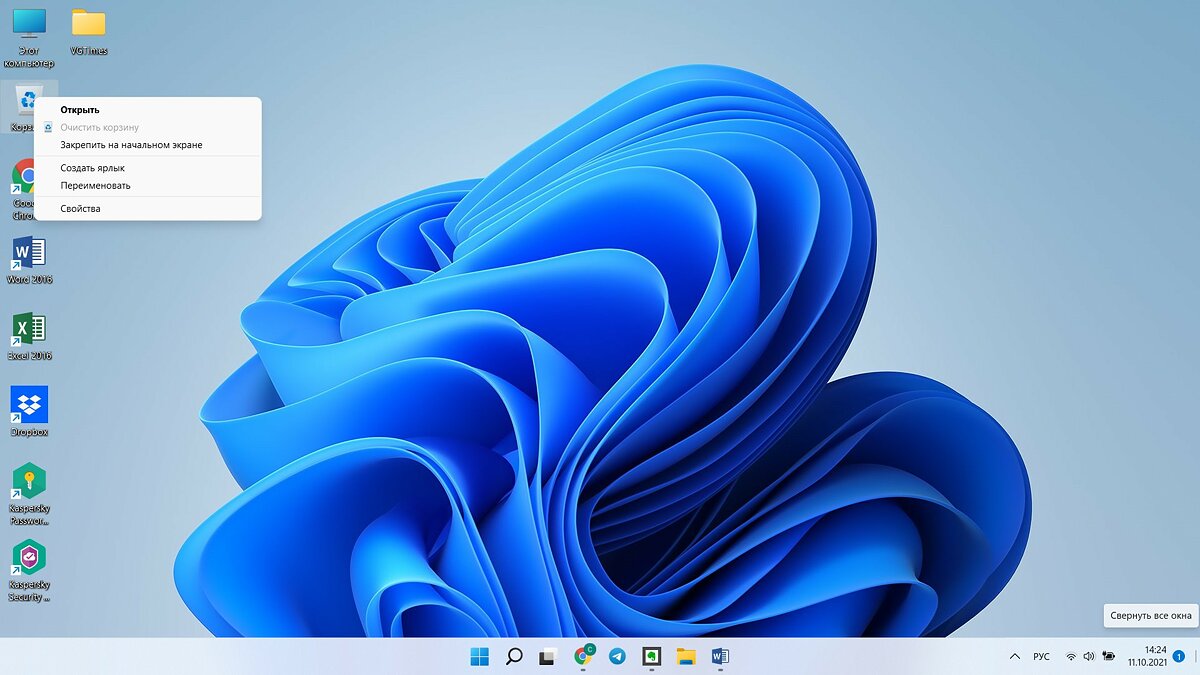
Казалось бы, это мелочь, но она жутко раздражает. Подобные баги периодически встречаются — из-за них рекомендовать переход на Windows 11 прямо здесь и сейчас нельзя.
***
Microsoft не совершила революцию, выпустив Windows 11. В ОС полно толковых мелочей, и некоторые из них заметно повышают удобство использования — однако разительными назвать их трудно. Впрочем, в ближайшее время компания подвезёт другие нововведения: быть может, тогда переход будет более обоснованным.
А вы будете переходит на Windows 11? Может уже сидите на новой ОС? Пишите в комментах!
Будете ставить Windows 11?
- Известная программа позволяет теперь обходить ограничения при установке Windows 11
- Не надо паники — Windows 11 нормально обновляется на неподдерживаемых компьютерах
- Самая главная функция Windows 11 уже доступна, но пока не всем